Page 1
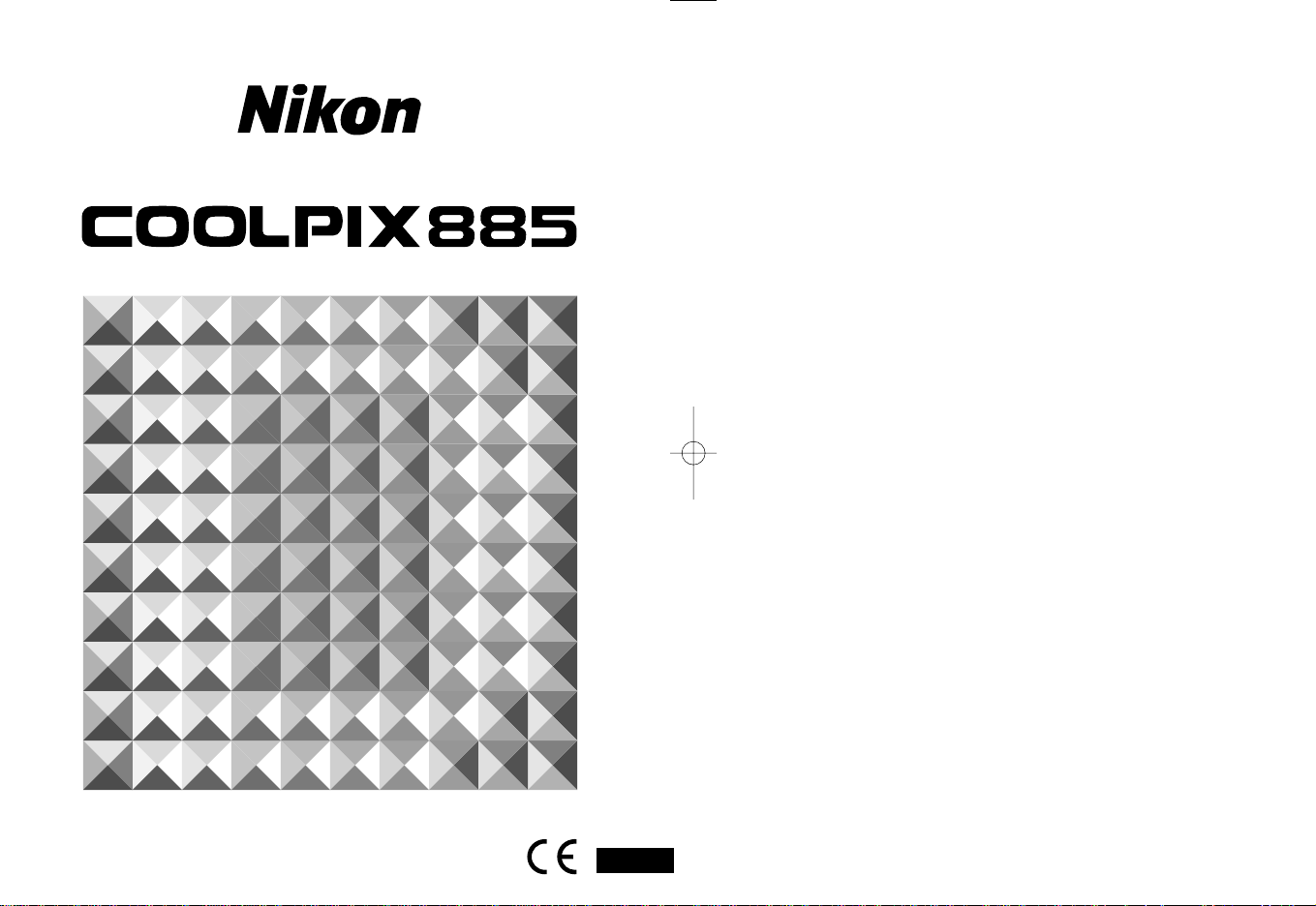
Le guide Nikon de la photographie numérique
avec
l’appareil photo numérique
F
Page 2
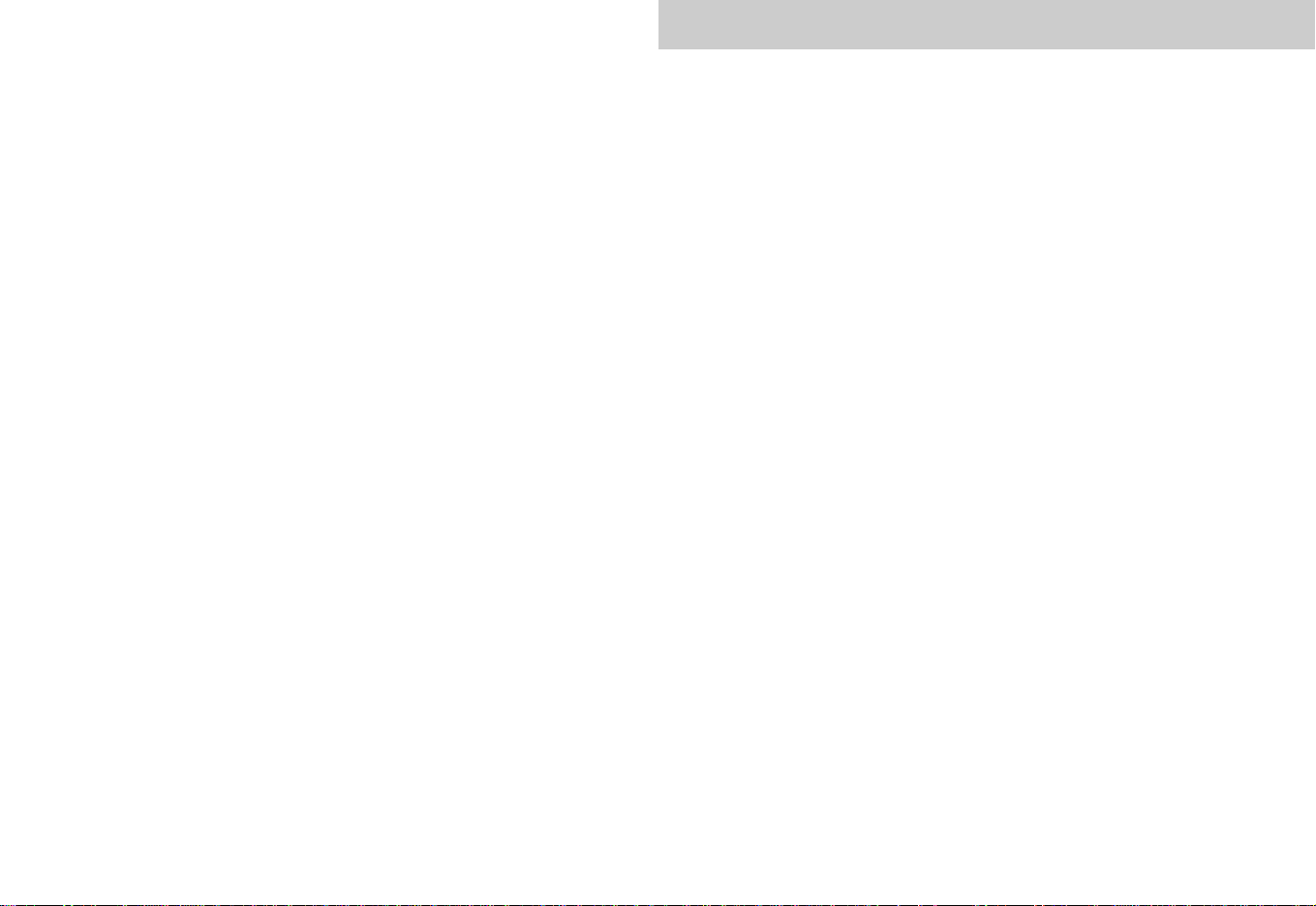
Descriptif
Cet appareil photo est accompagné des différents manuels suivants. Prenez le
temps de les lire tous attentivement afin d’exploiter au mieux votre appareil photo.
Guide de démarrage rapide
Le guide de démarrage rapide vous explique comment déballer et préparer
votre appareil numérique Nikon, prendre vos premières photographies et les
transférer ensuite sur votre ordinateur.
Guide de la photographie numérique
Le guide de la photographie numérique (ce manuel) vous donne toutes les
informations concernant l’utilisation de votre appareil photo.
Manuel de référence de Nikon View
Le manuel de référence de Nikon View se trouve sous forme de fichier pdf sur
le CD de référence fourni avec votre appareil photo. Pour en savoir plus sur la
manière de lire ce Manuel de référence, reportez-vous à "Référence:
connexions" dans ce manuel.
32
Page 3
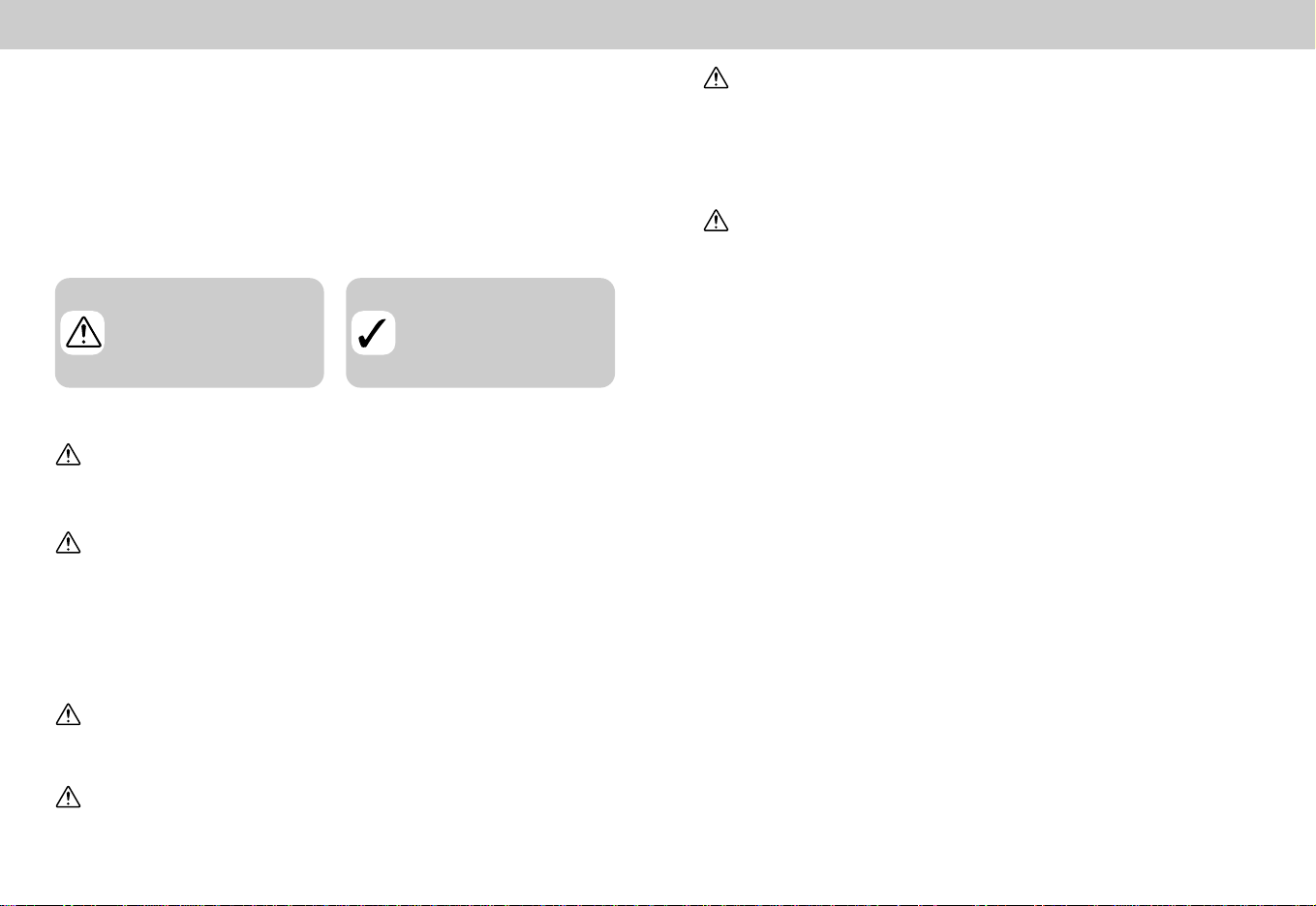
Pour votre sécurité
Entretien de votre appareil photo et de son alimentation;
Pour ne pas risquer d’endommager votre matériel Nikon ou de vous
blesser, vous ou d’autres personnes, prenez soin de lire attentivement
les recommandations suivantes avant d’utiliser votre matériel. Gardez
ensuite précieusement ces consignes de sécurité dans un endroit
facilement accessible à tous ceux qui auront à se servir de cet appareil
photo.
L’importance des conséquences dues au non-respect de ces
consignes est symbolisée de la manière suivante:
Cette icône signale les
consignes qui doivent être
impérativement lues avant
d’utiliser votre matériel Nikon
car elles concernent un
possible danger physique.
Cette icône signale les
précautions à prendre pour
ne pas risquer d’endommager
votre matériel Nikon.
DANGERS
Ne regardez pas directement le soleil dans le viseur
Regarder directement le soleil dans le viseur ou toute autre source lumineuse
violente peut provoquer de graves lésions oculaires irréversibles.
En cas de dysfonctionnement de votre matériel, mettez-le
immédiatement hors tension
Si vous remarquez de la fumée ou une odeur inhabituelle sortant de votre
appareil photo ou de l’adaptateur secteur (disponible en option), déb ranchez
immédiatement l’adaptateur secteur ou retirez la pile en prenant soin de ne
pas vous brûler. Vouloir persévérer à utiliser son matériel dans ce cas peut être
dangereux. Une fois l’alimentation retirée, confiez imméd iatement votre
matériel à un centre de service agréé Nikon pour le faire vér ifier.
Ne démontez pas votre matériel
Toucher les parties internes du matériel peut être extrêmement dangereux. Si
votre appareil ne fonctionne pas correctement, confiez impérativement sa
réparation à un technicien spécialis Si votre appareil photo s’ouvre à la suite
d’une chute ou de tout autre accident, retirez l’alimentation et/ou l’adaptateur
secteur et apportez-le immédiatement à un centre de service agréé Nikon.
Suivez attentivement les consignes concernant les piles
Les piles peuvent fuir ou exploser si elles ne sont pas manipulées
correctement. Observez scrupuleusement les consignes suivantes:
•Assurez-vous que le matériel est bien hors tension avant de remplacer sa
pile. Si vous utilisez un adaptateur secteur, veillez à ce qu’il soit débranché.
•Utilisez uniquement la batterie lithium-ion Nikon EN-EL1 ou une pile lithium
6V 2CR5 (DL245).
•Faites attention de ne pas insérer la pile à l’envers.
•Ne court-circuitez pas, ni ne démontez pas la pile.
•N’exposez pas la batterie aux flammes ou à une chaleur excessive.
•Ne l’immergez pas, ni ne l’exposez pas à l’eau.
•Ne les transportez pas, ni ne les stockez pas avec des objets métalliques
comme des colliers ou des épingles à cheveux.
•Les piles sont plus susceptibles de fuir lorsqu’elles sont complètement
déchargées. Pour éviter d’endommager votre matériel, prenez soin de les
retirer dès qu’elles sont déchargées.
•Une fois la pile retirée, remettez le couvercle de son logement en place et
rangez la pile dans un endroit frais.
•Immédiatement après son utilisation ou en cas d’utilisation intensive, la pile
ou la batterie peut devenir brûlante. Avant de la retirer, mettez l’appareil hors
tension et attendez qu’elle refroidisse.
•Avec une pile lithium 2CR5 (DL245), la poignée de l’appareil peut légèrement
chauffer; il ne s’agit pas d’un dysfonctionnement.
•Cessez immédiatement toute utilisation si vous remarquez une quelconque
anomalie de la pile, comme une décoloration ou une déformation.
N’utilisez pas votre matériel en présence de gaz inflammable
N’utilisez pas de matériel électronique en présence de gaz inflammable car
cela peut provoquer un risque d’explosion ou de feu.
N’enroulez pas la courroie autour de votre cou
Vous risquez de vous étrangler si vous vous enroulez la courroie autour du
cou. Soyez particulièrement vigilant sur ce point avec les enfants.
4
5
Page 4
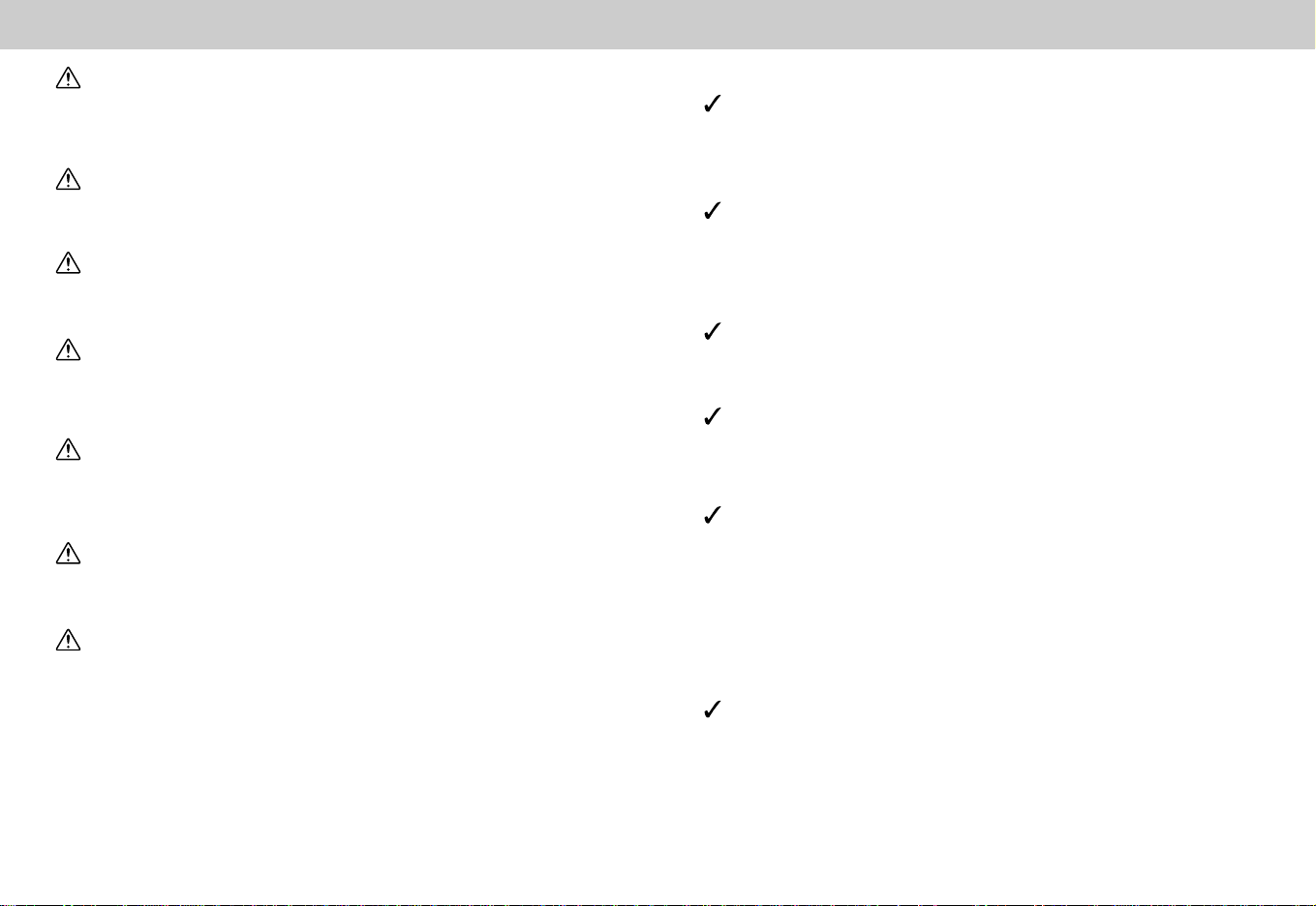
Utilisation de câbles appropriés
Pour la connexion aux ports d’entrée et de sortie, n’utilisez que les câbles
dédiés, fournis ou vendus par Nikon afin de rester en conformité avec les
spécifications du matériel.
Gardez les piles hors de portée des enfants
Faites très attention à ce que les enfants ne mettent pas à la bouche la pile ou
les petites pièces.
Retrait des cartes mémoire
Les cartes mémoire peuvent chauffer pendant leur utilisation. Faites attention
au moment de les retirer.
CD
Les CD contenant le logiciel et les manuels ne doivent pas être mis dans un
lecteur de CD audio. Leur lecture sur un tel équipement peut altérer le CD ou
endommager l’équipement.
Faites attention lors de l’utilisation du flash
L’utilisation du flash à proximité des yeux du sujet peut provoquer une lésion
visuelle temporaire. Faites particulièrement attention avec des enfants, dans ce
cas, le flash doit être au moins à plus d’un mètre du sujet.
Pendant l’utilisation du viseur
Lorsque vous tournez le sélecteur de mode et les touches de zoom avec l’œil
collé au viseur, faites attention de ne pas vous mettre le doigt dans l’œil.
Evitez tout contact avec les cristaux liquides
Si l’écran se casse, faites attention de ne pas vous couper avec le verre cassé
et évitez tout contact des cristaux liquides avec la peau, les yeux ou la
bouche.
ATTENTION
Gardez-le au sec
Ce matériel n’est pas étanche et peut ne plus fonctionner correctement s’il est
immergé dans l’eau ou exposé à de hauts niveaux d’humidité. La rouille sur le
mécanisme interne peut provoquer des dommages irréparables.
Gardez votre appareil à l’abri du sel, du sable et de la
poussière
Après une utilisation à la plage ou en bord de mer, retirez le sable ou le sel
avec un chiffon propre légèrement mouillé puis, séchez bien votre appareil
photo.
Ne touchez pas l’objectif avec les doigts
La procédure à suivre pour nettoyer votre objectif est décrite dans "Notes
techniques: Entretien de votre appareil."
Manipulez l’objectif et toutes les pièces mobiles avec le plus
grand soin
Manipulez en douceur l’objectif, la pile, la carte ou les connecteurs. Ces
pièces sont facilement endommageables.
Mettez hors tension le matériel avant de retirer la pile ou de
débrancher l’adaptateur secteur
Ne débranchez pas l’appareil photo, ni ne retirez la pile lorsqu’il est sous
tension ou lorsque des images sont en cours d’enregistrement ou
d’effacement. Forcer l’extinction de votre appareil photo dans de telles
conditions entraînerait la perte de données ou risquerait d’endommager les
circuits internes ou la mémoire. Pour éviter une coupure de courant
accidentelle, évitez de transporter l’appareil photo d’un emplacement l’autre
lorsqu’il est alimenté par l’adaptateur secteur.
Ne laissez pas votre appareil photo tomber
L’appareil photo peut mal fonctionner s’il est soumis à de violents chocs ou de
fortes vibrations.
76
Page 5
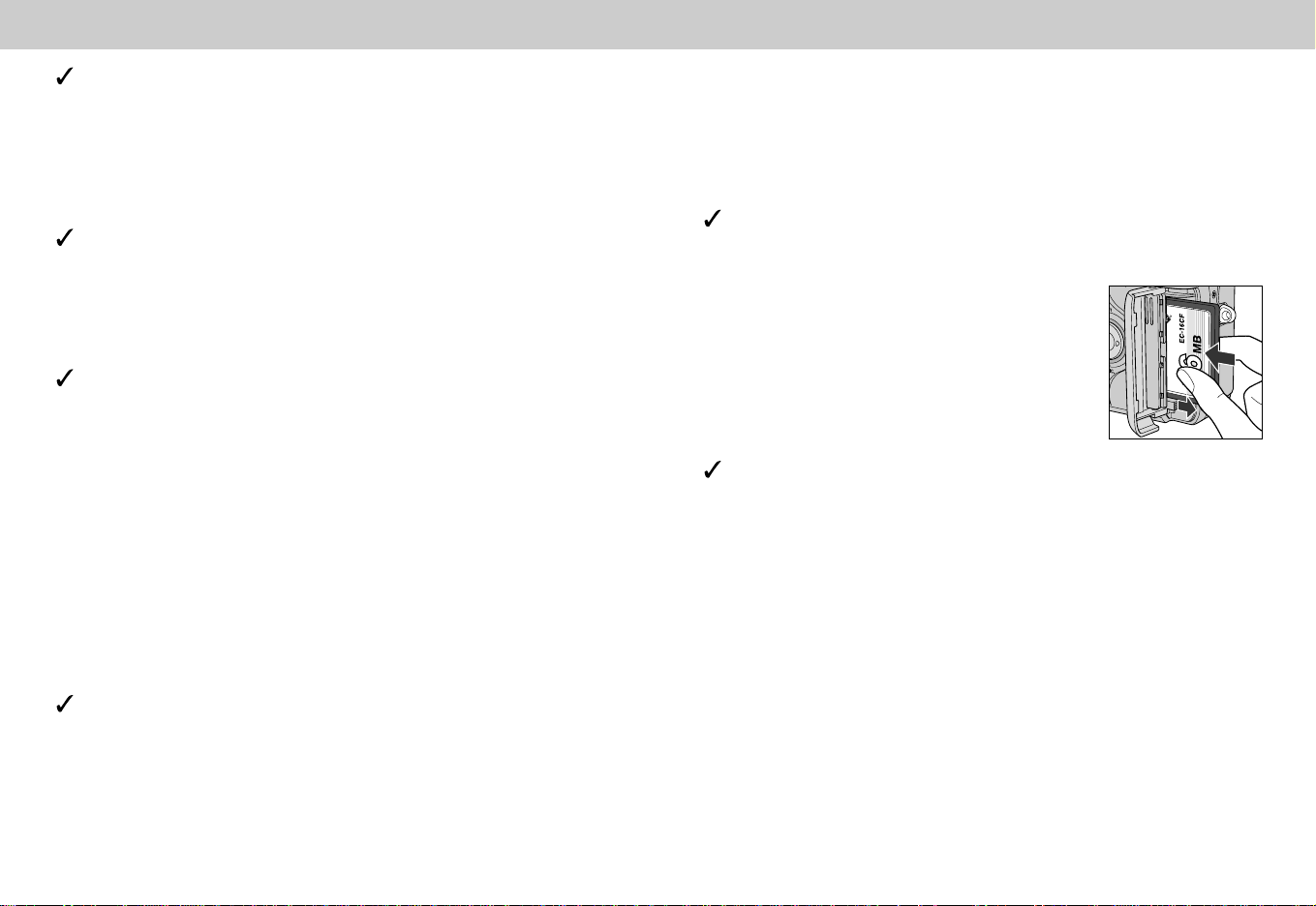
Mettez-vous à l’abri des forts champs magnétiques
N’utilisez pas et ne stockez pas cet appareil photo à proximité d’équipement
émettant de fortes radiations électromagnétiques ou de forts champs
magnétiques. De fortes charges statiques ou les champs magnétiques
générés par des équipements comme des émetteurs radio peuvent interférer
avec l’écran, corrompre les données stockées sur la carte mémoire ou affecter
les circuits internes de votre appareil.
Evitez les brusques changements de température
Les brusques changements de température, par exemple, si vous entrez ou
sortez d’un endroit chauffé par temps froid, peuvent provoquer de la
condensation à l’intérieur de l’appareil. Pour éviter ce problème, rangez votre
équipement dans un sac de transport ou un sac plastique avant de l’exposer
de brusques changements de températures.
A propos de l’écran
•L’écran peut contenir quelques pixels qui restent toujours allumés ou qui ne
s’allument pas. Ce point commun à tous les écrans ACL TFT n’est en aucun
cas le signe d’un dysfonctionnement. Les images enregistrées avec votre
appareil photo n’en seront pas affectées.
•Les images peuvent être difficilement lisibles à l’écran en cas de forte
luminosité ambiante.
•L’écran est illuminé par un rétro-éclairage fluorescent. S’il s’assombrit ou
vacille, contactez votre représentant Nikon.
•N’appliquez aucune pression sur l’écran pour ne pas l’endommager. Pour
retirer la poussière ou les peluches accrochées à l’écran, utilisez un pinceau
soufflant. Les taches peuvent être retirées en passant sur la surface un
chiffon doux ou une peau de chamois.
•Si l’écran se casse, faites attention à ne pas vous couper avec le verre
cassé et empêchez tout contact des cristaux liquides avec la peau, les yeux
ou la bouche.
Piles
•Lorsque vous allumez votre appareil photo, vérifiez le niveau de charge de la
batterie sur l’écran pour savoir s’il faut la remplacer. La batterie doit être
remplacée lorsque l’indicateur de tension de pile clignote.
•Gardez toujours à portée de main une pile de rechange ou une batterie
complètement rechargée lors de séances importantes de prise de vues. Il
peut être difficile de trouver certaines piles dans certaines régions.
•Par temps froid, la capacité des piles a tendance à diminuer. Veillez à ce que
la pile soit complètement chargée lorsque vous photographiez en extérieur
par temps froid. Gardez une pile de rechange au chaud et alternez-les si
nécessaire. Une fois réchauffée, la pile peut récupérer un peu de sa charge.
•Si les bornes de la pile sont sales, nettoyez-les avec un chiffon doux et sec
avant de l’insérer dans l’appareil photo.
Cartes mémoire
•Mettez l’appareil photo hors tension avant d’insérer ou de retirer les cartes
mémoire. Leur insertion ou retrait avec l’appareil sous tension peut les rendre
inutilisables.
•Insérez correctement la carte comme indiquée dans
l’illustration droite. Une mauvaise orientation de la
carte peut endommager l’appareil photo ou la carte.
Rangement
•Pour éviter la formation de condensation ou de moisissure, rangez l’appareil
photo dans un endroit sec et bien aéré. Si vous ne devez pas utiliser votre
appareil photo avant longtemps, retirez la pile pour éviter toute fuite et
rangez l’appareil dans un sac plastique contenant un déshumidificateur. Ne
rangez, cependant, pas l’étui dans le sac plastique car il risquerait de se
détériorer. A noter que le déshumidificateur perd de son efficacité avec le
temps et doit être changé régulièrement.
•Ne rangez pas l’appareil avec de la naphtaline ou un antimite, proximité de
matériel générant de forts champs magnétiques ou dans des zones
soumises à des températures extrêmes, par exemple à côté d’un radiateur
ou dans un coffre de voiture en plein soleil en été.
•Pour éviter la formation de condensation ou de moisissure, sortez l’appareil
de son rangement au moins une fois par mois. Mettez-le sous tension et
déclenchez-le plusieurs fois avant de le ranger de nouveau.
•Stocker les batteries dans un lieu sec et frais.
98
Page 6
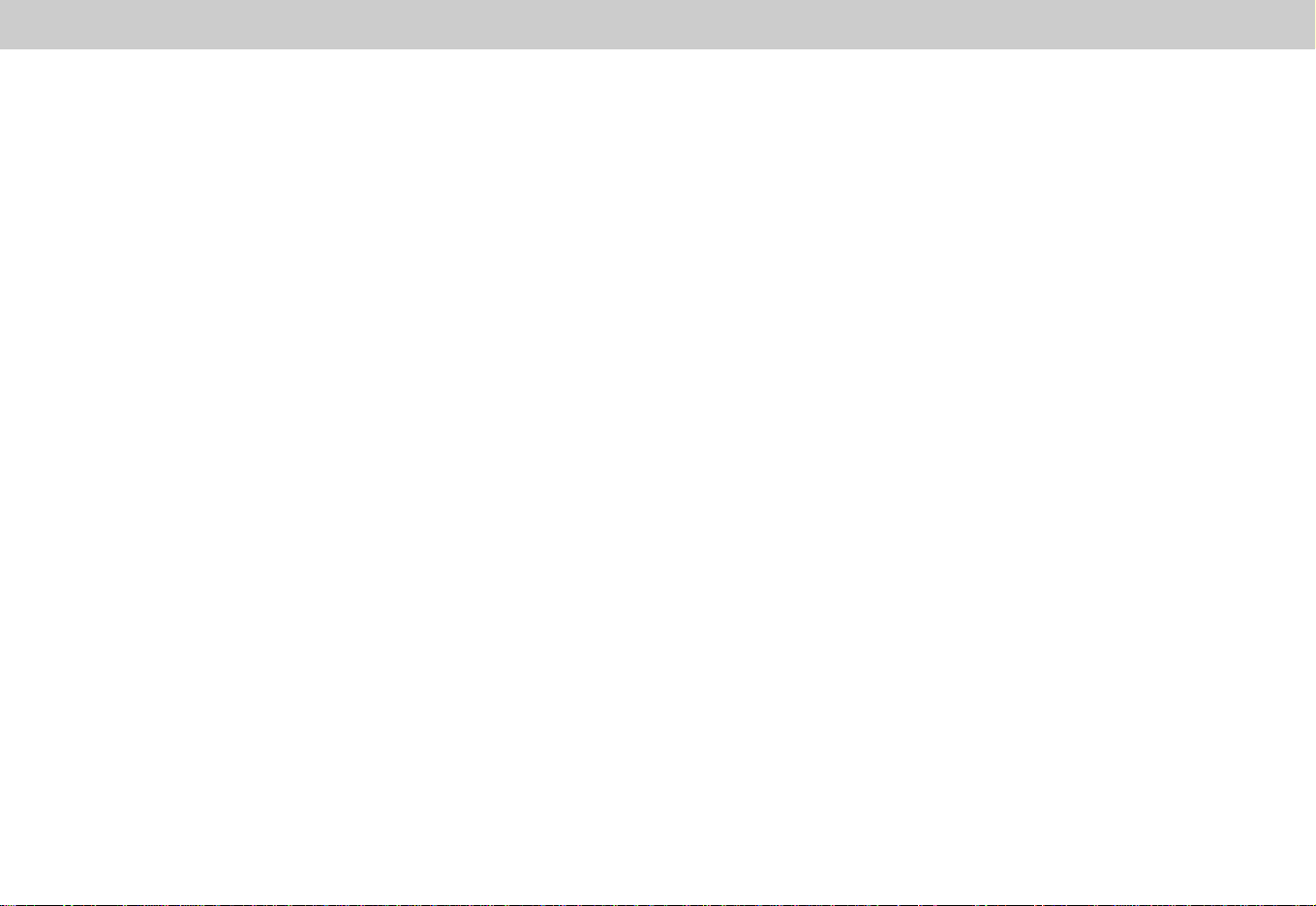
Avertissements
•Les manuels fournis avec votre appareil photo ne peuvent être reproduits,
transmis, transcrits, stockés dans un serveur ou traduits en une langue
quelconque, en tout ou en partie, et quels qu’en soient les moyens, sans accord
écrit préalable de Nikon.
•Nikon se réserve le droit de modifier à tout moment les caractéristiques du
matériel et du logiciel décrites dans ces manuels.
•Nikon ne peut être tenu responsable des dommages provenant de l’utilisation de
cet appareil photo.
•Nous avons apporté la plus grande attention dans la rédaction de ces manuels
pour qu’ils soient précis et complets. Si, cependant, vous remarquez des erreurs
ou des omissions, nous vous serions reconnaissants de les signaler à votre
représentant Nikon (l’adresse fournie séparément).
A l’attention des utilisateurs canadiens
ATTENTION
Cet appareil numérique de la classe B respecte toutes les exigences du Règlement
sur le matériel brouilleur du Canada.
CAUTION
This class B digital apparatus meets all requirements of the Canadian Interference
Causing Equipment Regulations.
Avertissement concernant l’interdiction de copie ou de
reproduction
Il est à noter que le simple fait d’être en possession de matériel copié
ou reproduit numériquement au moyen d’un scanner, d’un appareil ou
d’un autre dispositif est répréhensible.
• Articles légalement interdits de copie ou de reproduction
Ne copiez pas, ni ne reproduisez des billets de banque, des pièces, des titres,
bons d’Etat ou des bons de gouvernement local, même si de telles copies ou
reproductions sont estampillées "Exemple".
La copie ou la reproduction de billets de banque, de pièces ou de titres circulant
à l’étranger est interdite.
Sauf autorisation exceptionnelle du gouvernement, la copie ou la reproduction
de timbres et de cartes postales non compostés provenant du gouvernement
sont interdites.
La copie ou la reproduction de timbres émis par l’Etat et des documents
certifiés, stipulés par la loi est interdite.
• Attention à certaines copies et reproduction
Le gouvernement a émis des avertissements sur les copies ou les reproductions
de titres émis par des sociétés privées (actions, factures, chèques, chèquecadeau, etc.), les coupons ou titres de transport, l’exception du minimum de
copies nécessaires à fournir pour les besoins de l’entreprise. De même, ne
copiez pas, ni ne reproduisez des passeports émis par l’Etat, des permis émis
par des organismes publics et des groupes privés, des cartes d’identit et des
tickets comme des passes ou des tickets restaurant.
• Conformez-vous aux avis de droit de reproduction
La copie ou la reproduction de travaux créatifs soumis à un droit de reproduction
comme les livres, la musique, les impressions sur bois, les cartes, les dessins,
les films et les photographies est interdite l’exception d’une utilisation à caractère
personnel à domicile ou pour une utilisation limitée et non lucrative de caractère
similaire.
10 11
Page 7
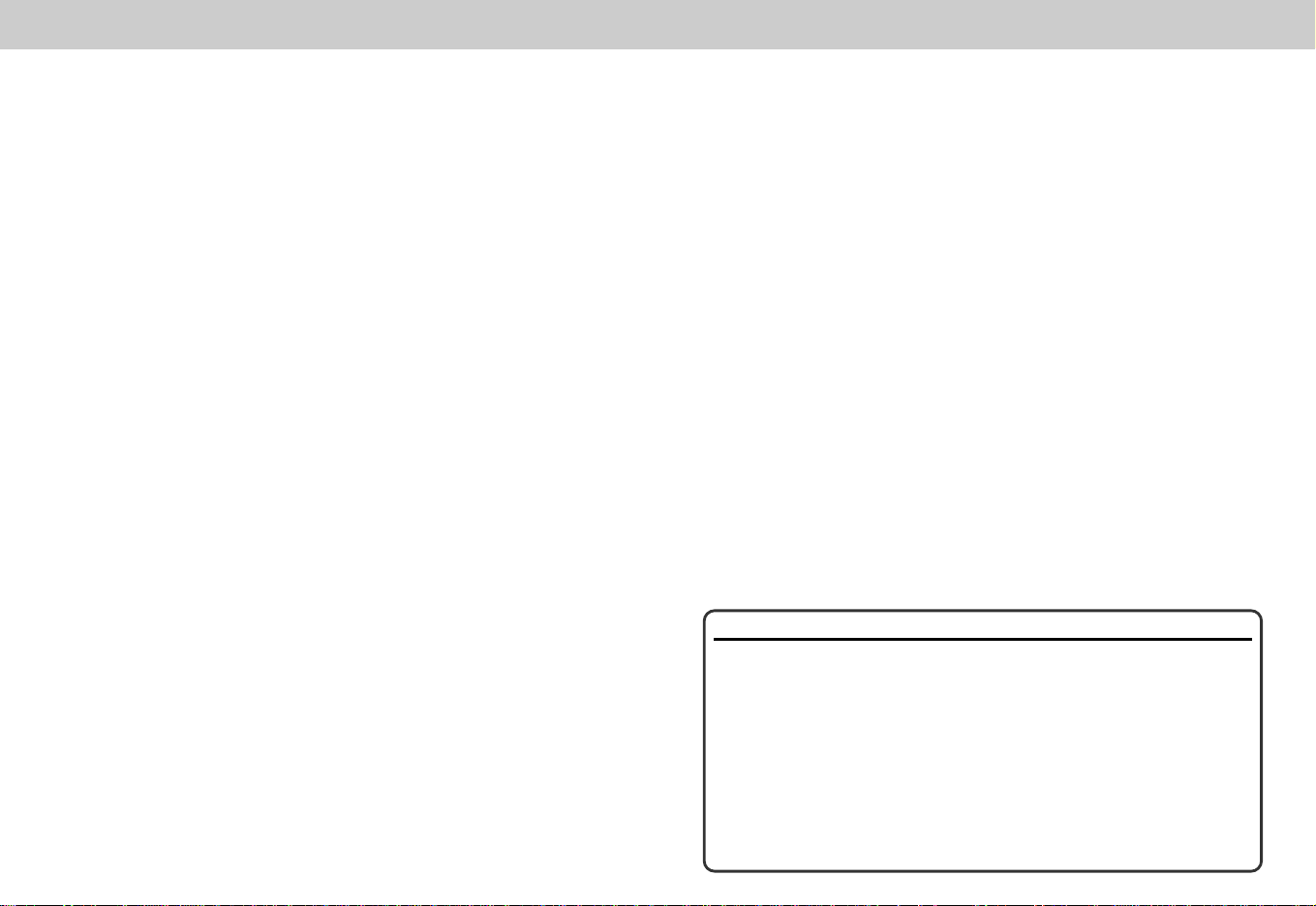
Informations sur les marques commerciales
Apple, le logo Apple, Macintosh, Mac OS, Power Macintosh, PowerBook, et
QuickTime sont des marques déposées d’Apple Computer, Inc. Finder, Macintosh
PC Exchange, Power Mac, iMac, et iBook sont des marques commerciales
d’Apple Computer, Inc. IBM et IBM PC/AT sont des marques dép osées de
International Business Machines Corporation. PowerPC est une marque
commerciale d’International Business Machines Corporation, utilisée sous licence.
Microsoft est une marque déposée, et Windows, MS-Windows et Windows NT
sont des marques commerciales de Microsoft Corporation. Internet Explorer est un
produit de Microsoft Corporation. Pentium et i486 sont des marques commerciales
d’Intel Corporation. Internet est une marque commerciale de Digital Equipment
Corporation. Netscape et Netscape Navigator sont des marques déposées de
Netscape Communications Corporation. CompactFlash est une marque
commerciale de SanDisk Corporation. Lexar Media est une marque commerciale
de Lexar Media Corporation. Adobe et Acrobat sont des marques déposées
d’Adobe Systems Inc. Zip est une marque déposée d’Iomega Corporation aux
Etats-Unis et dans d’autres pays. Tous les autres noms mentionnés dans ce
manuel ou dans les autres documentations fournies avec votre matériel Nikon sont
des marques commerciales ou des marques dép osées de leurs détenteurs
respectifs.
Note concernant sur les appareils photos électroniques
Dans de très rares circonstances, des caractères anormaux peuvent apparaître
dans l’écran et l’appareil peut s’arrêter de fonctionner. Dans la plupart des cas,
ce phénomène est causé par une forte charge statique. Arrêter l’appareil,
enlever et remplacer la batterie, puis allumer à nouveau l’appareil. Si vous
utiliser un adaptateur secteur, débranchez cet adaptateur et rebranchez le, et
allumer à nouveau votre appareil. Si le disfonctionnement de l’appareil persiste
malgré cette opération, contacter votre revendeur Nikon. Notez que l’opération
précédente risque d’effacer les données non enregistrées sur la carte mémoire
au moment du disfonctionnement de l’appareil. Les données déjà enregistrées
sur la carte mémoire ne seront pas endommagées.
1312
Page 8
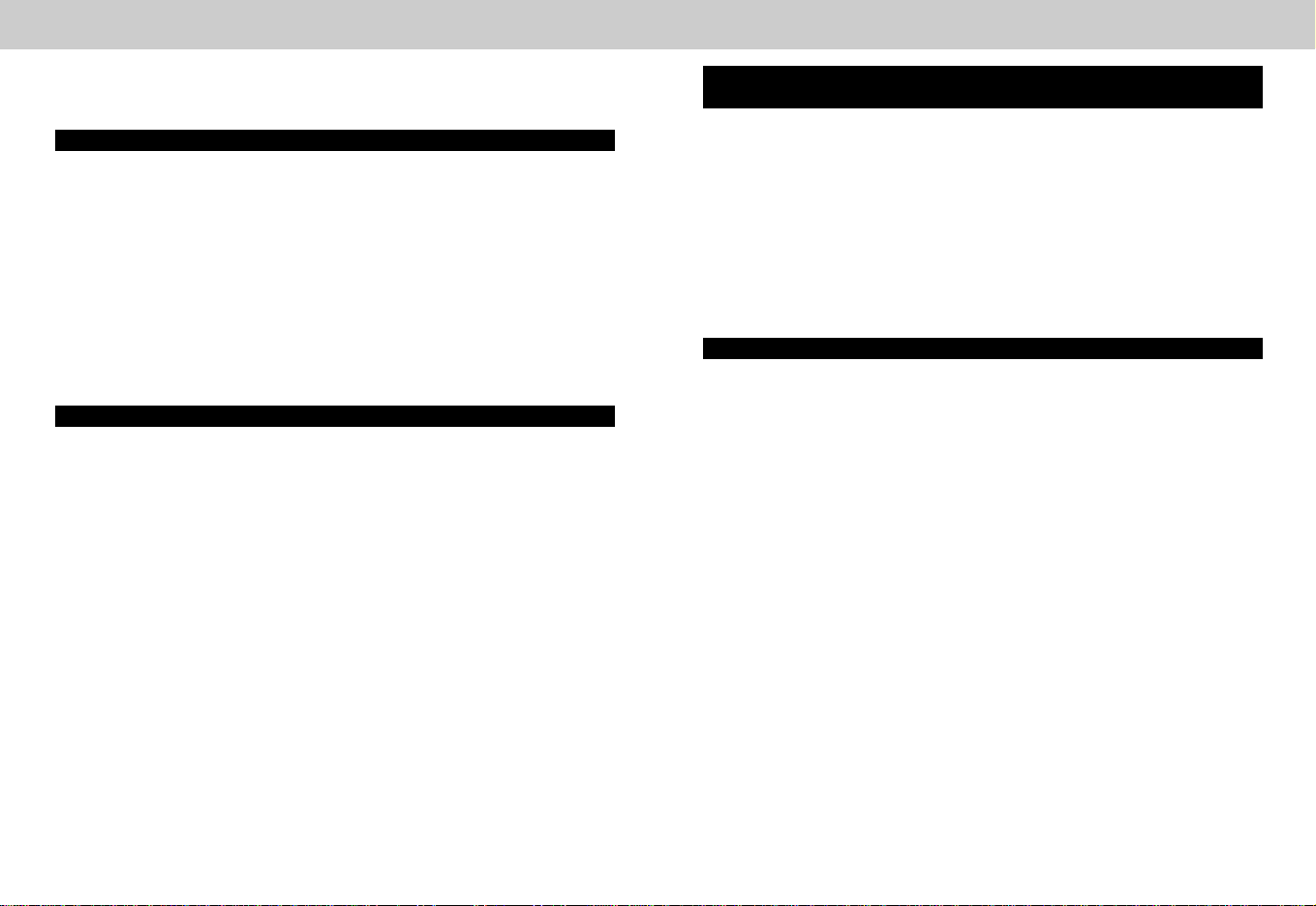
Table des matières
Descriptif............................................................................................................3
Pour votre sécurité..........................................................................................4-9
Avertissements............................................................................................10-13
Introduction: Avant de commencer........................................17-39
Aperçu général: A propos de ce manuel ...................................18-19
Apprendre à connaître le COOLPIX885:
Descriptif technique - Les différents éléments du COOLPIX885.............20-21
Utilisation des différentes commandes et affichages de l’appareil..........22-29
Guide des menus : Utilisation des menus .................................30-39
Affichage des menus...................................................................................31
Faire une sélection ......................................................................................32
Accès menus à plusieurs pages ..................................................................33
Index des options de menu ...................................................................34-39
Le menu SET-UP..............................................................................34-35
Le menu Prise de vue.......................................................................36-37
Le menu Lecture...............................................................................38-39
Cours: Pour se lancer dans la prise de vue............................41-73
Premiers pas: Préparatifs avant l’utilisation de votre
appareil photo.............................................................................42-53
1. Fixez la courroie et le bouchon d’objectif ...............................................43
2. Insérez la batterie ou la pile...............................................................44-46
3. Insérez la carte mémoire (formatez la carte mémoire) .......................47-49
4. Vérifiez la tension de la pile ....................................................................50
5. Choisissez la langue...............................................................................51
6. Réglez l’heure et la date ...................................................................52-53
Prise de vues...............................................................................54-67
1. Préparez l’appareil photo (mode AUTO)............................................55-56
2. Ajustez les réglages de l’appareil photo (optionnel) ................................57
3. Cadrez..............................................................................................58-59
4. Mettez au point et déclenchez..........................................................60-61
5. Vérifiez les résultats................................................................................62
6. Mettez l’appareil hors tension.................................................................62
7. Photographie créative assistée: sélectionnez le mode Scène............63-67
Visualisation d’image et effacement ..........................................68-73
Visualisation instantanée..............................................................................70
Visualisation plein écran ..............................................................................71
Visualisation en vues miniatures ..................................................................72
Sélectionner les images à transférer sur ordinateur .....................................73
14
Que faire maintenant? : Profitez des possibilités multiples de
votre appareil numérique......................................................75-85
Comment envoyer mes photos à mes amis et ma famille ?
Diffusion de photos par courrier électronique et Internet....76-81
Création de fichier de Mini-photo pour diffusion par courrier
électronique et sur pages web..........................................................76-79
Diffusion des images par voie électronique ............................................80-81
Comment faire des tirages? De la donnée informatique à l’impression
Prise de vues destinées à l’impression........................................................82
Format DPOF (format de commande d’impression numérique)...................83
Impression à partir d’un support amovible...................................................84
...82-84
Comment garder trace de mes photos?
Utilisation d’un logiciel de base de données.............................85
Référence: Les explications en détails..................................87-205
Au delà de la simple prise de vue............................................88-101
Photographie créative: choisir un mode.................................................88-89
Cadrage au zoom: zoom optique et numérique.....................................90-91
Mise au point de près et de loin: la commande de mode de mise au point .......
Temporisation au déclenchement: Mode retardateur..............................95-96
Eclairage de votre sujet: la commande flash..........................................97-99
Des sujets lumineux, sombres et fortement contrastés: la correction d’exposition
Choisir une zone de mise au point: sélection manuelle de la zone de mise au point
92-94
.......100
....101
Réglage de l’appareil: le menu SETUP..................................102-125
Pour afficher le menu SET-UP...................................................................102
Pour une utilisation efficace de la mémoire: Le menu Qualité et Taille d’image......
Rangement de vos images: le menu Dossiers ...................................108-112
Options de l’écran .............................................................................113-114
Pour économiser l’énergie: le menu Extinction automatique......................115
Numérotation de fichier: le menu Numérotation.........................................116
Formater la carte mémoire CF...................................................................117
Conserver les réglages de l’appareil: le menu Commandes ......................118
Confirmer le déclenchement: le menu Lampe de confirmation de prise de vue
Information photo et réglage du transfert: le menu Données Image/Transfert
Le menu Date ...........................................................................................122
Pour sélectionner la norme vidéo: le menu Mode Vidéo............................122
Le menu Langue.......................................................................................123
Restauration des paramètres par défaut: le menu Réinitialiser tout....124-125
103-107
.....119
......120-121
15
Page 9
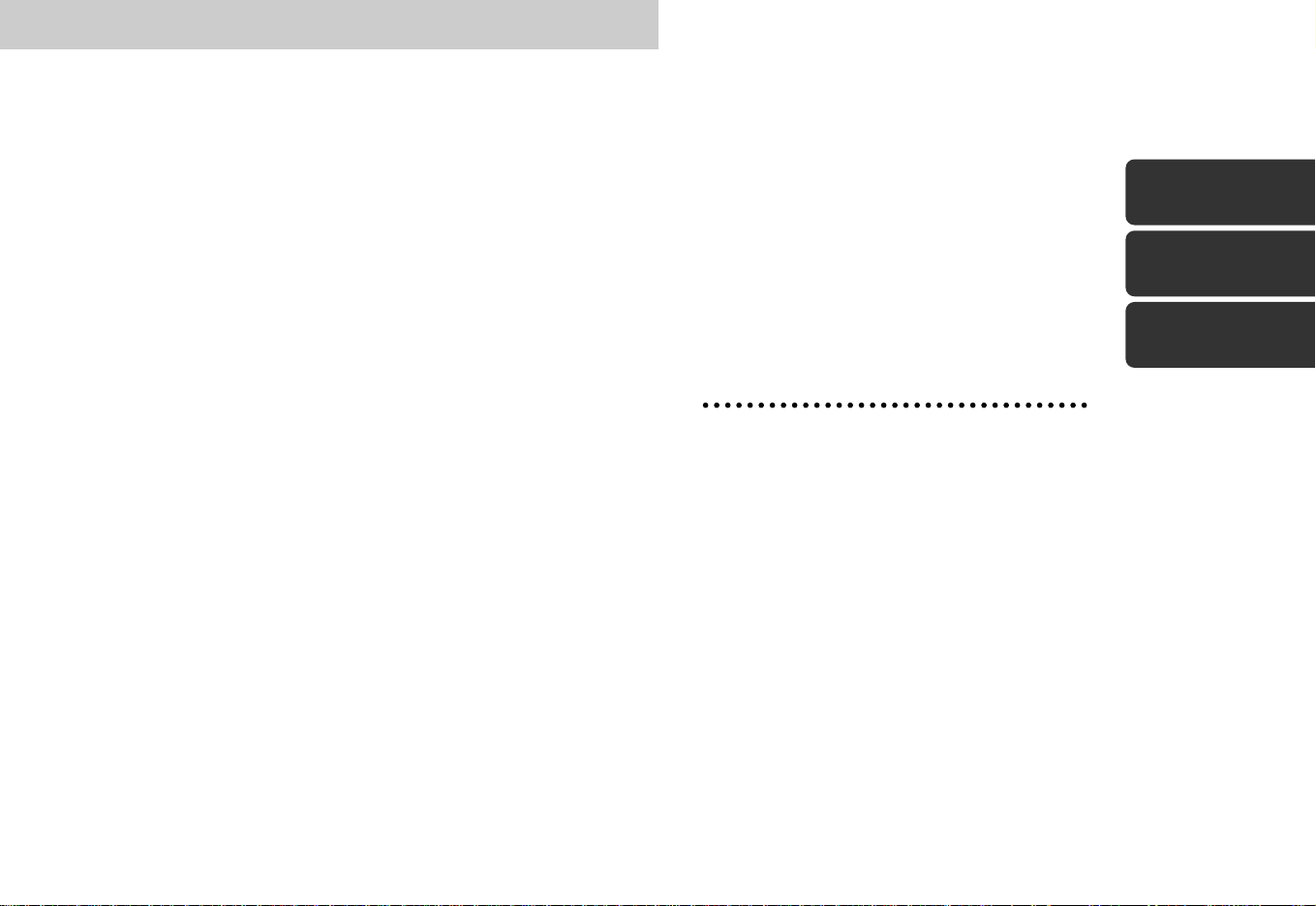
Prise de vue évoluée: Mode de prise de vue CSM..............126-154
Pour régler manuellement l’exposition: Mode d’exposition manuel ....127-129
Pour réagir plus rapidement à la lumière: Sensibilité (équivalence ISO)....
Mise au point à une distance prédéterminée: Mise au point manuelle.....
Utilisation des options du menu de prise de vue CSM ..............134-154
Pour reproduire des couleurs fidèles: le menu Balance des blancs ....135-136
Mesurer la lumière: le menu Mesure...................................................137-138
Prise de vues en rafale: le menu Continu...........................................139-140
Pour une plus grande netteté: le menu BSS .............................................141
Contraste, luminosité et type d’image: le menu Ajustement de l’image ...
Pour accentuer les contours: le menu Netteté...........................................144
Réglage des convertisseurs de focale optionnels: le menu Objectif ...145-146
Modifier la sensibilité à partir d’un menu: le menu Sensibilité.....................147
Options d’exposition..........................................................................148-149
Options de mise au point ...................................................................150-151
Séquence de bracketing auto............................................................152-153
Réduction de bruit.....................................................................................154
130-131
132-133
142-143
Lecture des images: Mode lecture........................................155-177
Lecture de base.................................................................................156-162
Menu Lecture.....................................................................................163-175
Lecture sur téléviseur: connecter son appareil photo à un appareil vidéo
......176-177
Connexions: votre appareil photo et votre ordinateur..........178-186
Avant de commencer: Installer Nikon View ........................................179-180
Connexion: connectez votre ordinateur..............................................181-184
Lecture des photographies à partir des cartes mémoire CF...............185-186
Notes techniques: entretien de l’appareil photo,
options et ressources.........................................................187-205
Entretien de votre appareil photo...............................................................188
Accessoires optionnels..............................................................................189
Ressources Web .......................................................................................190
Dépannage........................................................................................191-193
Messages d’erreur.............................................................................194-196
Caractéristiques.................................................................................197-201
Index........................................................................................202-205
Introduction
Ce chapitre se divise de la manière suivante:
Aperçu général
Ce chapitre décrit l’organisation de ce manuel et
explique les conventions et symboles utilisés
Descriptif technique du COOLPIX885
Marquez cette partie afin de pouvoir vous y
référer dès que nécessaire pendant la lecture de
ce manuel afin de connaître les noms et
fonctions des différents éléments de votre
appareil photo.
Guide des menus
Ce chapitre explique comment se servir des
menus qui contrôlent certains paramètres et
fonctions de l’appareil photo. Il contient
également un index des options de menu.
Avant de commencer
Aperçu général
pp. 18-19
Descriptif technique
du COOLPIX885
pp. 20-33
Guide des menus
pp. 34-39
1716
Page 10
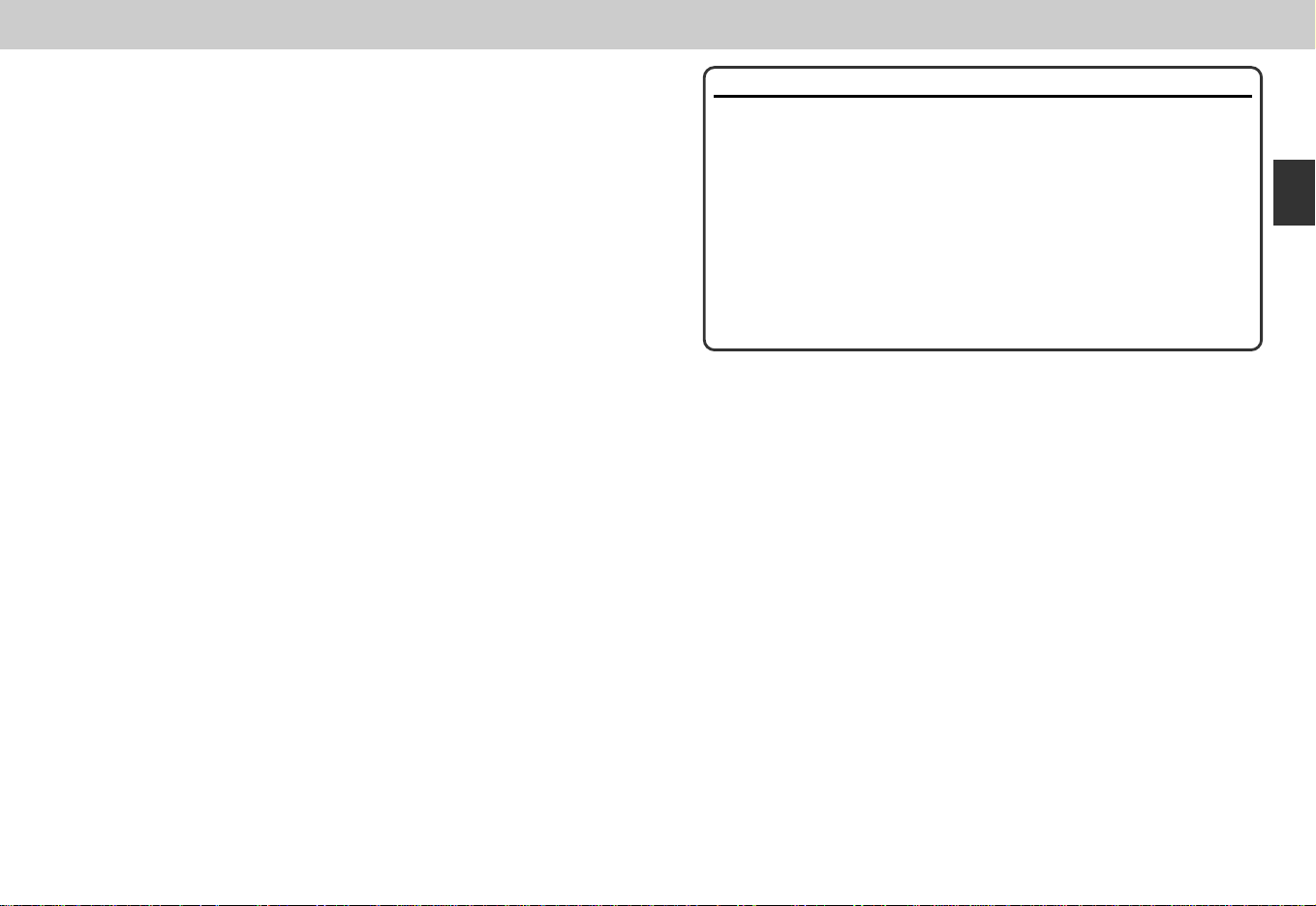
Aperçu général A propos de ce manuel
Merci pour votre acquisition du compact numérique COOLPIX885. Ce
manuel a été conçu pour vous faire profiter au mieux de toutes les
joies et de tous les avantages de la photographie numérique avec
votre appareil photo. Au fil de votre lecture, vous y trouverez non
seulement des explications sur le fonctionnement même de votre
appareil photo, mais vous découvrirez également pourquoi certaines
fonctions ont été incorporées et comment vous en servir pour
photographier dans les situations les plus diverses.
L’introduction (ce chapitre) présente les symboles et les conventions
utilisés dans ce manuel et donne un aperçu rapide des différents
éléments de l’appareil et des menus auxquels il sera fait référence tout
au long de ce manuel.
L’introduction est suivie d’un "Cours" dans lequel vous trouverez
toutes les informations nécessaires pour vous lancer immédiatement
dans une prise de vue simple et sans réglages. Cette partie peut
parfaitement vous suffire si vous ne souhaitez profiter que de la
simplicité et de l’instantanéité de la photographie numérique.
La partie "Que faire maintenant" explique comment, une fois quelques
photos prises, les envoyer à vos connaissances par courrier
électronique, comment en commander des tirages en utilisant la
fonction "commande d’impression" numérique et comment retrouver et
trier vos photos à l’aide du logiciel de base de données d’images. Elle
vous donne également quelques conseils sur la manière de
photographier si le résultat est destiné à une diffusion électronique ou
au contraire à une impression sur une imprimante couleur.
Enfin, le chapitre "Référence" est un guide complet sur tous les
aspects de la photographie avec le COOLPIX885, avec les modes de
prise de vue personnalisés de l'appareil photo, la photographie au
flash et en gros plan, la capture de séquences filmées et le contrôle
manuel de l’exposition, de la tonalité et de la netteté. Il comprend
également des informations sur l’entretien de votre appareil photo,
donne les mesures à prendre en cas de d’éventuelles pannes et
indique les accessoires optionnels.
Formation permanente
Dans le cadre de l’engagement de Nikon pour la "Formation permanente"
envers ses produits, des informations techniques et éducatives, constamment
mises à jour, sont disponibles sur les sites suivants:
•Aux Etats-Unis: http://www.nikonusa.com/
•En Europe: http://www.nikon-euro.com/
•En Afrique, Océanie, Moyen-Orient et Afrique: http://www.nikon-asia.com/
Visitez régulièrement ces sites pour vous tenir informé des dernières
informations produit, des petits trucs, des réponses aux forums de questions et
des conseils d’ordre général sur la photographie numérique et la photographie
argentique. Des informations supplémentaires sont aussi disponibles auprès de
votre représentant Nikon. Aller à l’URL ci-dessous pour savoir où vous adresser:
http://www.nikon-image.com/eng/
Introduction—Aperçu général
1918
Page 11
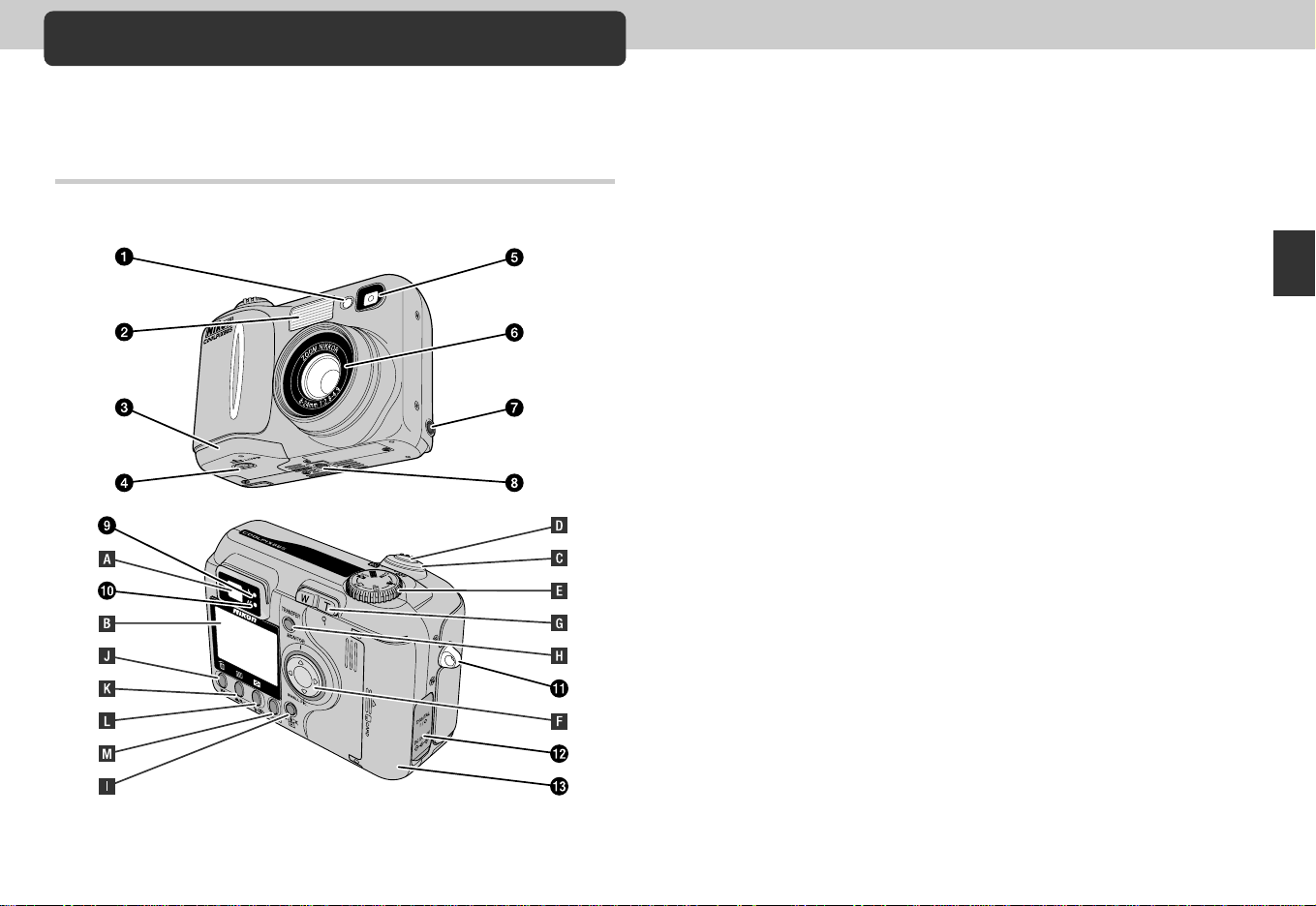
Apprendre à connaître le COOLPIX885
Les différents éléments de votre appareil et leurs fonctions
Prenez le temps de vous familiariser avec les commandes et les affichages
de votre appareil photo. Il serait utile de marquer cette page afin de
pouvoir y revenir dès que nécessaire pendant la lecture de ce manuel.
Descriptif technique - Les différents éléments du COOLPIX885
Les différents éléments de l’appareil photo sont indiqués ci-dessous. Pour en savoir
plus sur leurs fonctions précises, reportez-vous à la page donnée en référence.
Les fonctions des commandes et des affichages référencés par une lettre de
l’alphabet sont expliquées dans la partie suivante.
1 Lampe d’atténuation des yeux rouges/
Témoin du retardateur ...........................................p. 98/95
2 Flash intégré ...............................................................p. 97
3 Couvercle du logement pour pile ................................p. 44
4 Curseur de verrouillage du logement pour pile............p. 44
5 Viseur ..........................................................................p. 58
6 Objectif .....................................................................p. 197
7 Sortie vidéo...............................................................p. 176
8 Filetage pour fixation sur pied
9 Témoin lumineux rouge...............................................p. 22
10 Témoin lumineux vert..................................................p. 22
11 Œillets pour courroie...................................................p. 43
12 Port d’entrée pour l’adaptateur secteur/
cache du port USB ..............................................p. 46/176
13 Volet du logement pour carte mémoire.......................p. 47
A Viseur.........................................................................p. 22
B Ecran..........................................................................p. 23
C Commutateur marche-arrêt.......................................p. 24
D Déclencheur...............................................................p. 24
E Sélecteur de mode ....................................................p. 25
F Sélecteur multidirectionnel ........................................p. 26
G Commande de zoom.................................................p. 27
H Commande TRANSFER ............................................p. 27
I Commande QUICK
J Commande 1/5 ....................................................p. 28
K Commande 2/6 ..............................................p. 29
L Commande 3/7 .................................................p. 29
M Commande MENU.....................................................p. 29
p .............................................p. 28
Introduction—Apprendre à connaître le COOLPIX885
2120
Page 12
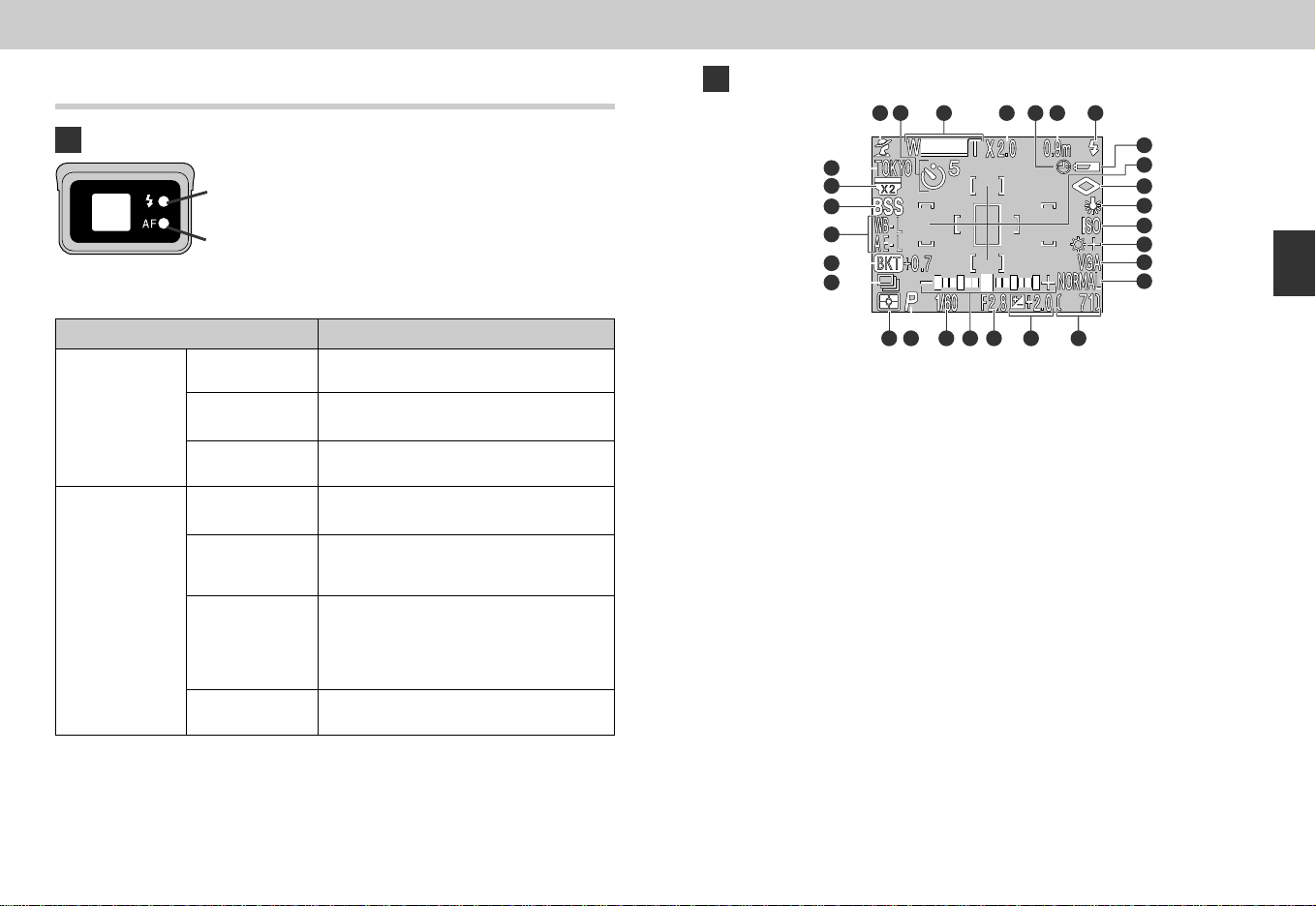
14
15
16
17
18
19
20
21
8
9
10
1112
12
13
3 4 5 6 7
22 23 24 25 26 27 28
Utilisation des différentes commandes et
affichages de l’appareil
A Viseur
Il est possible de cadrer dans le viseur ou avec
Témoin
rouge
Témoin vert
Les deux témoins lumineux à côté du viseur vous informent de l’état de l’appareil
pendant que vous cadrez.
Témoin lumineux Signification
Allumé Le flash se déclenchera lorsque la
Témoin rouge
(disponibilité du
Clignotant Le flash est en cours de rechargement
flash)
Eteint Le flash n’est pas nécessaire ou
Allumé La mise au point a été obtenue sur le
Clignotant L’appareil n’arrive pas à faire la mise au
rapidement point sur le sujet. Utilisez la
Témoin lumineux
vert (autofocus)
Clignotant L’appareil enregistre la ou les image(s)
normalement sur la carte mémoire CF. N’éjectez pas
Clignotant Le zoom numérique (p. 90) est activé.
22
lentement Servez-vous de l’écran.
l’écran. Notez, cependant, que si votre sujet
se trouve à moins d’un mètre et demi, le
cadrage final s’avèrera légèrement différent de
celui observé dans le viseur. Il est donc
préférable dans ce cas d’utiliser l’écran.
photo sera prise.
(p. 99).
l’appareil est en mode flash annulé
sujet.
mémorisation de mise au point (p. 66).
la carte, ni ne retirez ou débranchez
l’alimentation tandis que ce témoin
clignote.
B Ecran
Comme le viseur, l’écran permet aussi de cadrer les photos. En mode prise de vue,
l’écran montre l’image passant par l’objectif ainsi que des icônes symbolisant l’état
des différents réglages de l’appareil (Voir la liste ci-dessous). Il peut également
afficher les images en mode visualisation instantanée (p. 70) et lecture (p. 155).
En mode prise de vue, les indicateurs suivants apparaissent à l’écran:
1 Scène.......................................p. 63
2 Retardateur...............................p. 95
3 Zoom ........................................p. 90
4 Zoom numérique ......................p. 90
5 Icône "Date non programmée" .p. 52
6 Distance de mise au point
manuelle.................................p. 132
7 Mode flash................................p. 98
8 Nom du dossier actuellement
sélectionné*
2
..........................p. 108
9 Sélection du convertisseur de
focale......................................p. 145
10 Sélecteur de meilleure vue ......p. 141
11 Mémorisation de l’exposition
(mémorisation de l’exposition auto/
mémorisation de la balance des
blancs)....................................p. 148
12 Bracketing d’exposition/bracketing
de balance des blancs............p. 152
13 Prise de vue en continu..........p. 139
*1 Clignote si la date et l’heure n’ont pas été programmées.
*2 N’apparaît pas lorsque le nom de dossier est NIKON.
*3 N’apparaît que lorsque l’intensité de la batterie descend en dessous d’un
certain seuil.
14 Tension de la pile*3...................p. 50
15 Zone de mesure spot/collimateur AF
........................................p. 137/101
16 Netteté de l’image..................p. 144
17 Balance des blancs ................p. 135
18 Sensibilité (équivalence ISO) ...p. 130
19 Ajustement de l’image / Noir et
Blanc......................................p. 142
20 Taille de l’image......................p. 106
21 Qualité de l’image ...................p. 104
22 Mode de mesure....................p. 137
23 Mode d’exposition..................p. 148
24 Vitesse d’obturation ................p. 128
25 Affichage d'exposition (mode
d'exposition manuel)...............p. 128
26 Ouverture................................p. 127
27 Correction d’exposition...........p. 100
28 Nombre de vues restantes/durée de
la séquence filmée.............p. 56/160
23
Introduction—Apprendre à connaître le COOLPIX885
Page 13
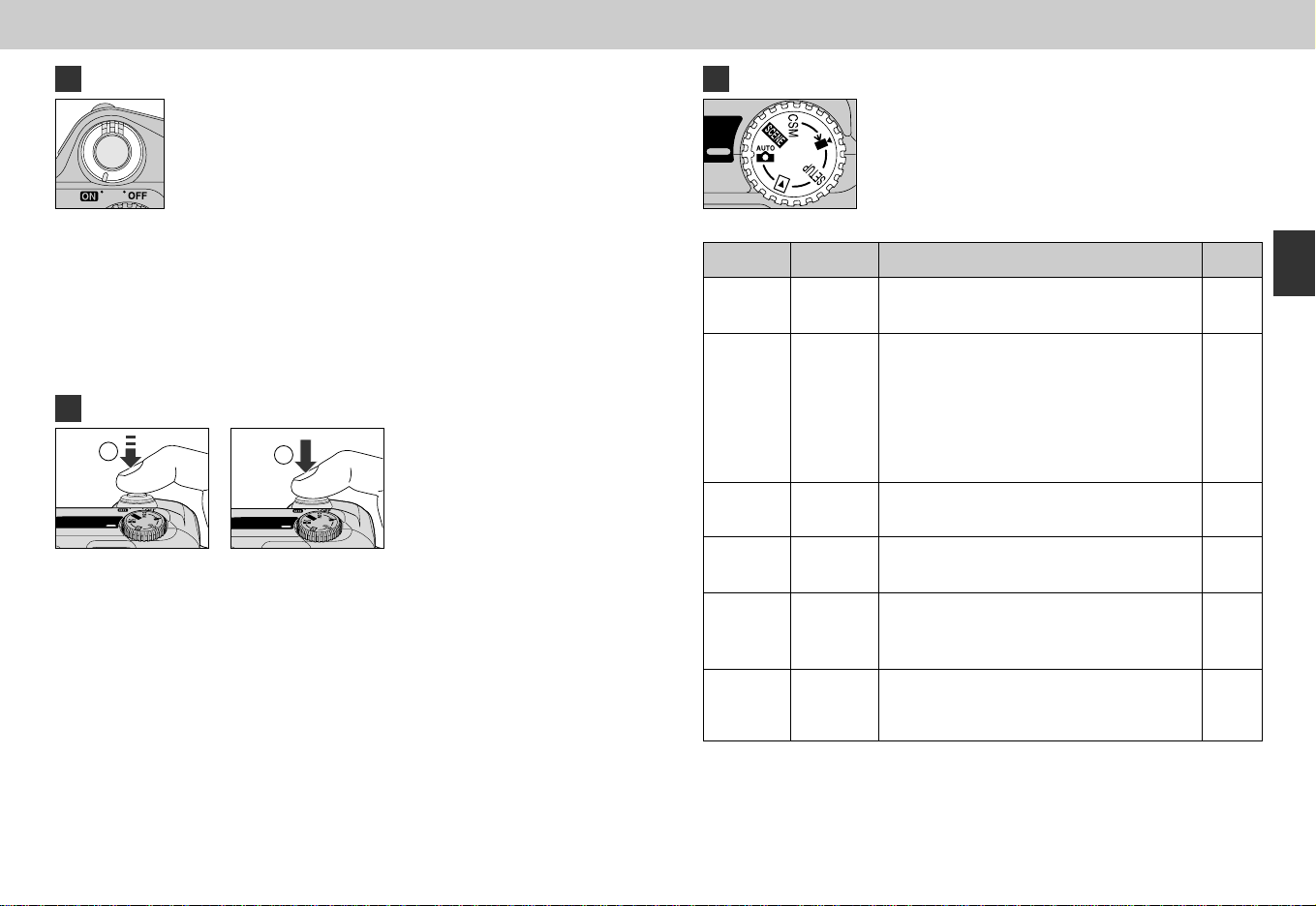
C Commutateur marche-arrêt
La rotation de ce commutateur permet de mettre sous et hors tension l’appareil
photo. Lorsque l’appareil photo est sous tension, le témoin lumineux vert à côté du
viseur s’allume et l’objectif sort. Celui-ci se rétracte automatiquement à la mise
hors tension de l’appareil photo.
D Déclencheur
1
2
E Sélecteur de mode
Icône Mode
a Auto
i Scène
Un mode automatique pour une prise de vue
simple où il suffit de cadrer et de déclencher.
Ce mode offre un choix de combinaisons de
paramètres correspondant à des scènes
spécifiques.
Chacun de ces 12 modes permet d’obtenir
les meilleurs résultats possibles avec ce type
de scènes comme par exemple les couchers
de soleil ou les portraits.
Description
Page
55
63
Introduction—Apprendre à connaître le COOLPIX885
Le COOLPIX885 est doté d’un déclencheur à deux niveaux.
Une légère sollicitation du déclencheur active l’automatisme de mise au point ⁄.
Le témoin lumineux vert s’allumera dès que l’appareil photo aura réussi à obtenir la
mise au point sur le sujet au centre du cadre de visée. La mise au point restera
conservée tant que le déclencheur sera maintenu dans cette position
(mémorisation de la mise au point).
Une pression à fond du déclencheur prend la photo ¤.
CSM
m
Personnalisation
Cinéma
SETUP SETUP
p Lecture
Ce mode vous donne le contrôle sur tous les
paramètres, y compris le mode d’exposition.
Avec ce mode, vous pouvez enregistrer des
films muets de 40 secondes.
Ce mode vous permet de configurer les
paramètres de base de l’appareil photo
comme la date, l’heure, etc.
Ce mode permet de visualiser vos
photographies et, le cas échéant, de les
effacer.
126
89
102
155
2524
Page 14
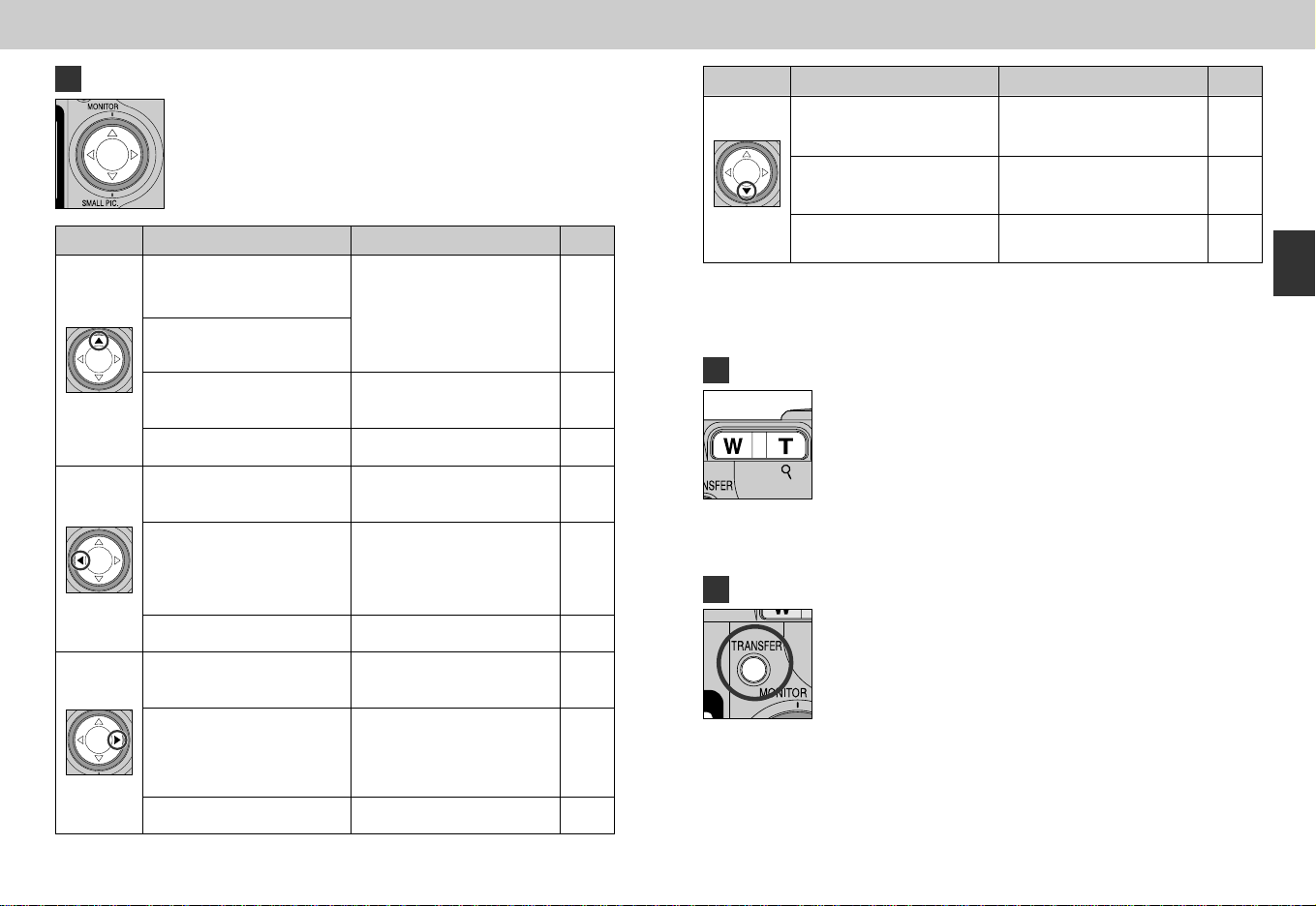
F Sélecteur multidirectionnel
Le sélecteur multidirectionnel sert dans de nombreuses
opérations: pour composer l’image, pour faire défiler les images
en mode visualisation instantanée ou lecture et pour naviguer
entre les menus et contrôler l’affichage de l’écran.
Position
Situation
Prise de vues avec les indicateurs
de zone de mise au point
Lecture plein écran / visualisation
instantanée plein écran
Fonction
Décale la zone de mise au point
vers le bas.
Crée un fichier de mini-photo
Page
101
76
Position
Situation
Prise de vues sans les indicateurs
de zone de mise au point
Lecture plein écran / visualisation
instantanée plein écran
Prise de vues avec les indicateurs
de zone de mise au point*
Avec les menus
Prise de vues avec les indicateurs
de zone de mise au point*
Lecture plein écran / visualisation
instantanée/ visualisation
instantanée plein écran
Avec les menus
Prise de vues avec les indicateurs
de zone de mise au point*
Lecture plein écran / visualisation
instantanée/ visualisation
instantanée plein écran
Avec les menus
Fonction
Eteint et allume l’écran ; masque et
affiche les réglages de l’appareil
photo
Décale la zone de mise au point
vers le haut.
Fait monter la barre de surbrillance.
Décale la zone de mise au point
vers la gauche.
Affiche l’image enregistrée avant la
photo actuellement affichée.
Affiche les vues miniatures (sauf en
mode visualisation instantanée).
Revient au menu précédent.
Décale la zone de mise au point
vers la droite.
Affiche l’image enregistrée après la
photo actuellement affichée.
Affiche les vues miniatures (sauf en
mode visualisation instantanée).
Permet de faire une sélection
Page
158
101
32
101
156
70
71
32
101
156
70
71
32
Avec les menus
* Les indicateurs de zone de mise au point sont affichés lorsque l'option "Manuel"
est sélectionnée dans "Options de mise au point > Mode de zone AF" du menu
de prise de vues CSM, ou lorsque Portrait (p.65) ou Gros plans (p.67) est
sélectionné dans le mode Scène.
Fait descendre la barre de
surbrillance.
32
G Commande Zoom
Utilisez la commande zoom pour cadrer vos images. Pressez W
pour élargir le cadrage et faire ainsi apparaître une plus grande
partie de la scène sur le résultat final. Pressez T pour resserrer le
cadrage et ainsi agrandir les objets petits ou éloignés pour qu’ils
remplissent toute la vue (p. 90).
En mode lecture plein écran, pressez T (T) pour agrandir l’image
affichée et W pour annuler l’effet loupe (p. 161).
H Commande TRANSFER
La commande de transfert (TRANSFER) permet de sélectionner
les images à transférer puis de les télécharger de l’appareil photo
vers un ordinateur disposant de l’application Nikon View.
Lorsque les images sont lues sur l’écran de l’appareil photo, la
commande TRANSFER sert à sélectionner les films et les
l’ordinateur (p. 73).
Lorsque l’appareil est connecté à un ordinateur disposant de l’application Nikon
View, il suffit de presser la commande TRANSFER pour copier toutes les images
sélectionnées sur l’ordinateur (p. 80).
photographies qui seront transférées ultérieurement sur
Introduction—Apprendre à connaître le COOLPIX885
2726
Page 15
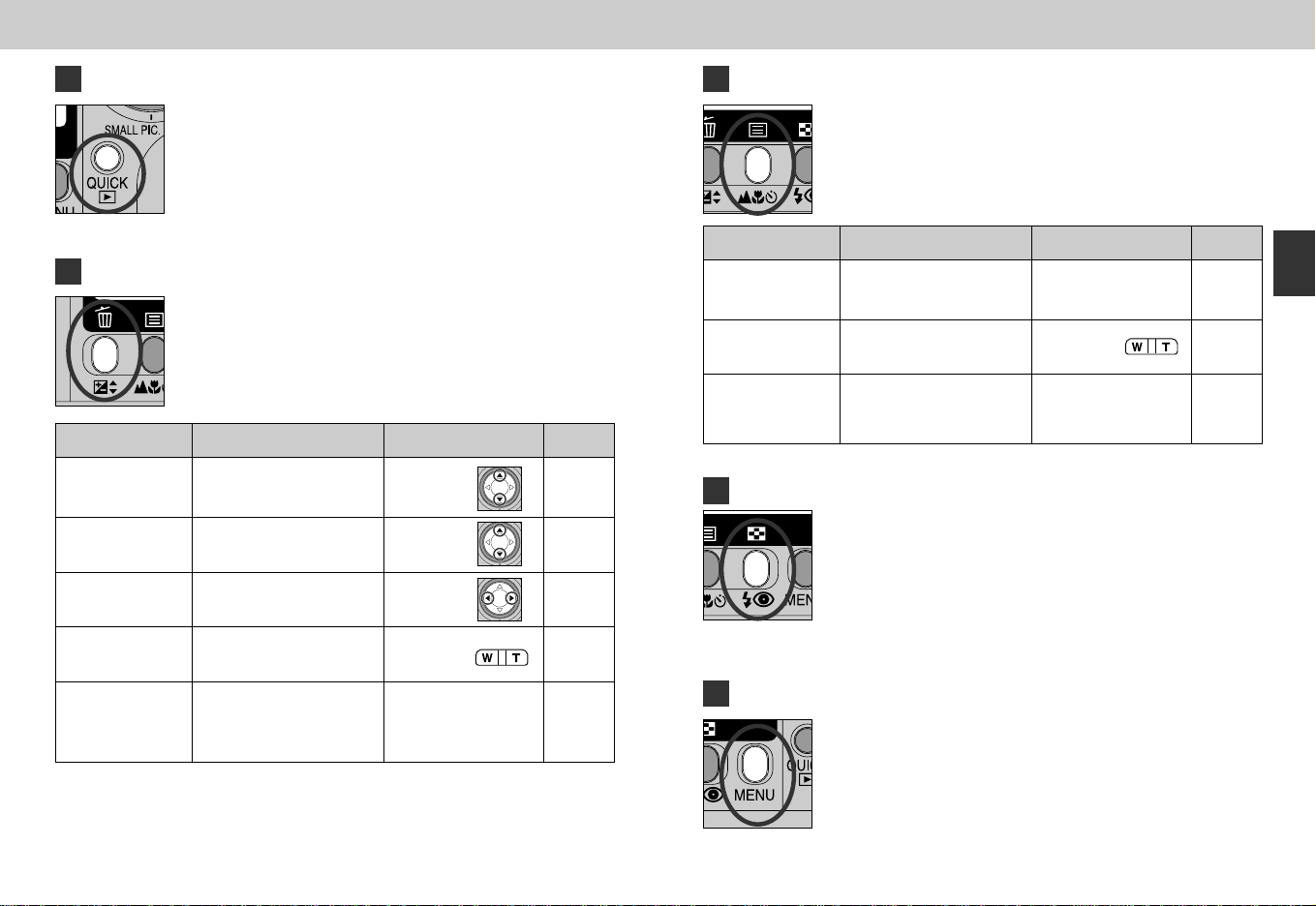
I Commande de visualisation QUICK p
Pendant la prise de vues, la commande de visualisation
instantanée (QUICK p) permet de vérifier les résultats des photos
précédentes tout en continuant de régler l’appareil pour la photo
suivante (p. 70).
K Commande 2/6
Les fonctions contrôlées par la commande 2/6
dépendent du mode de fonctionnement et de la combinaison de
commandes utilisée.
J Commande 1/75
Les fonctions contrôlées par la commande 1/5 dépendent du
mode de fonctionnement et de la combinaison de commandes
utilisés.
Fonction
Correction
d’exposition
Vitesse
d’obturation
Ouverture
Sensibilité
(équivalence ISO)
Effacement des
images une par
une
CSM (mode d’exposition
CSM (mode d’exposition
CSM (mode d’exposition
plein écran ou visualisation
AUTO, SCENE ou CSM
Mode
AUTO, SCENE,
P uniquement)
M uniquement)
M uniquement)
CSM
p, mode visualisation
par vues miniatures en
Opération Page
1 +
1 +
1 +
1 +
5
Pressez
100
128
127
130
71-72,
156,
162
Fonction
Mode de mise au
point
Distance de mise
au point manuelle
Affichage des
informations de
prise de vue
Mode
AUTO, SCENE, CSM
CSM
p
(Lecture)
L Commande 3/7
Pendant la prise de vues, la commande de mode de flash (3)
contrôle le flash intégré (P. 97).
En mode lecture plein écran ou visualisation plein écran, cette
commande permet d’afficher les images stockées sur la carte
mémoire CF par planche de neuf ou quatre vues miniatures
parmi lesquelles vous pouvez choisir celles à afficher ou à effacer
(p. 72, 162).
M La commande MENU
Pressez la commande MENU pour afficher ou masquer le menu
du mode actuellement sélectionné sauf en mode AUTO ou
cinéma m ou pour afficher la deuxième page d’un menu
composé de deux pages (p. 31).
Opération Page
2
Pressez
2 +
Pressez
6
92
132
158
Introduction—Apprendre à connaître le COOLPIX885
2928
Page 16
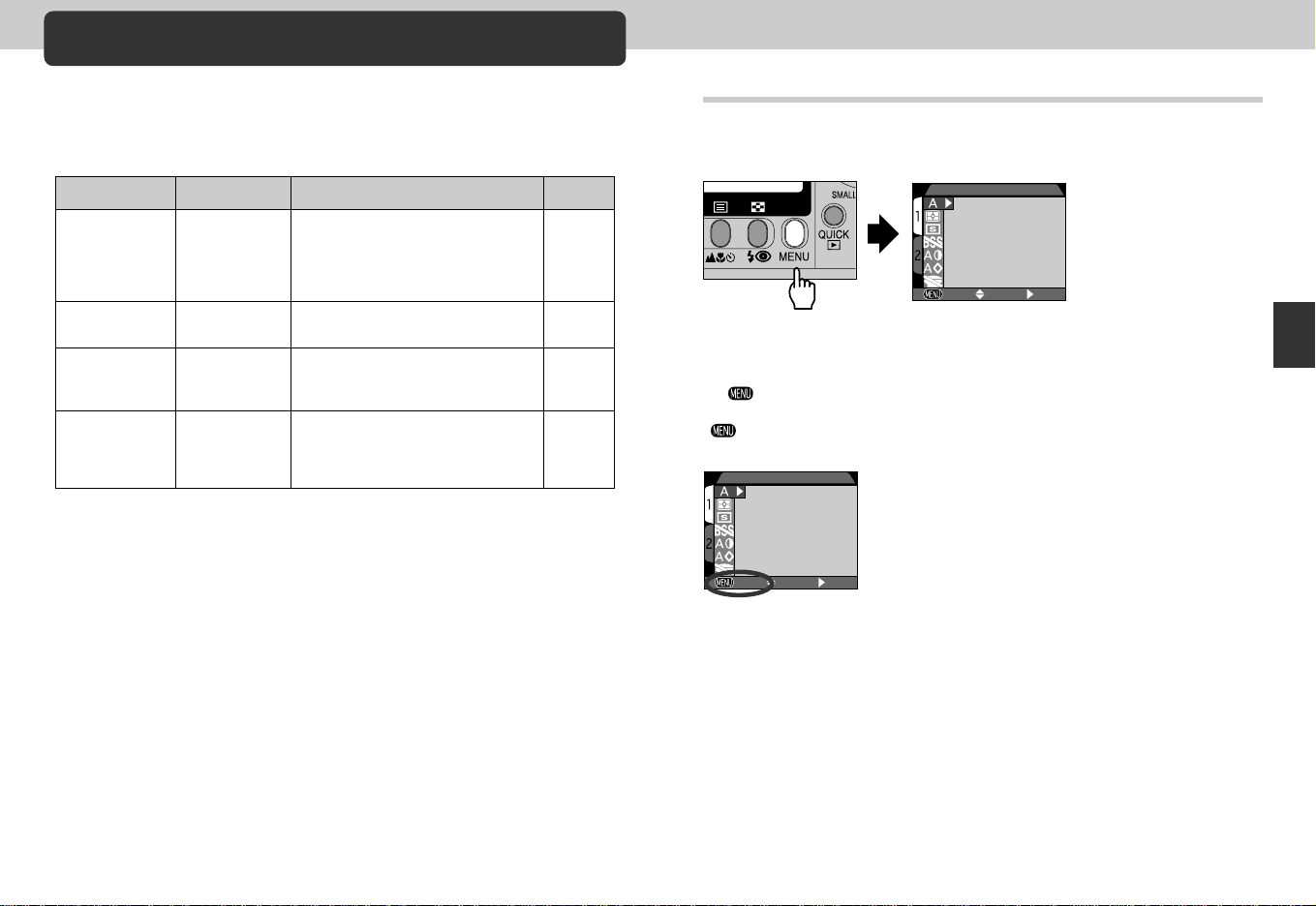
Guide des menus
BALANCE DE BLANCS
PAGE2 SELECT OK
BALANCE DE BLANCS
PAGE2 SELECT OK
Utilisation des menus
Il est possible de modifier certains paramètres à l’aide des menus
apparaissant à l’écran. Les options proposées dépendent du mode
utilisé. Aucun menu n’est disponible en modes AUTO et cinéma.
Mode Page
SETUP 102
CSM
(Personnalisé)
i
p 163
Menu
SET-UP
MENU PRISE
DE VUE
SCENE
LECTURE
Description
Réglage de base de l’appareil
(paramètres de qualité et de taille
d’image, formatage des cartes
mémoires CF, réglage de l’heure et
de la date , etc.)
Options de prise de vue avancées
(balance des blancs, mesure, etc.)
Vous donne le choix entre 12
situations de prise de vue
différentes.
Options de lecture comme
l’effacement des images
sélectionnées ou la sélection des
images à transférer sur ordinateur.
134
63
Affichage des menus
Lorsque l’appareil est sous tension, il suffit de presser la commande MENU sauf en
mode AUTO et cinéma m pour faire apparaître le menu du mode actuellement
utilisé.
Pressez la commande
MENU
Si " PAGE2" s’affiche dans le coin inférieur gauche du menu, il faudra presser
de nouveau la commande MENU pour afficher la deuxième page du menu. Si
" OFF" est affiché, la commande MENU vous fait quitter l’affichage du menu et
revenir en mode prise de vue ou lecture.
Menu du mode
actuellement utilisé
Introduction—Guide des menus
3130
Page 17
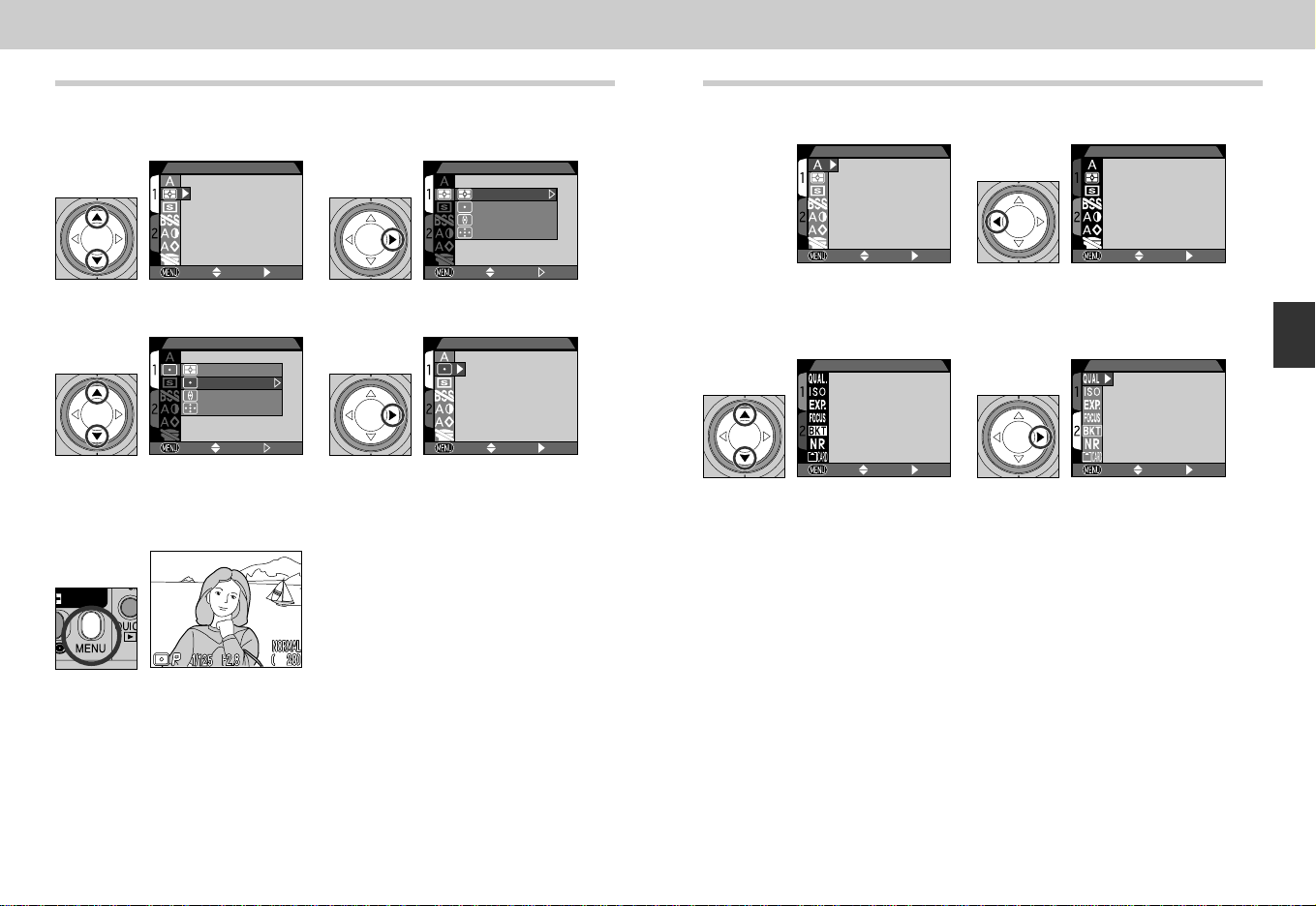
MESURE
PAGE2 SELECT OK
Faire une sélection
MESURE
OFF SELECT OK
Matricielle
Spot
Pond. centrale
Expo sur zone AF
MESURE
OFF SELECT OK
Matricielle
Spot
Pond. centrale
Expo sur zone AF
MESURE
PAGE2 SELECT OK
BALANCE DE BLANCS
PAGE2 SELECT OK
PRISE DE VUE 1
PAGE2 SELECT OK
PRISE DE VUE 2
OFF SELECT OK
TAILLE/QUALITÉ IMAGE
OFF SELECT OK
Servez-vous du sélecteur multidirectionnel pour sélectionner les
options.
1
2
Accès aux menus à plusieurs pages
Pour passer d’une page à l’autre dans les menus à plusieurs pages:
1
2
Mettez en surbrillance la rubrique du
menu.
3
Sélectionnez une option
4
Affichez les options
Choisissez l’option
5
Quittez le menu et revenez en mode
•Pour revenir au menu précédent après avoir choisi une option, pressez le
sélecteur multidirectionnel à gauche ou à droite.
•L’image cadrée par l’objectif apparaît derrière les menus CSM et SCENE. Pour
photographier alors que le menu est affiché, pressez le déclencheur.
prise de vue.
Positionnez le curseur dans le menu
principal.
3
Mettez en surbrillance le numéro de
page
•Vous pouvez également passer de la première à la deuxième page en pressant
une fois la commande MENU.
Mettez en surbrillance l’onglet de
page
4
Affichez la page sélectionnée
Introduction—Guide des menus
3332
Page 18
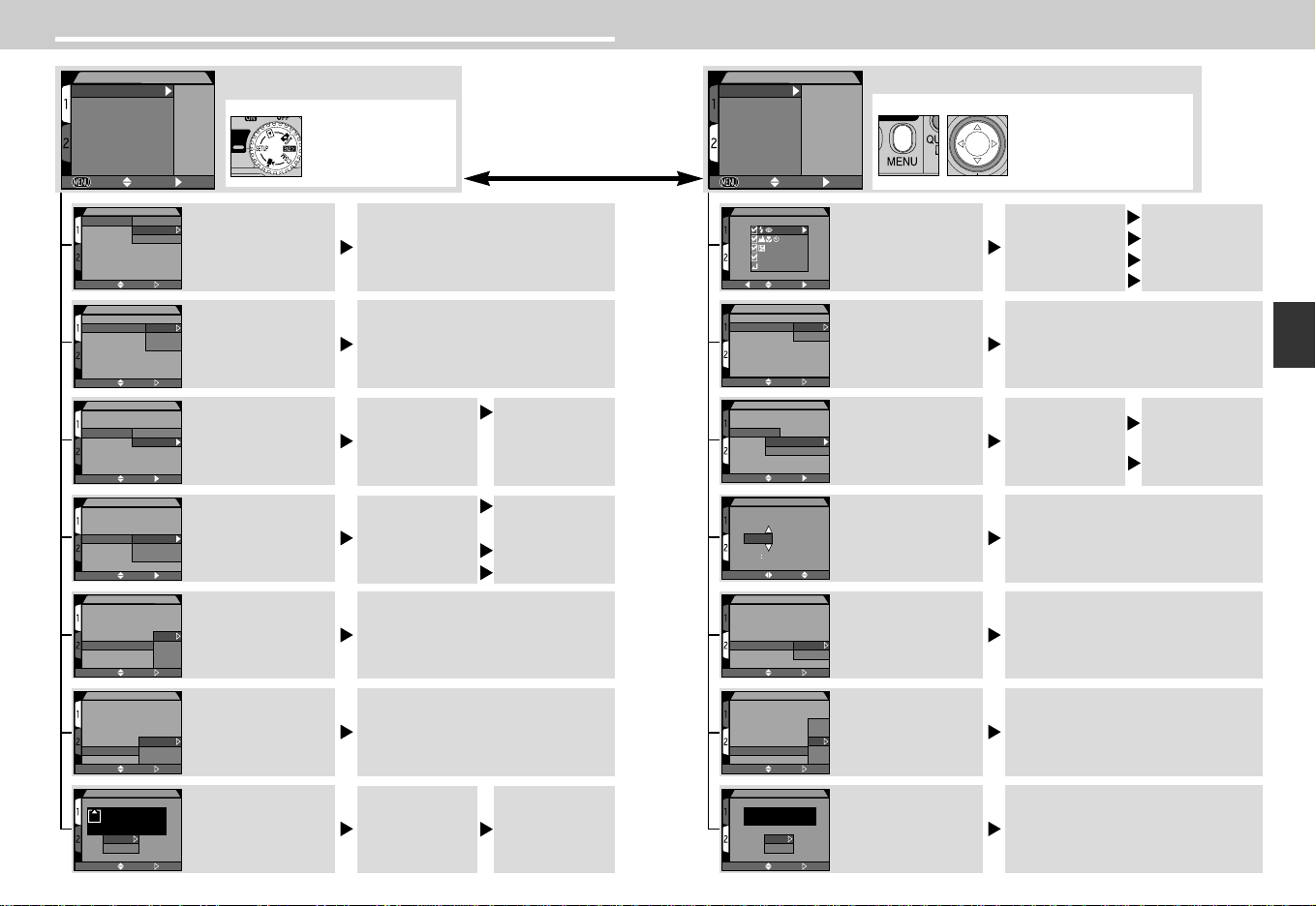
SET-UP2
Avancés
Témoin de décl.
Donn. im. /transf
Date
Mode Vidéo
Langue
Par Défaut
PAGE1 SELECT OK
AVANCÉS
Enr.
Enr.
Enr.
Zoom numérique
Fait
SELECT OKRET
TÉMOIN DE DÉCL.
Avancés
Témoin de décl.
Donn. im. /transf
Date
Mode Vidéo
Langue
Par Défaut
Désactivé
Activé
SELECT OK
DONN. IM. /TRANSF
Avancés
Témoin de décl.
Donn. im. /transf
Date
Mode Vidéo
Langue
Par Défaut
SELECT OK
info. txt
Transfert auto
DATE
A M J
2001. 01. 01
00 00
SELECT OK
MODE VIDÉO
Avancés
Témoin de décl.
Donn. im. /transf
Date
Mode Vidéo
Langue
Par Défaut
NTSC
PAL
SELECT OK
LANGUAGE
Controls
Shot Confirm Lamp
Pic data/Confirm
Date
Video Mode
Language
Reset All
D
E
F
J
S
SELECT SET
PAR DÉFAUT
Rappel des paramètres
par défaut ?
Non
Oui
SELECT OK
SET-UP
1
Qualité Image
Taille Image
Dossiers
Options Ecran
Extinction Auto.
Numér. Séqu.
Formatage Carte
PAGE2 SELECT OK
QUALITÉ IMAGE
Qualité Image
Taille Image
Dossiers
Options Ecran
Extinction Auto.
Numér. Séqu.
Formatage Carte
FINE
NORMAL
BASIC
SELECT OK
TAILLE IMAGE
Qualité Image
Taille Image
Dossiers
Options Ecran
Extinction Auto.
Numér. Séqu.
Formatage Carte
FULL
XGA
VGA
SELECT OK
DOSSIERS
Qualité Image
Taille Image
Dossiers
Options Ecran
Extinction Auto.
Numér. Séqu.
Formatage Carte
Options
N I K O N
SELECT OK
OPTIONS ECRAN
Qualité Image
Taille Image
Dossiers
Options Ecran
Extinction Auto.
Numér. Séqu.
Formatage Carte
SELECT OK
Affichage
Luminosité
Teinte
EXTINCTION AUTO.
Qualité Image
Taille Image
Dossiers
Options Ecran
Extinction Auto.
Numér. Séqu.
Formatage Carte
30S
1M
5M
30M
SELECT OK
NUMÉR SÉQU.
Qualité Image
Taille Image
Dossiers
Options Ecran
Extinction Auto.
Numér. Séqu.
Formatage Carte
Activée
Désactivée
Réinitialisée
SELECT OK
FORMATAGE CARTE
Attention !
Toutes les images
seront effacées !
Non
Formater
SELECT OK
Index des options de menu
SET-UP 1
Mettez le sélecteur
de mode sur SETUP.
Le menu SETUP
contient deux pages
d’options.
SET-UP 2
Pressez la commande
MENU ou sélecteur
multidirectionnel pour
passer entre menu SETUP
1 et menu SETUP 2.
Qualité Image
Sélectionnez la qualité
d’image (sauf HI) qui sera
utilisée avec tous les modes
(p. 103)
Taille Image
Choisissez la taille d’image
utilisée pour tous les modes
(p. 103)
Dossiers
Créez, renommez ou effacez
des dossiers ; choisissez le
dossier d’enregistrement (p.
108)
Options Ecran
Ajuste la luminosité et la
teinte de l’écran (p. 113)
Extinction Auto
Détermine la temporisation
pour la fonction d’extinction
automatique (p. 115)
Numér. Séqu.
Réinitialise la fonction de
numérotation séquentielle ;
active ou désactive la
numérotation de fichier
(p. 116)
Formatage Carte
Formate la carte mémoire CF
(p. 117)
FINE
NORMAL
BASIC
FULL (Maxi)
XGA
VGA
Options
NIKON
(nom de dossier)
Mode d’affichage
Luminosité
Teinte
30 S
1 M
5 M
30 M
Activé
Désactivé
Réinitialiser
Attention!
Toutes les images
Nouveau/
Renommer/
Effacer
Ecran activé/Visualisation uniquement/
Aperçu uniquement/Ecran éteint
(5 niveaux)
(11 niveaux)
Non/Formater
seront effacées!
Avancés
Programme l’appareil photo pour qu’il
se “rappelle”des derniers paramètres
utilisés avant son extinction
automatique; active ou désactive le
zoom numérique (p. 118)
Témoin de décl.
Contrôle la confirmation
visuelle du déclenchement (p.
119)
Donn. im. /transf
Enregistre les informations de
prise de vue en format texte;
active ou désactive le
marquage pour transfert
(p. 120)
Date
Règle la date et l’heure
(p. 122)
Mode Vidéo
Sélectionne la norme vidéo à
utiliser pour la lecture sur TV
(p. 122)
Langue
Sélectionnez la langue
d’affichage des menus et des
messages (p. 123)
Par Défaut
Fait reprendre tous les
paramètres par défaut
(p. 124)
3 Enr.
2 Enr.
! Enr.
Zoom numérique
Désactivé
Activé
info. txt
Transfert auto
Année/Mois/Jour/Heure/ Minute
Ordre d’affichage
NTSC
PAL
D
E
F
J
S
No
Reset
Activé/Désactivé
Activé/Désactivé
Activé/Désactivé
Activé/Désactivé
Introduction—Guide des menus
Activé/Désactivé
Activé/Désactivé
3534
Page 19
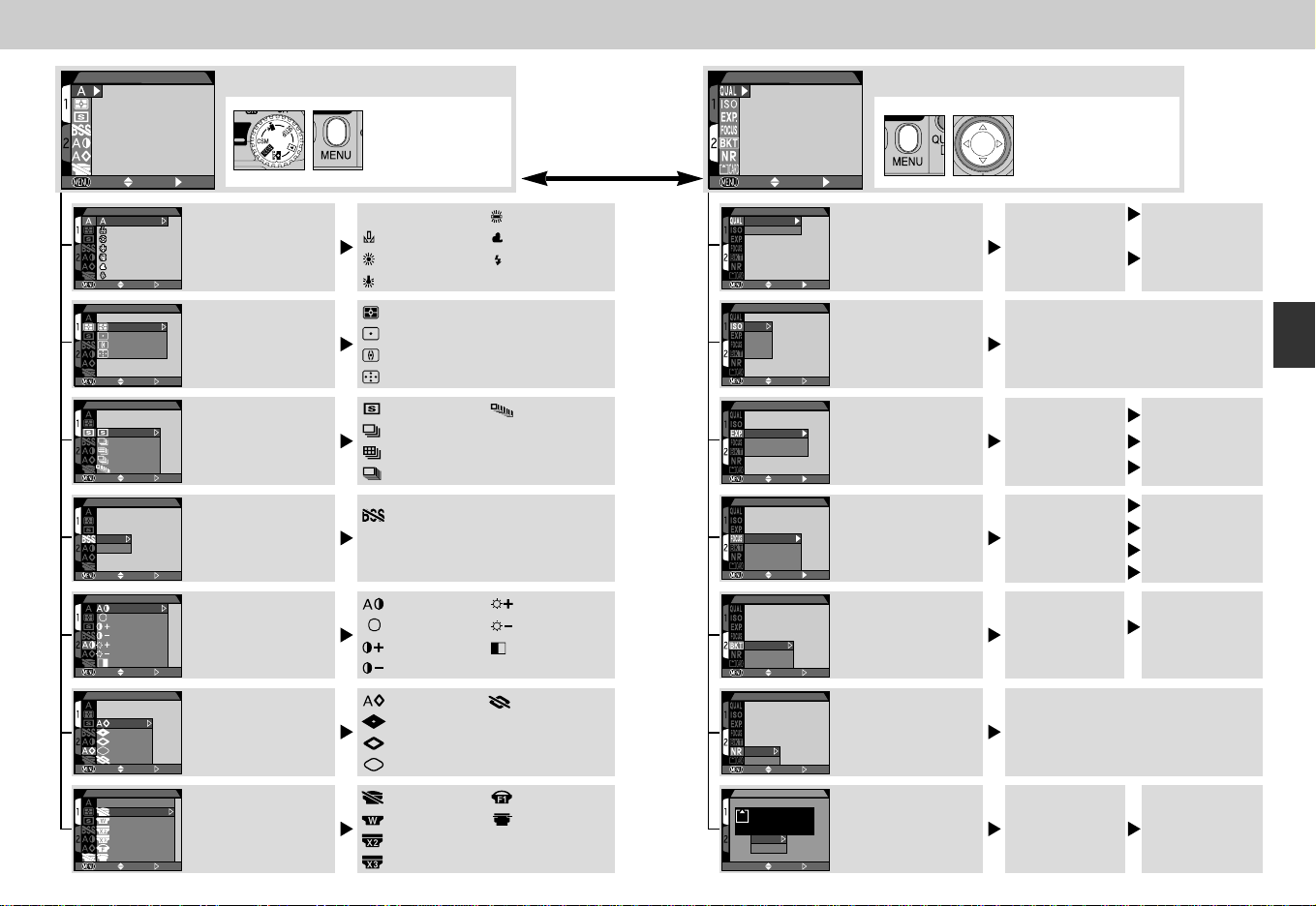
TAILLE/QUALITÉ IMAGE
OFF SELECT OK
TAILLE/QUALITÉ IMAGE
Qualité Image
Taille Image
OFF SELECT OK
SENSIBILITÉ
AUTO
100
200
400
OFF SELECT OK
OPTIONS D'EXPOSITION
Mode d' expo
Mémo Exposition
Correction Expo
OFF SELECT OK
OPTIONS MAP
Mode de zones AF
Mode Autofocus
Confirmation MAP
Unité
OFF SELECT OK
SELECT OK
BRACKETING
Désactivé
Activé
Bracketing BB
OFF
SELECT OK
RÉDUCTION BRUIT
Activé
Désactivé
OFF
FORMATAGE CARTE
Attention !
Toutes les images
seront effacées !
Non
Formater
SELECT OK
BALANCE DE BLANCS
PAGE2 SELECT OK
BALANCE DE BLANCS
SELECT OKOFF
Blanc mesuré
Lumière du jour
Tungstène
Fluorescence
Nuageux
Flash
Automatique
Blanc mesuré
Lumière du jour
Tungstène
Fluorescence
Nuageux
Flash
MESURE
OFF SELECT OK
Matricielle
Spot
Pond. centrale
Expo sur zone AF
PRISE DE VUE
Vue par vue
En Continu
Capture 16 vues
Rafale VGA
Rafale MAX
OFF SELECT OK
SÉL. MEILLEURE IMAGE
Désactivé
Activé
OFF SELECT OK
CORRECT. D' IMAGE
Automatique
Normale
de contraste
de contraste
Eclaircir
Assombrir
Noir et Blanc
OFF SELECT OK
NETTETÉ
Automatique
Elevée
Normale
Faible
Désactivée
OFF SELECT OK
Aucun
Grand-angle
Téléobjectif 1
Téléobjectif 2
Fisheye 1
Dupli. de diapos
OBJECTIF
OFF SELECT OK
Le menu Prise de vue 1 (CSM)
Mettez le sélecteur
de mode sur CSM.
Pressez la
commande MENU
pour sélectionner.
Balance de blancs
Sélectionne la balance des
blancs correspondant aux
conditions d’éclairage (p. 135)
Mesure
Sélectionne le mode de
mesure (p. 137)
Prise de vue
Sélectionne le mode de prise
de vues (p. 139)
Sél. meilleure image
Active ou désactive la
sélection de la meilleure vue
(p. 141)
Correct. d’ image
Ajuste la luminosité ou le
contraste de l’image (p. 142)
Netteté
Sélectionne le degré
d’accentuation à apporter à
l’image (p. 144)
Objectif
Sélectionne le type de
convertisseur de focale ou
d’adaptateur de duplicateur
de diapos optionnel (p. 145)
A Automatique
BSS
Blanc mesuré
Lumière du jour
Tungstène
Matricielle
Spot
Pond. centrale
Expo sur zone AF
Vue par vue
En Continu
Capture 16 vues
Rafale VGA
Désactivé
Activé
Automatique
Normale
de contraste
de contraste
Automatique
Elevée
Normale
Faible
Aucun
Grand-angle
Téléobjectif 1
Téléobjectif 2
Le menu
Prise de vues
se compose
de deux
pages
d’options.
Fluorescence
Nuageux
Flash
Rafale MAX
Eclaircir
Assombrir
Noir et Blanc
Désactivée
Fisheye 1
Dupli. de diapos
Menu de prise de vues 2 (CSM)
Pressez la commande
MENU ou sélecteur
multidirectionnel pour
passer entre menu
d’une page à l’autre.
Taille/Qualité Image
Détermine la qualité et la taille
d’image utilisées pour tous les
modes (p. 103)
Sensibilité
Règle la sensibilité pour le
mode actuellement
sélectionné (correspond au
réglage effectué avec la
commande 1) (p. 147)
Options d’exposition
Sélectionne le mode d’exposition,
active et désactive la
mémorisation d’exposition auto et
le bracketing auto, spécifie la
correction d’exposition (p. 148)
Options MAP
Sélectionne la zone AF,
change le mode autofocus,
confirme la mise au point,
affiche l’unité de distance
(p. 150)
Bracketing
Active ou désactive la
séquence de bracketing auto
ou de bracketing de balance
des blancs (p. 152)
Réduction bruit
Active ou désactive la
réduction de bruit (p. 154)
Formatage carte
Formate la carte mémoire CF
(p. 117)
Qualité Image
Taille Image
AUTO
100
200
400
Mode d’ expo
Mémo Exposition
Correction Expo
Mode de zones AF
Mode Autofocus
Confirmation MAP
Unité
Désactivé
Activé
Bracketing BB
Activé
Désactivé
Attention!
Toutes les images
seront effacées!
HI/FINE/NORMAL/
BASIC
FULL/XGA/VGA
Introduction—Guide des menus
P/M
Désactivé/Activé/Par défaut
+2.0 à –2.0
Automatique/Manuel/Désactivé
AF-C continu/AF-S ponctuel
Manuel/Activé/Désactivé
m/ft
3, ±0.3/3, ±0.7/
3, ±1.0/5, ±0.3/
5, ±0.7/5, ±1.0
Non
Formater
3736
Page 20
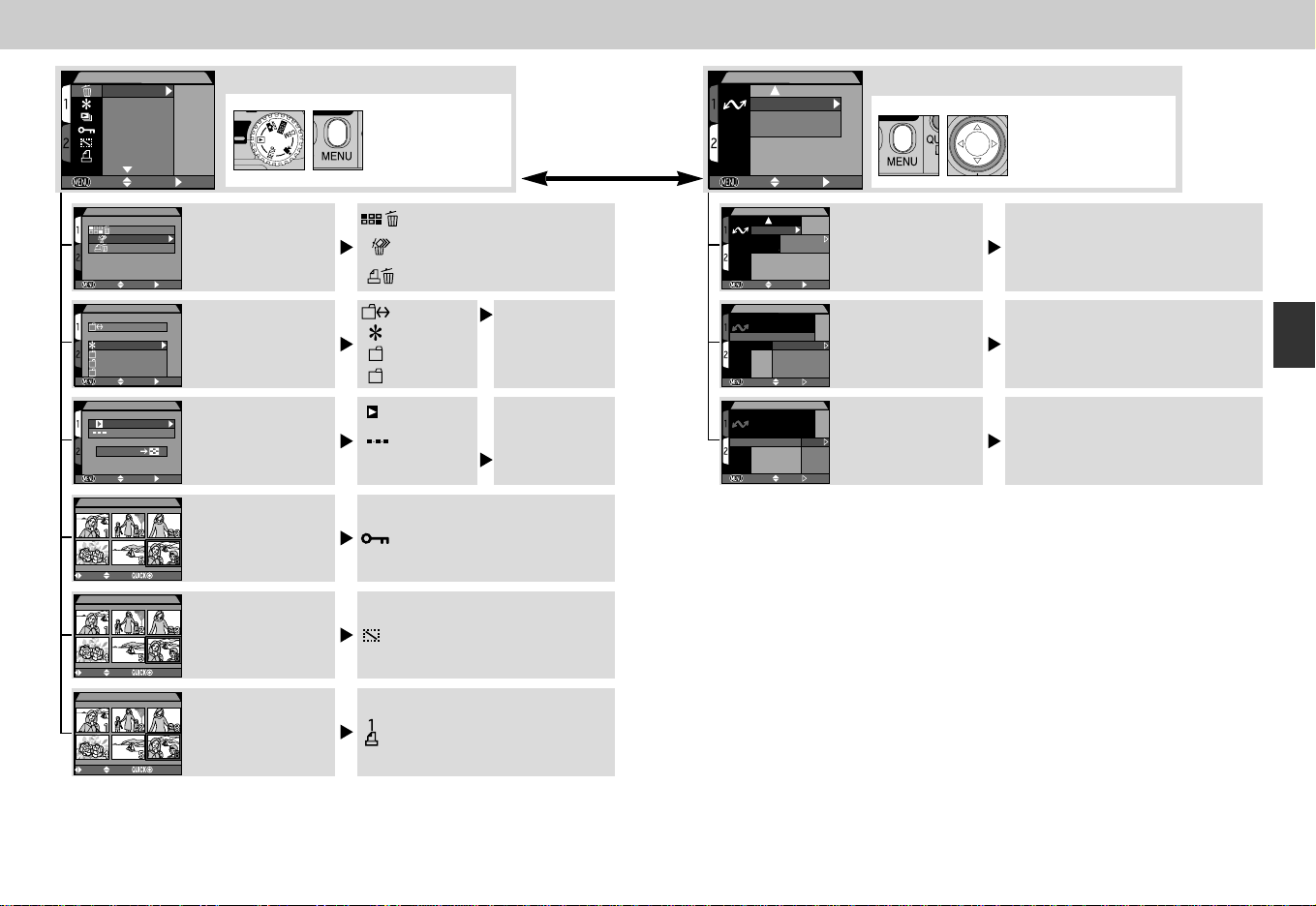
VISUALISATION2
Transfer
Image miniature
Extinction Auto.
6 4 0
30S
OFF SELECT OK
TRANSFER
Transfer
Image miniature
Extinction Auto.
6 4 0
30S
OFF SELECT OK
Tout Activé
Tout Désactivé
OKSELECT
IMAGE MINIATURE
OFF
Transfer
Image miniature
Extinction Auto.
6 4 0
30S
640X480
320
X
240
160
X
120
96X72
OKSELECT
EXTINCTION AUTO.
OFF
Transfer
Image miniature
Extinction Auto.
6 4 0
30S
30S
1M
5M
30M
VISUALISATION1
Effacer
Dossiers
Diaporama
Protéger
Cacher Image
Régl. Impr.
PAGE2 SELECT OK
OFF
EFFACER
Eff. Sélection
Effacer tout
Régl. Impr.
SELECT OK
OFF
DOSSIERS
Options
Tout
N I K O N
T
O K Y O
O
S A K A
SELECT OK
OFF
DIAPORAMA
(
Pause
)
Démarrer
Intervalle
SELECT OK
PROTÉGER
FAITSELECT OK
FAITSELECT OK
CACHER IMAGE
FAITSELECT OK
RÉGL. IMPR.
Visualisation 1
Mettez le sélecteur
de mode sur p.
Pressez la
commande MENU
Le menu
Visualisation
se compose
de deux
pages
d’options.
pour sélectionner.
Effacer
Efface les images sélectionnées
avec l’affichage par planche,
efface toutes les images ou les
paramètres du fichier de
commande d’impression (p. 164)
Dossiers
Crée, change le nom ou
supprime les dossiers ;
choisit le dossier pour
l’enregistrement (p. 167)
Diaporama
Lance le diaporama des
images contenues dans un
même dossier ; définit
l’intervalle entre les vues entre
2, 3, 5 ou 10 s. (p. 168)
Protéger
Protège les images
sélectionnées sur la planche
de vues miniatures (p. 170)
Cacher Image
Masque les images
sélectionnées sur la planche
de vues miniatures (p. 171)
Eff. Sélection
Effacer tout
Régl. Impr.
Options
Tout
Nouveau/Renommer/
Effacer
NIKON
(Nom de dossier)
Démarrage
Intervalle
(Pause –> 7)
2S/3S/5S/10S
(Sélectionne l’image et la protège)
(Sélectionne l’image et la masque)
Visualisation 2
Transfer
Marque toutes les images
comme étant à transférer ou
retire le marquage de toutes
les images (p. 174)
Image Miniature
Sélectionne une petite taille
d’image adaptée à la diffusion
par courrier électronique ou
site Web (p. 175)
Extinction Auto.
Détermine la temporisation
avant l’extinction auto (p. 115)
Pressez la commande
MENU ou sélecteur
multidirectionnel pour
passer entre menu
d’une page à l’autre.
Tout Activé
Tout Désactivé
640 x 480
320 x 240
160 x 120
96 x 72
30 S
1 M
5 M
30 M
Introduction—Guide des menus
Régl. Impr.
Sélectionne les images à
imprimer à partir de la
planche de vues miniatures
(p. 172)
(Sélectionne les images à imprimer à
partir de la planche de vues
miniatures)
3938
Page 21
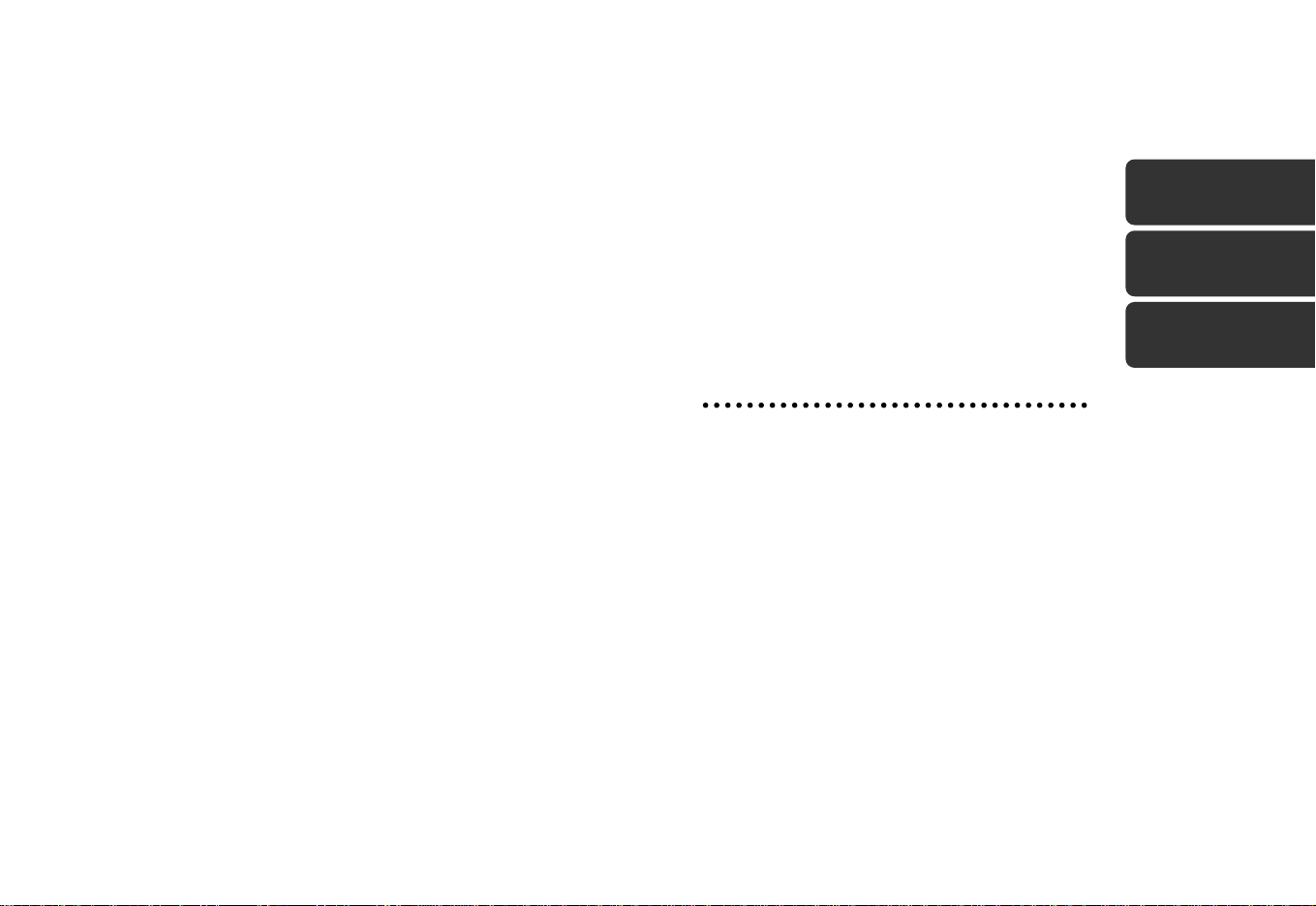
Cours
Ce chapitre se divise en trois parties:
Premiers pas
Cette partie décrit en détail les étapes préalables
à la première utilisation de votre appareil.
Prise de vues
Cette partie vous explique pas à pas les
principes de base de la prise de vues avec le
COOLPIX885.
Visualisation d’image et effacement
Cette partie vous apprend comment vérifier le
résultat de vos images et, év entuellement, les
effacer tout en continuant de vous préparer pour
la vue suivante.
Pour se lancer dans
la prise de vue
Premiers pas
p. 42 à 53
Prise de vues
p. 54 à 67
Visualisation d’image
et effacement
p. 68 à 73
4140
Page 22
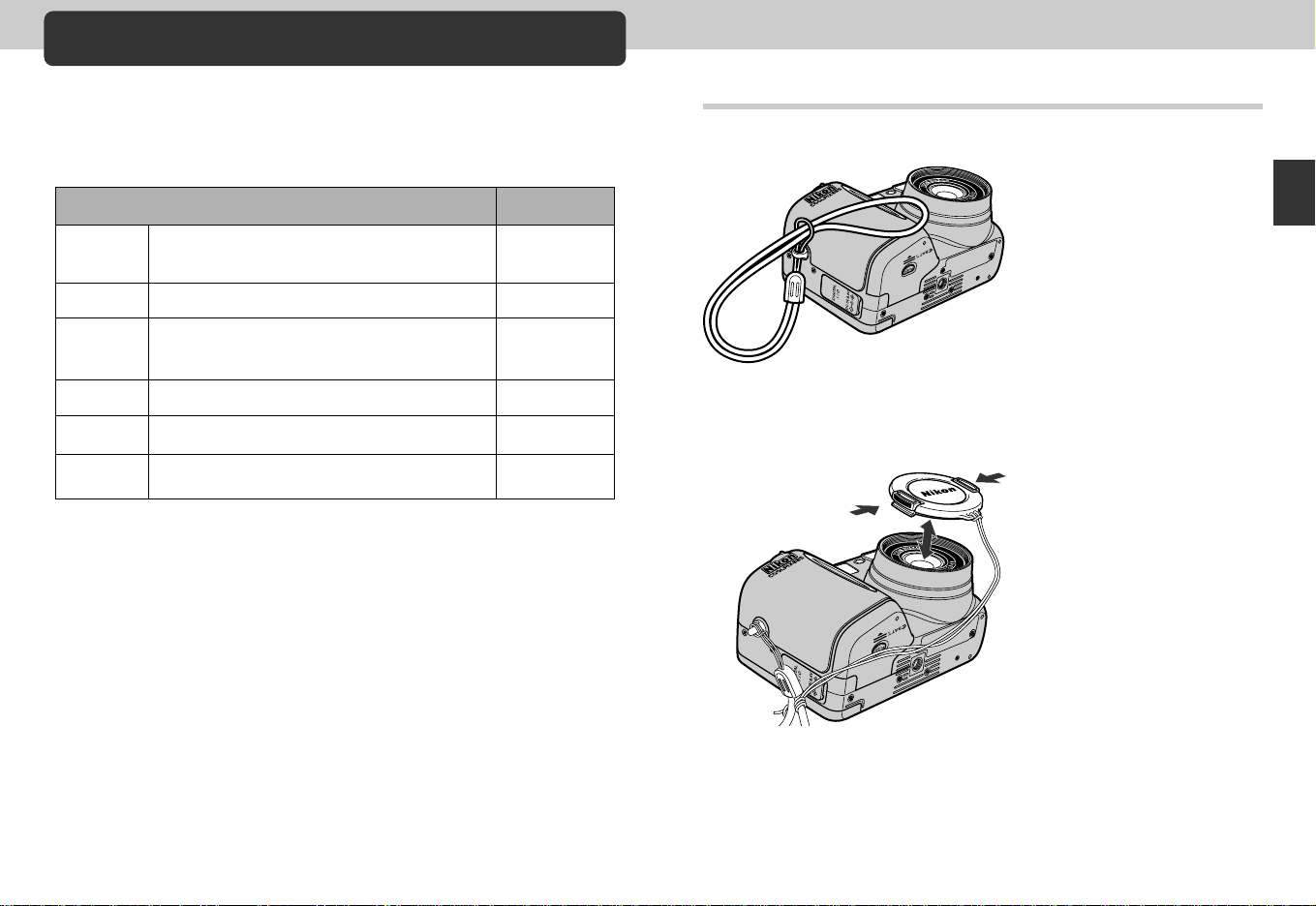
Premiers pas
Préparatifs avant l’utilisation de votre appareil photo
Avant la première utilisation de votre appareil photo, suivez toutes les
étapes décrites ci-dessous. Vous trouverez toutes les informations sur
ces étapes dans les pages indiquées dans la colonne de droite.
Etape Page
Etape 1
Etape 2 Insérez la batterie ou la pile 44-46
Fixez la courroie et le bouchon
d’objectif
43
Etape 1—Fixez la courroie et le bouchon
d’objectif
Courroie
Cours—Premiers pas
Etape 3
Insérez la carte mémoire
Formatez la carte mémoire CF
47-49
Etape 4 Vérifiez la tension de la pile 50
Etape 5 Choisissez la langue 51
Etape 6 Réglez l’heure et la date 52-53
•Fixez la courroie comme indiqué ci-dessous.
Bouchon d’objectif
•Pressez les deux taquets du bouchon d’objectif pour le fixer ou le retirer.
•Nous vous recommandons d’attacher le bouchon d’objectif à l’œil de la courroie
avec le cordon fourni afin qu’il soit toujours disponible.
4342
Page 23
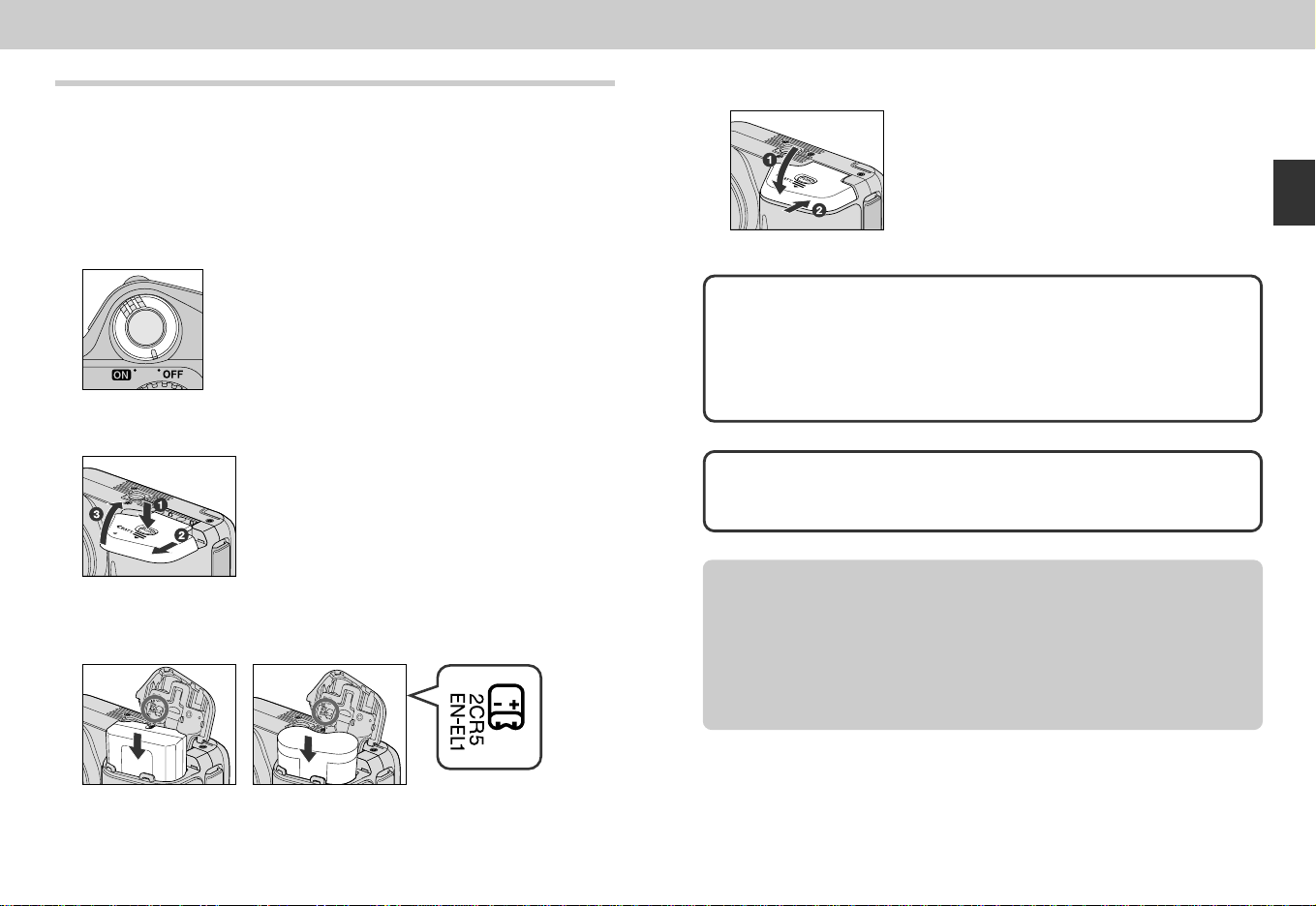
Etape 2—Insérez la batterie ou la pile
Votre appareil photo est alimenté par la batterie rechargeable Lithiumion Nikon EN-EL-1 ou par une pile lithium 2CR5 (DL245).
A noter qu’une batterie rechargeable Lithium-ion Nikon EN-EL-1 ou
une pile lithium 2CR5 (DL245) est fournie avec votre appareil photo
selon le lieu d’achat.
Mettez l’appareil hors tension
1
•Si l’appareil est installé sur un pied, retirez-le
d’abord avant de passer à l’étape suivante.
Ouvrez le couvercle du logement pour pile
2
•Appuyez sur le verrouillage du logement de la pile
⁄, faites glisser le cache ¤ et ouvrez-le ‹.
Insérez la pile
3
EN-EL1 2CR5 (DL245)
Refermez le couvercle du logement pour pile
4
•Refermez le couvercle du logement ⁄ et poussez le
curseur de verrouillage en position fermée ¤. Pour
éviter que la batterie ne se déloge accidentellement
pendant le fonctionnement de l’appareil, vérifiez que
le couvercle est bien verrouillé.
Cours—Premiers pas
Chargez la batterie rechargeable Lithium-ion Nikon EN-EL-1
Nous recommandons que vous utilisiez le chargeur de batterie pour charger la
batterie EN-EL-1 avant de l’utiliser pour la première fois car elle n’est pas
chargée complètement à l’expédition.
Les instructions pour charger la batterie se trouvent dans le mode d’emploi
fourni avec le chargeur. Notez que la pile lithium 2CR5 (DL245) n’est pas
rechargeable.
Lisez les consignes de sécurité pour la pile
Lisez et suivez attentivement toutes les instructions données par le fabricant de
la pile.
Attention concernant l’utilisation de la batterie
•Dans certains cas, le message “ATTENTION!! BATTERIE DECHARGEE” peut
ne pas apparaître sur l’écran si une batterie déchargée est réinsérée dans
l’appareil photo.
•La batterie lithium-ion Nikon EN-EL1 rechargeable doit être retirée et
rechargée dès que le message “ATTENTION!! BATTERIE DECHARGEE”
apparaît à l’écran. Mettre sous et hors tension l’appareil photo en laissant la
batterie déchargée en place peut raccourcir la durée de vie de la batterie.
•Insérez la batterie Lithium-ion Nikon EN-EL1 rechargeable ou une pile lithium
2CR5 (DL245) comme indiqué.
4544
Page 24
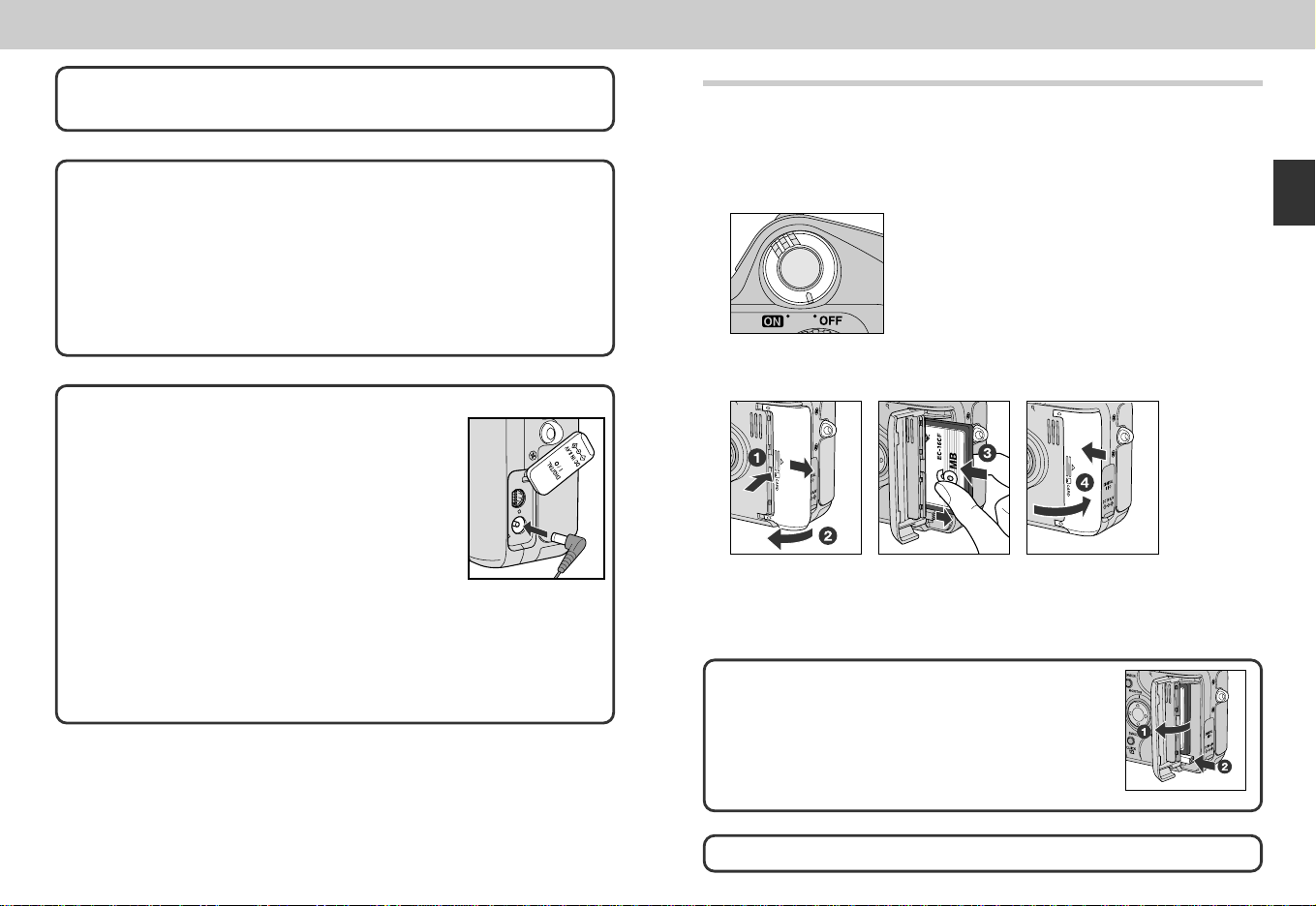
Retrait de l’alimentation
Le retrait de la pile sera sans effet sur les images stockées sur la carte mémoire.
Autres sources d’alimentation
Bien que le COOLPIX885 puisse être utilisé avec des piles lithium 2CR5
(DL245), disponibles dans de nombreux magasins, nous préconisons l’utilisation
de la batterie Li-ion Nikon EN-EL1. Cette alimentation, exclusivement dédiée
aux appareils numériques COOLPIX885, 775, 880 et 995 se recharge avec le
chargeur exclusivement dédié à la EN-EL1. Pour bénéficier d’une plus longue
autonomie par exemple pour une longue séance de visualisation, vous pouvez
utiliser l’adaptateur secteur EH-21 (disponible séparément) qui sert également
de chargeur pour la EN-EL1.
Connecter l’appareil photo à l’adaptateur secteur EH-21
Le COOLPIX885 peut être connecté à une prise secteur
(100 AV) avec l’adaptateur secteur EH-21. Connectez la
prise secteur de l’adaptateur à la prise adaptateur secteur
du COOLPIX885 puis branchez l’adaptateur secteur à une
prise murale. Pendant cette opération, faites attention aux
points suivants:
•Mettez l’appareil hors tension avant de déconnecter la
prise DC de l’appareil photo.
•Ne connectez que l’adaptateur secteur EH-21 dans la
prise DC.
•L’appareil photo comme l’adaptateur peuvent chauffer lorsqu’ ils sont
connectés et sous tension pendant une longue période. Il ne s’agit en aucun
cas d’un dysfonctionnement.
•La batterie Li-ion EN-EL1 ne peut pas être rechargée lorsque elle est insérée
dans l’appareil photo. Elle doit être retirée de l’appareil photo et installée dans
le chargeur.
Etape 3—Insérez la carte mémoire CF
A la place du film, votre appareil photo numérique Nikon utilise des
cartes CompactFlash™ (CF) pour sauvegarder vos images. L’étape
suivante consiste donc à insérer une carte mémoire CF.
Mettez l’appareil hors tension
1
Cours—Premiers pas
Insérez la carte mémoire CF
2
•Faites glisser le volet du logement pour carte vers l’extérieur ⁄ et ouvrez-le
en le soulevant ¤. Tenez la carte avec la flèche orientée vers vous et insérezla dans le sens de la flèche ‹, jusqu’à ce qu’elle soit bien en place et que le
bouton d’éjection se libère. Refermez le volet ›.
Retrait des cartes mémoire CF
Les cartes mémoire CF peuvent être retirées sans risque
de perte de données si l’appareil photo est éteint. Pour
retirer la carte mémoire, mettez l’appareil hors tension et
ouvrez le volet du logement pour carte ⁄. Appuyez sur le
bouton d’éjection pour éjecter à moitié la carte ¤ puis
retirez la carte à la main.
Voir p. 189 pour en savoir plus sur les cartes mémoire CF compatibles.
4746
Page 25
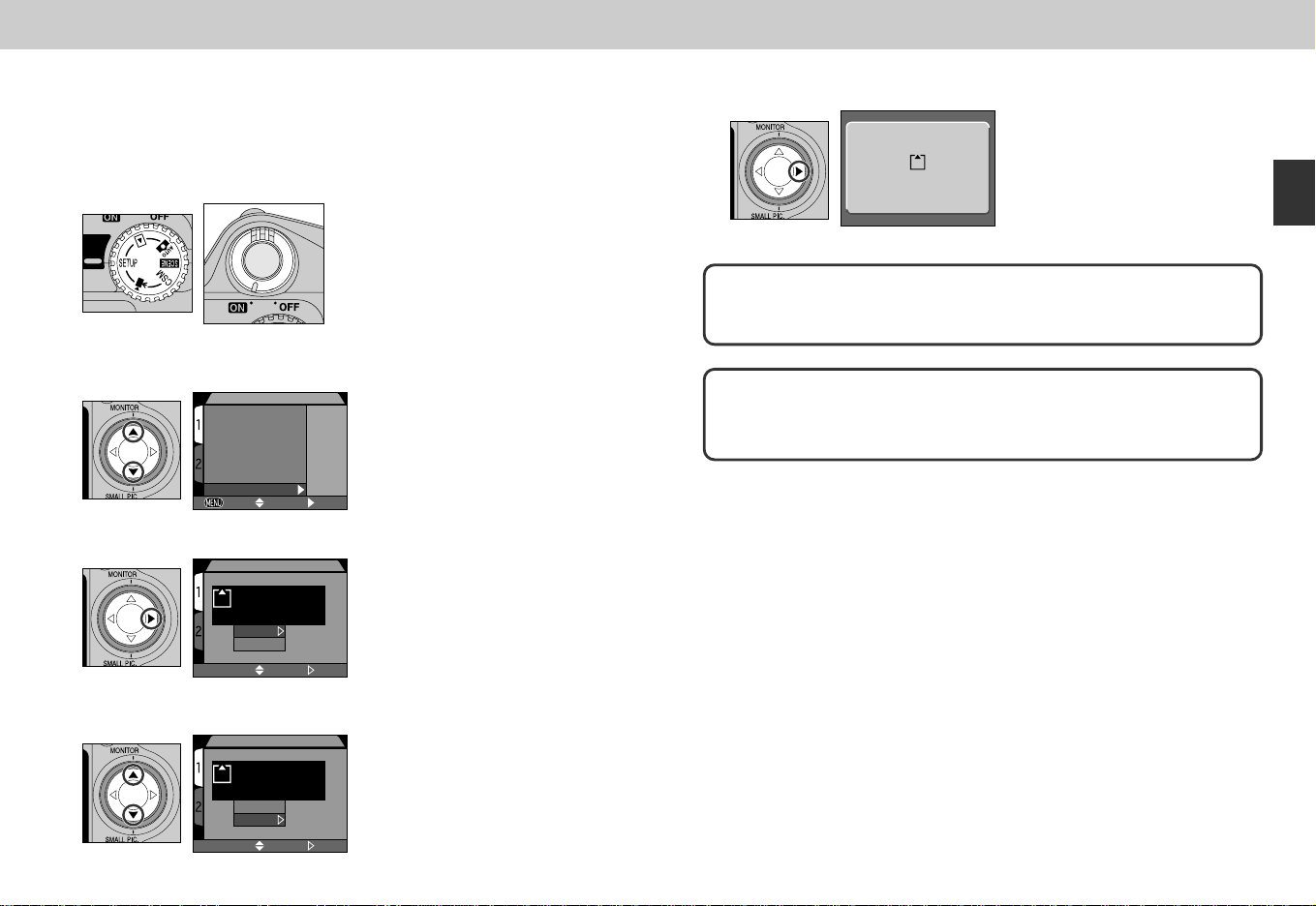
Formatage des cartes mémoire CF
La carte mémoire CF fournie avec votre appareil photo a été formatée avant
expédition, mais les autres cartes mémoire CF que vous utiliserez par la suite,
devront être formatées avant toute utilisation. Pour formater une carte mémoire CF:
Tournez le sélecteur de mode sur SETUP et mettez l’appareil
1
sous tension
•Les cartes mémoire CF peuvent être
également formatées dans le menu de
prise de vues 2 (CSM).
Mettez en surbrillance “Formater carte CF”
2
SET-UP
Qualité Image
Taille Image
Dossiers
Options Ecran
Extinction Auto.
Numér. Séqu.
Formatage Carte
1
PAGE2 SELECT OK
Une boîte de dialogue de confirmation s’affichera
3
FORMATAGE CARTE
Attention !
Toutes les images
seront effacées !
Non
Formater
SELECT OK
Pressez > pour lancer le formatage
5
•Le formatage commence
immédiatement.
•Pendant le formatage, le message
FORMATAGE
Pendant le formatage
Ne retirez pas la carte mémoire CF, ni ne retirez la batterie, ni ne débranchez
l’adaptateur secteur (disponible séparément).
Avant le formatage
Le formatage efface définitivement toutes les données de la carte mémoire CF.
Veillez à bien transférer toutes les images que vous souhaitez conserver sur un
ordinateur avant de formater.
indiqué à gauche apparaîtra.
Cours—Premiers pas
Mettez en surbrillance “Formater”
4
FORMATAGE CARTE
Attention !
Toutes les images
seront effacées !
Non
Formater
SELECT OK
•Pour quitter sans formater la carte,
mettez en surbrillance “Non” et
pressez >.
4948
Page 26
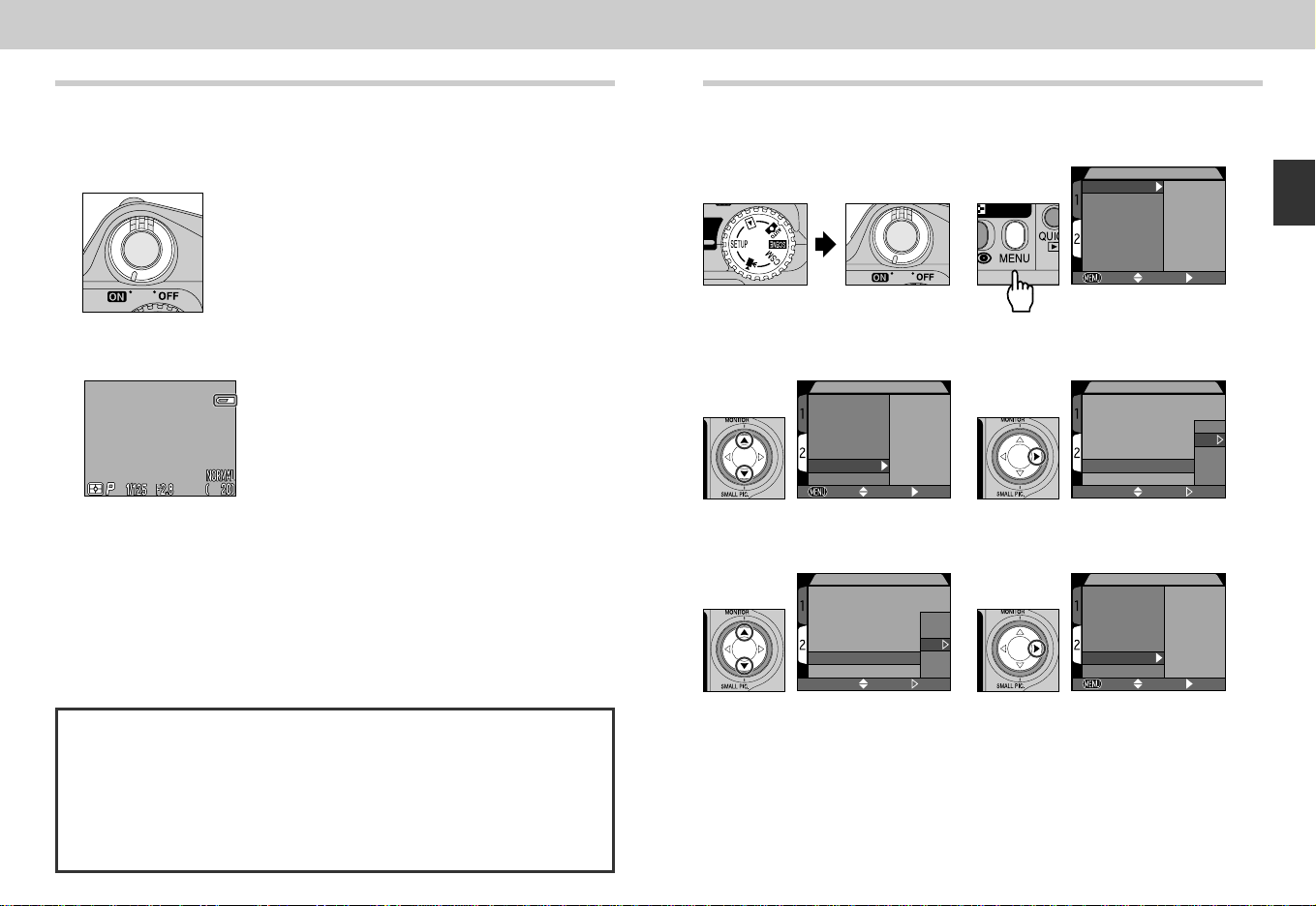
Etape 4—Vérifiez la tension de la batterie
SET-UP2
Controls
Shot Confirm Lamp
Pic data/Transfer
Date
Video Mode
Language
Reset All
PAGE1 SELECT SET
SET-UP2
Controls
Shot Confirm Lamp
Pic data/Confirm
Date
Video Mode
Language
Reset All
PAGE1 SELECT SET
LANGUAGE
Controls
Shot Confirm Lamp
Pic data/Confirm
Date
Video Mode
Language
Reset All
D
E
F
J
S
SELECT SET
SET-UP2
Controls
Shot Confirm Lamp
Pic data/Confirm
Date
Video Mode
Language
Reset All
PAGE1 SELECT SET
LANGUAGE
Controls
Shot Confirm Lamp
Pic data/Confirm
Date
Video Mode
Language
Reset All
D
E
F
J
S
SELECT SET
Avant d’utiliser votre appareil photo, vérifiez la tension de la pile à
l’écran afin de vous assurer qu’elle est suffisante.
Mettez l’appareil sous tension
1
Vérifiez la tension de la pile à l’écran
2
•Lorsque la tension de la pile est insuffisante, un
indicateur de pile apparaît à l’écran (l’absence de
tout indicateur de pile signifie que la batterie est
totalement rechargée). L’icône M indique que la
batterie devrait être rechargée ou remplacée dans
les plus brefs délais. Si le message "ATTENTION!!
BATTERIE DECHARGEE" apparaît à l’écran, la
batterie est totalement déchargée et aucune
photographie ne pourra être prise tant qu’elle ne
sera pas rechargée ou remplacée.
Etape 5—Choisissez la langue
Les menus et les messages peuvent être affichés au choix en
allemand, anglais, français, japonais et espagnol.
1
Tournez le sélecteur de mode sur
SETUP et mettez l’appareil sous
tension.
3
Mettez en surbrillance “Langue”
2
Pressez la commande MENU pour
afficher le menu SET-UP 2
4
Affichez les options
Cours—Premiers pas
La pile de l’horloge
L’horloge inter ne de l’appareil est alimentée par une batterie rechargeable
indépendante qui se recharge dès que l’alimentation principale est installée. Si
l’appareil reste inutilisé longtemps, il peut être nécessaire de reprogrammer
l’heure. Une fois l’alimentation principale réinsérée, la batterie de l’horloge
mettra un certain nombre d’heures à se recharger, période pendant laquelle il ne
faudra pas retirer l’alimentation principale de l’appareil.
5
Choisissez la langue entre:
D: Deutsch (Allemand)
E: English (Anglais)
F: Français
J: Japonais
S: Espagnol
6
Pressez > pour valider votre
réglage.
5150
Page 27
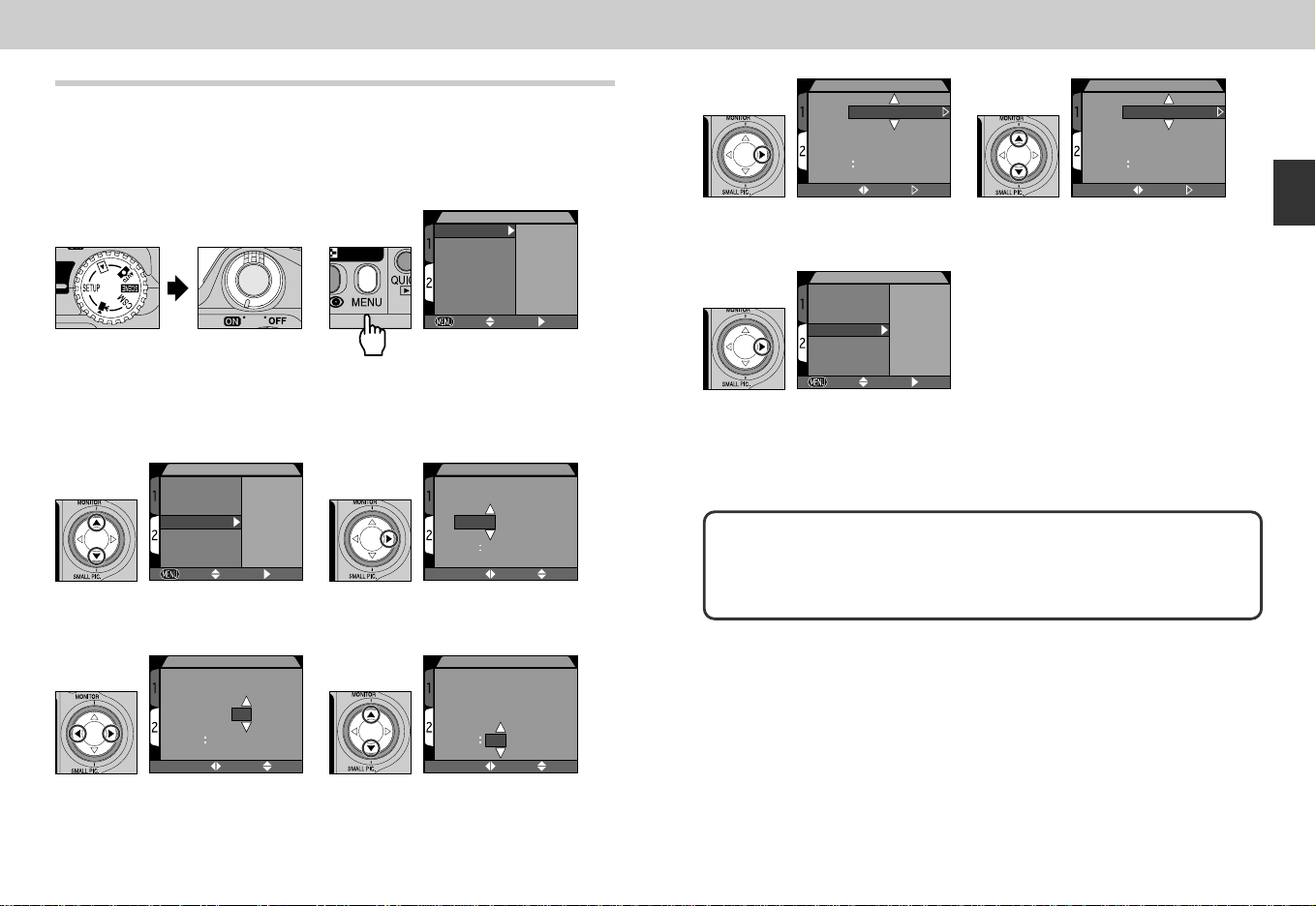
Etape 6—Réglez l’heure et la date
SET-UP2
Avancés
Témoin de décl.
Donn. im. /transf
Date
Mode Vidéo
Langue
Par Défaut
PAGE1 SELECT OK
SET-UP2
Avancés
Témoin de décl.
Donn. im. /transf
Date
Mode Vidéo
Langue
Par Défaut
PAGE1 SELECT OK
DATE
A M J
2001
.
09. 01
00 00
SELECT OK
DATE
A M J
2001
.
09
.
15
15 30
SELECT OK
DATE
A M J
2001. 01. 01
00 00
SELECT OK
DATE
A M J
2001
.
09. 15
15 30
SELECT OK
SET-UP2
Avancés
Témoin de décl.
Donn. im. /transf
Date
Mode Vidéo
Langue
Par Défaut
PAGE1 SELECT OK
DATE
M J A
09
.
15. 2001
15
30
SELECT OK
La date et l’heure d’enregistrement sont enregistrées avec toutes les
photographies et les séquences filmées prises avec votre appareil
numérique Nikon. Pour mettre à l’heure l’horloge interne de l’appareil
photo:
7
8
1
Tournez le sélecteur de mode sur
SET UP et mettez l’appareil sous
tension.
•L’apparence du menu dépend de
la langue actuellement
sélectionnée.
3
Mettez en surbrillance “Date”
5
2
Pressez la commande MENU pour
afficher le menu SET-UP 2
4
Affichez le menu DATE
6
Mettez en surbrillance AMJ
Choisissez l’ordre d’affichage de la
date et de l’heure
9
Pressez > pour sauvegarder vos
modifications et revenez au menu
SET-UP.
Toutes les photos prises avant le réglage de la date et de l’heure seront
marquées comme ayant été prises le "0000.00.00 00:00". Si la date et l’heure
n’ont pas été programmées, une icône d’horloge clignotera dans le coin
supérieur droit de l’écran en mode prise de vue.
Cours—Premiers pas
Mettez en surbrillance l’Année, le
Mois, le Jour, l’heure ou les minutes
(la section sélectionnée clignote en
rouge)
Réglez la section sélectionnée.
•Répétez les étapes 5 et 6 jusqu’à
ce que toutes les sections aient
été réglées.
5352
Page 28
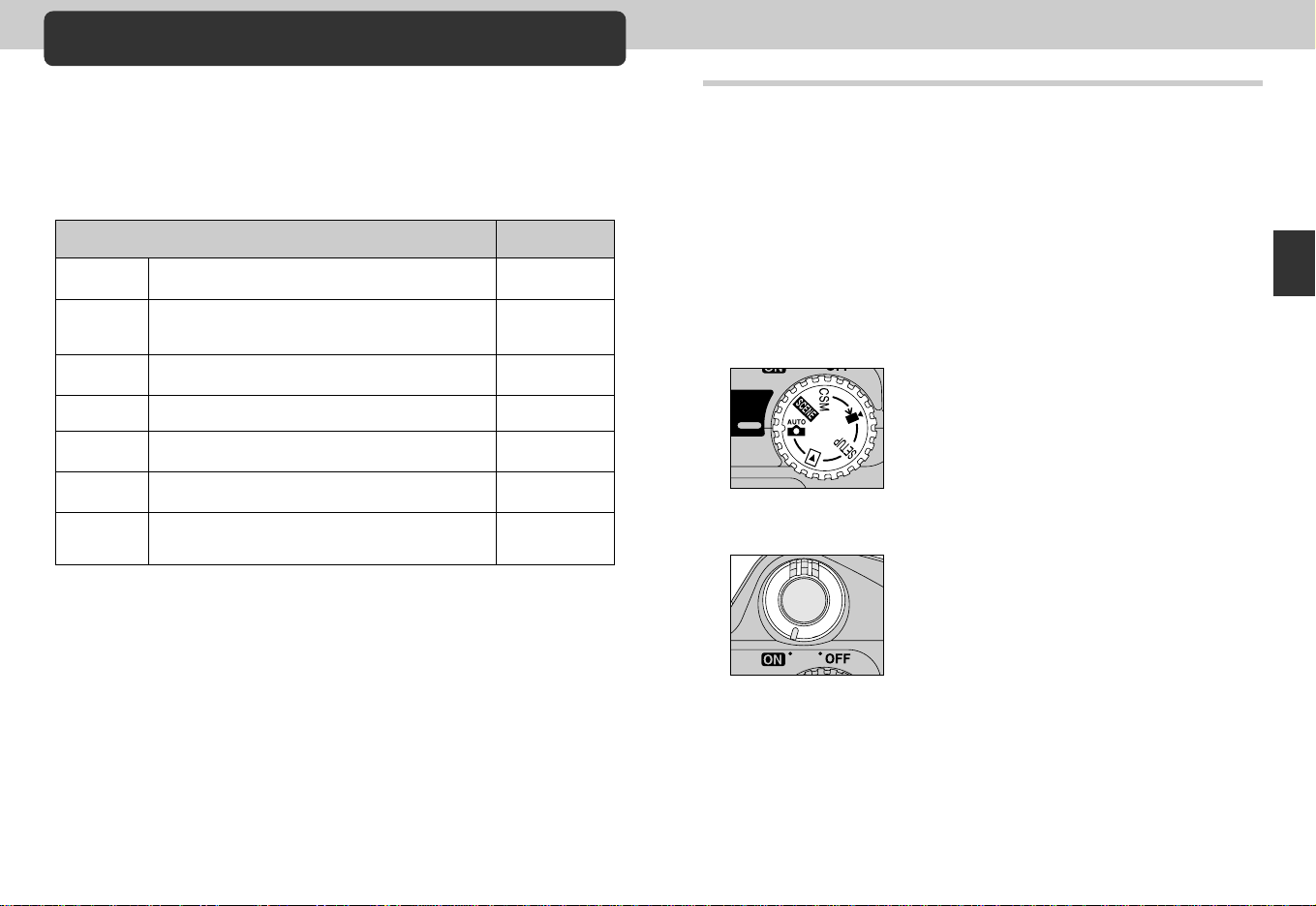
Prise de vues
Les opérations de base
Cette partie explique en détail les opérations de base pour une prise
de vues en mode auto et SCENE. Avec ces mode automatique où il
suffit de cadrer et de déclencher, l’appareil photo contrôle la majorité
des paramètres en fonction des conditions d’éclairage et de la
distance de mise au point afin d’obtenir les meilleurs résultats
possibles.
Etape Page
Etape 1—Préparez l’appareil photo (Mode Auto)
Avant d’utiliser votre appareil photo, suivez les étapes suivantes:
Retirez le bouchon d’objectif
1
•Si vous mettez l’appareil photo sous tension alors que le bouchon d’objectif
est en place et que le sélecteur de mode est réglé sur AUTO, SCENE, CSM
ou m, un message d’erreur apparaîtra à l’écran. Pour faire disparaître ce
message, mettez l’appareil photo hors tension et retirez le bouchon d’objectif.
Etape 1 Préparez l’appareil photo 55-56
Etape 2
Etape 3 Cadrez 58-59
Etape 4 Mettez au point et déclenchez 60-61
Etape 5 Vérifiez les résultats 62
Etape 6 Mettez l’appareil hors tension 62
Etape 7
Ajustez les réglages de l’appareil
photo (optionnel)
Photographie créative assistée:
Sélectionnez le mode Scène
57
63-67
Tournez le sélecteur de mode sur
2
Mettez l’appareil sous tension
3
•A la mise sous tension, le zoom sort et le témoin
lumineux vert à côté du viseur s’allume. Après un
court instant, l’image cadrée par l’objectif et les
réglages de l’appareil apparaîtront à l’écran.
Cours—Prise de vues
a
5554
Page 29
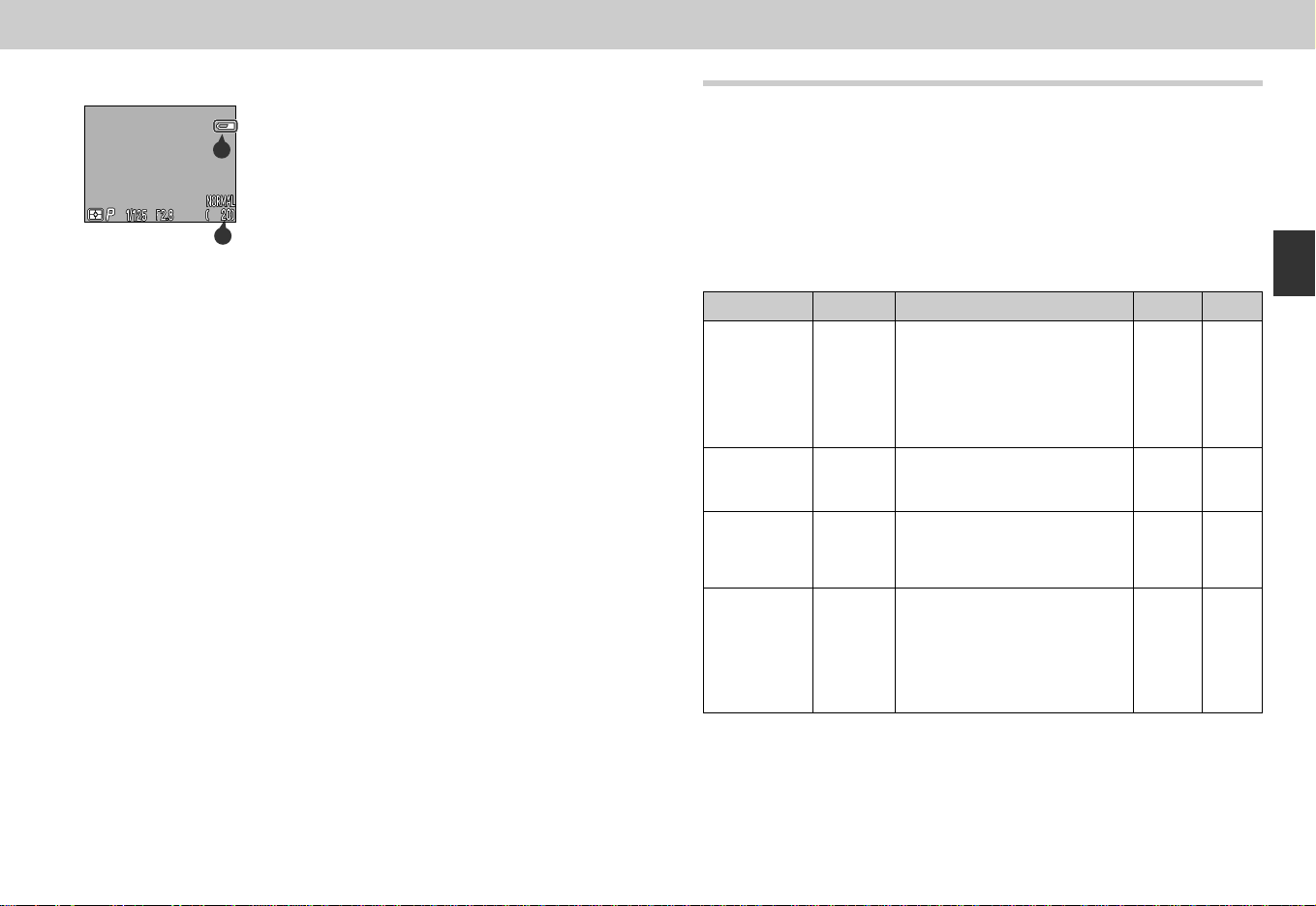
Vérifiez les indicateurs sur l’écran
A
B
4
•Avant la prise de vues, assurez-vous que la tension
de la pile est suffisante et qu’il reste suffisamment
d’espace sur la carte mémoire. Si la tension est
faible, l’icône M (A) apparaîtra sur l’écran,
indiquant que la batterie doit être rechargée ou
remplacée sans plus attendre. Si le message
"ATTENTION! BATTERIE DECHARGEE" apparaît à
l’écran, la batterie est totalement déchargée et
aucune image ne pourra être prise tant qu’elle
n’aura pas été rechargée ou remplacée (p. 44).
•L’écran montre également le nombre de vues restantes ou, plus exactement, le
nombre de photos pouvant être prises avec les paramètres actuellement
sélectionnés (B). Si ce nombre est zéro, il faudra insérer une nouvelle carte
mémoire ou effacer certaines images (p. 164) pour pouvoir en enregistrer
d’autres. Il peut être également possible d’enregistrer d’autres images en
modifiant les paramètres de qualité ou de taille d’image (p. 103).
Etape 2—Ajustez les réglages de l’appareil (optionnel)
En mode auto, vous pouvez, à l’aide des commandes et des menus,
contrôler les paramètres indiqués dans le tableau suivant. Lors de sa
toute première utilisation, votre appareil photo sera paramétré avec les
valeurs par défaut indiquées ci-dessous. Ces réglages conviennent à la
plupart des situations et nous avons considéré dans cette partie du
manuel que ce sont ceux qui seront utilisés. Pour en savoir plus sur la
manière de modifier ces paramètres, reportez-vous aux pages
indiquées dans la colonne de droite.
Paramètre
Mode de mise
au point/
retardateur
Mode de flash
Qualité
d’image
Taille de
l’image
Valeur par
défaut
Autofocus
Auto
NORMAL
FULL
Description
L’appareil photo fait
automatiquement la mise au
point à des distances
supérieures à 30 cm (en position
grand angle) ou 60 cm (en
position téléobjectif); le
retardateur est désactivé.
Le flash se déclenche
automatiquement en cas de
faible lumière
La compression utilisée pour les
images est un bon compromis
de qualité et de taille d’images
pour des instantanés.
Les photographies sont en 2048
x 1536 pixels. Avec une qualité
d’image NORMALE et une taille
d’image FULL (maxi.), il est
possible de stocker environ
vingt photographies sur une
carte mémoire CF de 16 Mo.
Commande
2
3
Menu
SET-UP
Menu
SET-UP
Page
92-94
95-96
97-99
103-105
103
106
107
Cours—Prise de vues
5756
Page 30
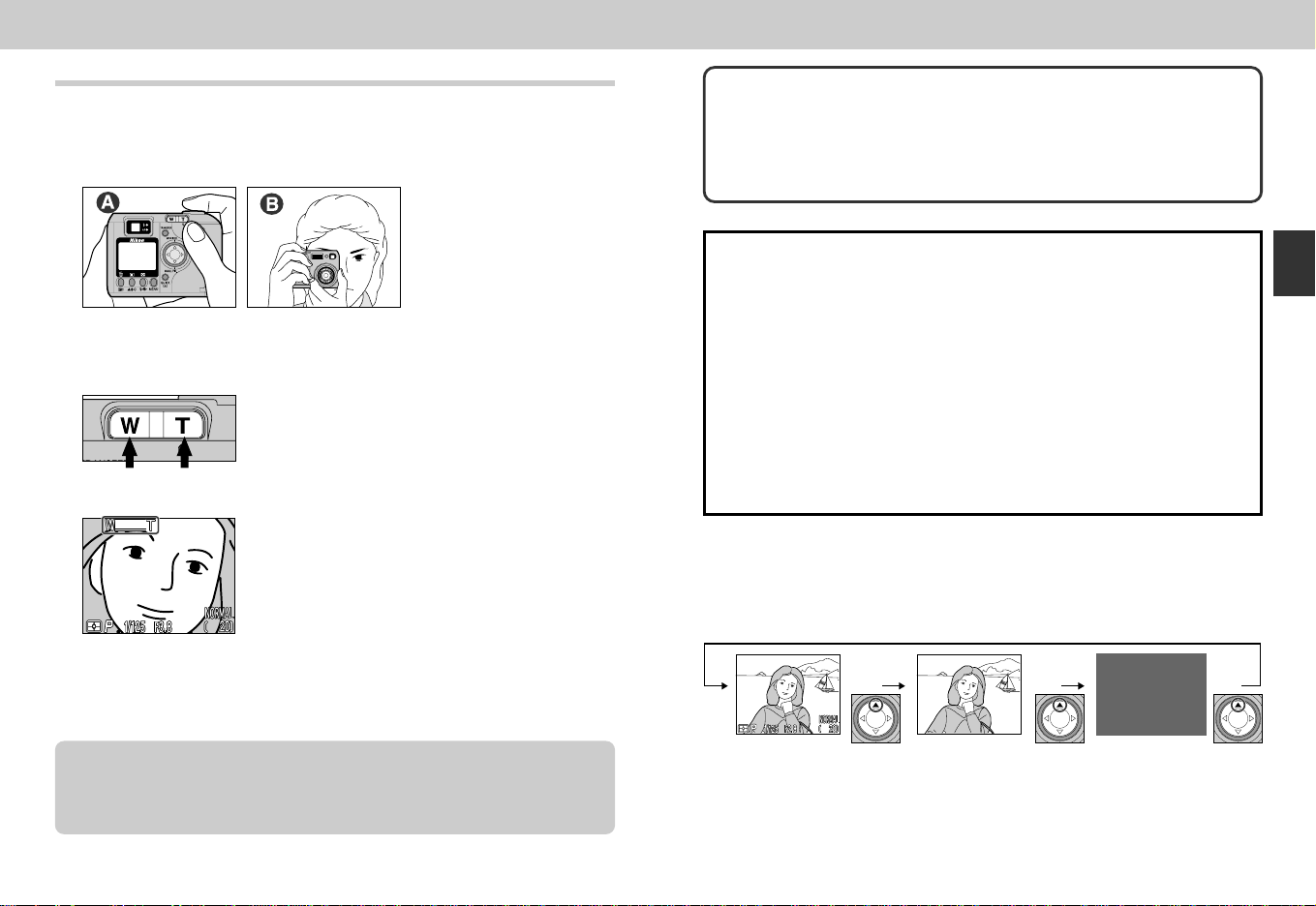
Etape 3—Cadrez
Après avoir ajusté les réglages de l’appareil, vous voilà prêt à cadrer la
scène.
Préparez l’appareil photo
1
•Pour éviter des images
floues dues à une prise en
main incertaine (bougé
d’appareil), maintenez
fermement l’appareil photo
des deux mains. Vous
pouvez composer la scène
à l’aide de l’écran (A) ou du
viseur (B).
Cadrez votre sujet
2
•Cadrez votre sujet en utilisant la commande de
zoom. Pressez le côté W pour élargir le cadrage, et
augmenter ainsi le champ visible. Pressez le côté T
pour resserrer le cadrage sur le sujet afin qu’il
Zoom
arrière
L’indicateur sur l’écran
montre la position du
zoom lorsque T ou W
Zoom
avant
est pressé
remplisse davantage l’image.
•Lorsque l’appareil photo a atteint sa focale de
téléobjectif maximal (l’indicateur de zoom va jusqu’à
la position T), vous pouvez, en continuant de
maintenir la commande T appuyée, activer le zoom
numérique, ce qui vous permettra de grossir
davantage le sujet (p. 90)
N’hésitez pas à changer de position!
Si le zoom s’avère un outil extrêmement utile dans la composition de vos
images, n’oubliez cependant pas qu’il suffit parfois de changer d’angle pour
donner plus de créativité à votre image. Si vous avez le temps, essayez de
cadrer votre sujet sous différents angles, y compris en plongée et en contreplongée, pour trouver celui qui donnera le meilleur effet.
Ecran ou viseur?
Utilisez l’écran pour contrôler d’un seul coup d’œil les réglages de l’appareil en
même temps que l’image qui montre le résultat final. L’écran s’avère
particulièrement utile lorsque l’image observée dans le viseur n’est pas
exactement identique à celle qui apparaîtra sur le résultat final, par exemple
lorsque:
•la prise de vue macro est utilisée (p. 93)
•votre sujet se trouve à moins d’1,5 m de l’appareil
•vous utilisez le zoom numérique (p. 90)
•vous utilisez un convertisseur grand-angle ou un téléobjectif optionnel (p.145)
L’utilisation du viseur vous permet d’économiser la batterie en éteignant l’écran
(voir ci-dessous). Le viseur peut être aussi utilisé lorsque la forte luminosité
ambiante rend l’affichage de l’écran difficilement lisible.
Contrôle de l’écran
La commande ≤ sur le sélecteur multidirectionnel contrôle l'écran en modes en
mode AUTO, SCENE, CSM et en mode p. Pressez ≤ pour faire défiler les
réglages de l’écran comme indiqué ci-dessous.
Cours—Prise de vues
N’entravez pas la prise de vue
Pour éviter des images noires ou partiellement sombres, faites attention à ne
pas occulter l’objectif et la fenêtre de flash avec les doigts ou d’autres objets.
Les réglages de
l’appareil et
l’image cadrée
par l’objectif
s’affichent à
l’écran
L’écran ne
montre que
l’image cadrée
par l’objectif
L’écran est
éteint
5958
Page 31

Etape 4—Mettez au point et déclenchez
Faites la mise au point
1
•En mode AUTO, l’appareil fait la
mise au point sur le sujet au centre
du cadre de visée. Pour activer la
mise au point, sollicitez légèrement
le déclencheur. Vérifiez l’état des
témoins lumineux vert (autofocus) et
rouge (flash) à côté du viseur.
Témoin lumineux
Allumé
Témoin de
disponibilité
(flash)
Témoin
lumineux vert
(autofocus) Clignotant
Prenez la photo
Clignote
Eteint
Allumé
rapidement
Le flash se déclenchera lorsque la photo sera
prise.
Le flash est en cours de charge. Relâchez
brièvement le déclencheur puis, essayez de
nouveau.
Le flash n’est pas nécessaire ou l’appareil est en
mode flash annulé
Le sujet est mis au point.
L’appareil n’arrive pas à faire la mise au point sur
le sujet. Utilisez la mémorisation de mise au point
en faisant la mise au point sur un autre sujet situé
à égale distance de l’appareil, puis en
recomposant la scène.
Signification
2
•Pour prendre la photo, pressez le déclencheur à fond.
Mise au point d’un sujet décentré: mémorisation de la mise au point
La composition de la scène peut parfois nécessiter de décentrer le sujet. En
mode AUTO et avec tous les modes SCENE sauf le mode Portrait et Gros plan
(p. 65, 67), l’appareil fait automatiquement la mise au point sur le sujet au
centre de la vue. Si votre sujet ne se trouve pas au centre, la mise au point se
fera sur l’arrière-plan et non pas sur votre sujet. Il faut dans ce cas utiliser la
mémorisation de mise au point. Pour mémoriser la mise au point, faites d’abord
la mise au point sur votre sujet, puis recomposez la scène à votre guise.
Faites la mise au point
1
•Placez le sujet au centre de la
composition et sollicitez
légèrement le déclencheur.
Vérifiez l’apparition du témoin lumineux vert
2
•Sollicitez légèrement le déclencheur et attendez
que le témoin lumineux vert (autofocus) à côté du
viseur s’allume fixement, indiquant ainsi que le
sujet est mis au point. La mise au point restera
mémorisée tant que le déclencheur sera maintenu
dans cette position.
Recomposez la scène et prenez la photo
3
•Tout en maintenant le
déclencheur légèrement
sollicité, recomposez la scène.
Pressez le déclencheur à fond
pour prendre la photo.
Cours—Prise de vues
Ne modifiez pas la distance séparant l’appareil du sujet lorsque la mise au point
est mémorisée. Si votre sujet se déplace, relâchez le déclencheur et refaites la
mise au point sur sa nouvelle position.
6160
Page 32

Etape 5—Vérifiez les résultats
SCÈNE 1
OFF SELECT OK
Fête/Intte/Intérieurrieur
Portrait/NuitPortrait/Nuit
Plage/NeigePlage/Neige
PaysagePaysage
CouchCouché de soleil de soleil
Portrait
Fête/Intérieur
Portrait/Nuit
Plage/Neige
Paysage
Couché de soleil
SCÉNE 1
OFF SELECT OK
PortraitPortrait
Fête/Intte/Intérieurrieur
Portrait/NuitPortrait/Nuit
PaysagePaysage
CouchCouché de soleil de soleil
Portrait
Fête/Intérieur
Portrait/Nuit
Plage/Neige
Paysage
Couché de soleil
SCÈNE 1
OFF SELECT OK
Fête/Intte/Intérieurrieur
Portrait/NuitPortrait/Nuit
Plage/NeigePlage/Neige
PaysagePaysage
CouchCouché de soleil de soleil
Portrait
Fête/Intérieur
Portrait/Nuit
Plage/Neige
Paysage
Couché de soleil
SELECT
OFF
OK
SCÉNE 2
MusMusée
Feu d' artificesFeu d' artifices
Gros plansGros plans
ReproductionReproduction
Contre-jourContre-jour
Scène de nuit
Musée
Feu d' artifices
Gros plans
Reproduction
Contre-jour
Après chaque prise de vue, le témoin lumineux
vert clignote le temps de l’enregistrement de
l’image sur la carte mémoire CF. Si l’écran est
allumé, la vue que vous venez de prendre s’y
affichera brièvement. Toutes les photos prises
pendant l’enregistrement des vues précédentes,
sont stockées dans une mémoire tampon en attendant d’être ellesmêmes sauvegardées sur la carte mémoire CF. Il est possible de
photographier tant que la mémoire tampon n’est pas pleine (elle peut
contenir jusqu’à environ huit images de taille maxi et de qualité
normale). Lorsque cette mémoire tampon est pleine, un sablier (W)
s’affiche à l’écran et le déclenchement devient impossible. Il sera
possible de reprendre la prise de vues lorsque suffisamment d’espace
aura été libéré dans la mémoire tampon et que l’icône W n’apparaîtra
plus.
Etape 7— Photographie créative assistée:
Sélectionnez le mode Scène
Bien que le mode AUTO conviennent à un grand
nombre de situations, certaines compositions
demandent des combinaisons spéciales de
paramètres. Avec le mode SCENE, vous
choisissez la scène à partir d’un menu de
situations de prise de vue et l’appareil photo
déterminera automatiquement les paramètres afin
d’obtenir le meilleur résultat possible.
Cours—Prise de vues
Prise de vue en mode Scène
Pendant l’enregistrement
Pendant l’enregistrement des photographies sur la carte mémoire CF, le témoin
lumineux vert clignote. N’éjectez pas la carte mémoire CF, ni ne retirez ou
coupez l’alimentation tant que ce témoin continue de clignoter. Sinon, vous
risquez de perdre vos données.
Etape 6—Mettez l’appareil hors tension
Lorsque vous avez fini d’utiliser votre appareil photo,
mettez-le hors tension afin d’économiser sa batterie.
1
Mettez l’appareil sous tension et
vérifiez le nombre de vues
disponibles.
3
Pressez la commande MENU pour
afficher le menu des modes SCENE.
2
Tournez le sélecteur de mode sur
SCENE.
4
Pressez ≤/≥ sur le sélecteur
multidirectionnel pour mettre en
surbrillance le type de composition
souhaité.
6362
Page 33

5
Pressez > pour le sélectionner et
revenir en mode prise de vue.
•L’icône du mode Scène
sélectionné s’affichera à l’écran.
Ajustez les réglages de
6
l’appareil.
•Selon la scène sélectionnée, vous
pourrez ajuster le mode de flash et
le mode de mise au point (voir p.
65-67 pour les restrictions).
•La qualité et la taille d’image
s’ajustent à partir du menu SETUP
(p. 103).
Menu des modes SCENE
s Portrait: Pour les portraits. Le sujet principal
ressort nettement sur un arrière-plan estompé, donnant
ainsi une sensation de profondeur à la composition.
L’intensité du flou de l’arrière-plan dépend de la lumière
disponible.
Mode de mise au point: Il est possible de sélectionner
Autofocus ou Autofocus + retardateur.
Zone de mise au point: Le mode de zone AF est réglé sur Manuel, ce qui vous
permet de sélectionner la zone de mise au point avec le sélecteur multidirectionnel
(p. 101).
Cours—Prise de vues
Mettez au point et prenez la photo.
7
•Faites la mise au point et prenez la photo comme décrit en p. 60-61. Selon la
scène sélectionnée, vous pourrez sélectionner la zone de mise au point
manuellement, ce qui vous permettra de faire la mise au point sur un sujet
décentré sans avoir recours à la mémorisation de mise au point.
A propos des modes SCENE
•N’utilisez pas les modes SCENE si vous avez ensuite l’intention de retoucher
vos images sur ordinateur.
•Selon le sujet, le mode SCENE ne produit pas toujours l’effet souhaité. Si vous
n’êtes pas satisfait du résultat, essayez de nouveau avec le mode AUTO.
•En mode SCENE, la fonction Réduction du Bruit (p.154), qui peut-être utilisée
pour minimiser l'effet de bruit sur l'image enregistrée, est automatiquement
activée lorsque la vitesse d'obturation est inférieure à 1/4 de seconde.
Lorsque la fonction Réduction du Bruit est activée, le temps d'enregistrement
d'une photo sur la carte mémoire est approximativement doublé.
Lorsque vous pressez la commande MENU pour afficher le menu des modes
SCENE, les derniers paramètres sélectionnés s’afficheront en surbrillance.
Pressez de nouveau la commande MENU pour quitter le menu.
d Fête/intérieur: Pour les photos en intérieur
avec un arrière-plan riche en détail ou pour les photos
prises à la lueur de bougies.
Mode de flash: Auto avec atténuation des yeux
rouges/Synchro lente.
Mode de mise au point: Il est possible de sélectionner
Autofocus ou Autofocus + retardateur.
* Dans certains cas, l’appareil sélectionne une vitesse d’obturation lente. Pour
éviter le risque de bougé d’appareil, prenez soin de tenir fermement l’appareil ou
utilisez un pied.
f Portrait/Nuit: Pour équilibrer naturellement le
sujet principal et l’arrière-plan et créer des portraits avec
les lumières de la nuit.
Mode de flash: Auto avec atténuation des yeux
rouges/Synchro lente.
Mode de mise au point: Il est possible de sélectionner
Autofocus ou Autofocus + retardateur.
* Dans certains cas, l’appareil sélectionne une vitesse d’obturation lente. Pour
éviter le risque de bougé d’appareil, prenez soin de tenir fermement l’appareil ou
utilisez un pied.
g Plage/Neige: Capture parfaitement la
luminosité de sujets comme des champs de neige, des
plages ou des grandes étendues d’eau éclairées par le
soleil.
Mode de flash: Tout mode peut être sélectionné.
Mode de mise au point: Tout mode peut être sélectionné.
6564
Page 34

h Paysage: Pour obtenir des paysages saisissants
aux contours, couleurs et contraste bien définis avec
comme sujet les ciels et les forêts.
Mode de flash: Flash annulé
Mode de mise au point: Il est possible de sélectionner
Infini ou Infini + retardateur.
j Couché de soleil: Capture toute la beauté
des rouges des couchers ou des levers de soleil
exactement comme vous les voyez.
Mode de flash: Flash annulé
Mode de mise au point: Il est possible de sélectionner
Autofocus ou Autofocus + retardateur ou infini.
k Scène de nuit: Pour les photos demandant des
vitesses d’obturation lentes afin de produire d’étonnants
paysages nocturnes.
Mode de flash: Flash annulé
Mode de mise au point: Il est possible de sélectionner
Infini ou Infini + retardateur.
* Une vitesse d’obturation lente est sélectionnée. Pour
éviter tout risque de bougé d’appareil, placez l’appareil sur une surface plane ou
utilisez un pied.
• Notez que lorsque la vitesse d'obturation est inférieure à 1/4 de sec., la fonction
Réduction de Bruit (p. 154) est automatiquement activée et le temps
d'enregistrement d'une photo sur la carte mémoire est approximativement doublé.
v Musée: Pour les photos en intérieur où l’utilisation
du flash est interdite, comme les musées. Permet de
prendre des images claires sans l’utilisation du flash.
Mode de flash: Flash annulé
Mode de mise au point: Il est possible de sélectionner
Autofocus, Autofocus + retardateur, gros plan macro ou
gros plan macro + retardateur.
* Dans certains cas, l’appareil sélectionne une vitesse d’obturation lente. Pour
éviter le risque debougé d’appareil, prenez soin de tenir fermement l’appareil ou
utilisez un pied.
Dans certains musées ou salles d’exposition, il est interdit de prendre des
photos même sans flash. Assurez-vous d’en avoir bien l’autorisation avant de
prendre des photos.
66 67
l Feu d’ artifices: Pour photographier les feux
d’artifice. L’appareil répond plus rapidement au
déclencheur afin que le feu d’artifice soit photographié au
bon moment.
Mode de flash: Flash annulé
Mode de mise au point: Infini
* Une vitesse d’obturation lente est sélectionnée. Pour
éviter tout risque de bougé d’appareil, utilisez un pied.
• Notez que lorsque la vitesse d'obturation est inférieure à 1/4 de sec., la fonction
Réduction de Bruit (p. 154) est automatiquement activée et le temps
d'enregistrement d'une photo sur la carte mémoire est approximativement doublé.
z Gros plans: Pour prendre de superbes gros
plans, par exemple, de fleurs ou d’insectes sur flou
artistique.
Mode de flash: Flash annulé
Mode de mise au point: Il est possible de sélectionner
gros plan macro ou gros plan macro + retardateur.
Zone de mise au point: Le mode de zone AF est réglé
sur Manuel, ce qui vous permet de sélectionner la zone de mise au point avec le
sélecteur multidirectionnel (p. 101).
* Dans certains cas, l’appareil sélectionne une vitesse d’obturation lente. Pour
éviter le risque de bougé d’appareil, prenez soin de tenir fermement l’appareil ou
utilisez un pied.
x Reproduction: Pour obtenir des images nettes
de textes ou de dessin sur un tableau blanc, des cartes de
visite ou de tout matériau imprimé.Pour photographier un
sujet proche, sélectionner le mode Macro sur votre
appareil (p 93).
Mode de flash: Tout mode peut être sélectionné.
Mode de mise au point: Tout mode peut être sélectionné.
* La reproduction de textes ou de dessins de couleur peut être un peu difficile à
lire.
c Contre-jour: A utiliser lorsque la lumière éclaire
votre sujet par derrière, projetant ainsi des ombres sur son
visage ou lorsque votre sujet se trouve dans l’ombre sur
un arrière-plan très lumineux. Le flash se déclenche
automatiquement pour déboucher les ombres.
Mode de flash: Flash imposé
Mode de mise au point: Il est possible de sélectionner
Autofocus ou Autofocus + retardateur.
Cours—Prise de vues
Page 35

Visualisation et effacement d’image
En photographie argentique, il faut attendre le développement de votre
film pour savoir enfin si vos photos répondent à vos attentes. Avec la
fonction de visualisation instantanée de votre appareil numérique
Nikon, vous pouvez immédiatement voir le résultat de vos précédents
essais tout en vous préparant à la vue suivante et vous servir ainsi de
ce que vous voyez pour modifier les réglages de l’appareil ou trouver
un meilleur angle. Votre dernière photo était trop sombre? Enlevez le
doigt qui a occulté la fenêtre de flash et recommencez. Le sable blanc
brillant de la plage paraît terne et gris ? Poussez la correction
d’exposition (p. 100) et recommencez. Les fleurs sur ce gros plan sont
floues ? Activez le sélecteur de meilleure vue (p. 141) et recommencez.
Une fois le résultat souhaité obtenu, vous pouvez instantanément
effacer les précédents essais et libérer ainsi de l’espace sur la carte
mémoire pour poursuivre la prise de vues.
Mode lecture (p. 155)
La fonction de visualisation décrite dans ce chapitre vous permet de contrôler
vos photos et vos films sans quitter le mode prise de vue. Votre appareil
numérique Nikon est également équipé d’un mode de lecture complet que vous
activez en tournant le sélecteur de mode sur p. En mode lecture, vous
pouvez non seulement visualiser vos images sur plein écran ou sous formes de
vues miniatures, visualiser les films et effacer les images une par une mais, vous
avez également l’accès à un menu à partir duquel vous pourrez effacer
plusieurs images, protéger vos images contre l’effacement, visualiser des
diaporamas, sélectionner les images à transférer sur ordinateur et préparer les
"commandes d’impression" numérique pour une impression directement depuis
la carte mémoire CF.
Pour utiliser la visualisation instantanée, l’appareil doit être en mode de prise de
vue. Pressez une fois la commande QUICK p pour afficher les images existantes
dans le coin supérieur gauche de l’écran et deux fois pour les afficher en plein
écran. Une troisième pression fait revenir en mode de prise de vue.
>>
Mode de prise de
vue
Visualisation
instantanée
Les photos sur la
carte mémoire CF
s’affichent dans le coin
supérieur gauche,
vous permettant ainsi
de voir les résultats
des images
précédentes tout en
préparant la vue
suivante.
Visualisation
d’image plein écran
Les photos sur la
carte mémoire CF
s’affichent en plein
écran ou en planches
de 4 ou 9 vues
miniatures. Vous
pouvez lire les films,
contrôler les données
d’image, effacer les
images une par une et
créer des Mini-photos
(p.76).
Cours—Visualisation et effacement d’image
6968
Page 36

Visualisation instantanée
Lorsque vous pressez la commande QUICK p
pour passer en mode de visualisation instantanée,
la dernière image enregistrée sur la carte mémoire
CF s’affichera dans le coin supérieur gauche du
moniteur.
Visualisation d’image plein écran
En mode visualisation instantanée, pressez la
commande QUICK p pour passer en mode plein
écran. L’image affichée en visualisation
instantanée s’affichera sur tout l’écran.
Il est possible alors d’effectuer les opérations
Il est possible d’effectuer les opérations suivantes:
Pour
Pressez
Pressez < pour afficher l’images
Visualiser d’autres
photos (y compris
des vues
miniatures)
précédemment enregistrée ou > pour
visualiser celles enregistrées après.
Maintenez la touche pressée pour faire
défiler rapidement les images jusqu’à celle
souhaitée.
Afficher l’image
actuelle en plein
écran
Terminer la
visualisation et
revenir en mode
prise de vue
QUICK p
le déclencheur
L’image actuellement affichée en miniature
s’affiche en plein écran (voir page
suivante).
Sollicitez légèrement le déclencheur pour
revenir en mode de prise de vue et faire la
mise au point. Pressez le déclencheur à
fond pour revenir en mode de prise de vue
et prendre la photo.
* Toutes les commandes de l’appareil photo fonctionnent exactement comme en
mode prise de vue.
Description
Pour
Voir d’autres
photos (y compris
les vues
miniatures)
Masquer les
données d’image/
éteindre l’écran
Créer une miniphoto
Effacer l’image
affichée
Visualiser des
infos-photo
Afficher plusieurs
images
Sélectionner la
photo affichée
comme étant à
transférer sur
ordinateur
Quitter la
visualisation et
revenir en mode
prise de vue
Pressez
5
(1)
6
(2)
7
(3)
TRANSFER
Le déclencheur/
QUICK p
Description
Pressez < pour afficher les images précédemment enregistrées et
> pour visualiser celles enregistrées après. Maintenez la touche
enfoncée pour faire défiler rapidement les images jusqu’à l’image
souhaitée. S’il y a des fichiers de vues miniatures, les images
s’afficheront avec une frame grisée
Masque ou affiche les réglages de l’appareil photo; allume ou éteint
l’écran.
Pressez ≥ pour créer une mini-photo de l’image actuellement
affichée.
Une boîte de dialogue de confirmation apparaîtra.Pressez ≤/≥
sur le sélecteur multidirectionnel pour mettre en surbrillance l’option
choisie puis > pour valider votre choix.
• Sélectionnez Oui pour effacer la photo
• Sélectionnez Non pour garder la photo
Appuyer sur le bouton 6 pour afficher la page suivante
d'informations (p.158).
Pressez la commande 7 pour afficher une planche de 9 vues
miniatures maximum (voir page suivante).
Les images marquées comme étant à transférer sur ordinateur sont
marquées avec l’icône D. Pour sélectionner l’image
actuellement affichée comme étant à transférer,pressez la
commande TRANSFER.Si elle est déjà sélectionnée pour le
transfert, presser la commande TRANSFER de nouveau,ceci
annulera cette sélection.
Pressez la commande QUICK p pour quitter le mode visualisation
et revenir en mode prise de vue.
Pour revenir en mode de prise de vue et faire la mise au point,
sollicitez légèrement le déclencheur.Pour revenir en mode de prise
de vue et prendre la photo, pressez le déclencheur à fond.
Cours—Visualisation et effacement d’image
7170
Page 37

Visualisation d’image en vues miniatures
Pressez la commande 7 lorsque l’appareil est en
mode visualisation plein écran pour afficher les
images par planche de neuf vues miniatures. Il est
alors possible d’effectuer les opérations
suivantes:
Sélectionner les images à transférer sur ordinateur
En mode visualisation plein écran et visualisation en vues
miniatures, les images à transférer sur ordinateur peuvent être
sélectionnées et désélectionnées avec la commande TRANSFER.
Pour
Mettre en
surbrillance les
images
Afficher l’image
sélectionnée à
plus grande
échelle
Effacer l’image
sélectionnée
Sélectionner la
photo en
surbrillance
comme étant à
transférer sur
ordinateur
Terminer la
visualisation et
revenir en mode
prise de vue
Pressez
7
5
TRANSFER
Le déclencheur/
QUICK p
Description
A l’aide des touches ≤/≥/</> du
sélecteur multidirectionnel, mettez en
surbrillance la vue miniature souhaitée.
Lorsque les vues miniatures sont affichées par
9, pressez de nouveau la commande 7 pour
n’en faire apparaître que quatre. Pressez-la
encore une fois pour afficher l’image
sélectionnée sur tout l’écran. Les Mini-photos
sont affichées avec une trame grisée.
Une boîte de dialogue de confirmation
apparaîtra. Pressez les touches ≤/≥ du
sélecteur multidirectionnel pour mettre en
surbrillance l’option choisie puis, pressez >
pour valider votre choix.
•Sélectionnez Oui pour effacer la photo
•Sélectionnez Non pour garder la photo
Les images marquées comme étant à
transférer sur ordinateur sont marquées par
l’icône D. Pour marquer l’image
actuellement sélectionnée comme étant à
transférer, pressez la commande
TRANSFER. Si elle est déjà marquée pour
le transfert, en pressant la commande
TRANSFER vous supprimerez ce
marquage.
Pressez la commande QUICK p pour
quitter le mode de visualisation d’image et
revenir en mode prise de vue. Pour revenir
en mode de prise de vue et faire la mise au
point, sollicitez légèrement le déclencheur.
Pour revenir en mode de prise de vue et
prendre la photo, pressez le déclencheur à
fond.
Mode visualisation
plein écran
•Les images marquées pour le transfert sur ordinateur sont indiquées par
l’icône D. Si vous sélectionnez une image et si vous pressez la
commande TRANSFER, l’icône D apparaîtra et l’image sera marquée
pour le transfert.
•Si vous sélectionnez une image déjà marquée, en pressant la commande
TRANSFER vous ferez disparaître l’icône D et l’image ne sera pas
transférée.
•Les images peuvent être également marquées pour le transfert lorsque le
sélecteur de mode est tourné sur p et l’appareil photo est en mode
lecture (soit vue par vue soit par planche de vues miniatures (p. 156, 162).
Mode visualisation en
vues miniatures
Commande
TRANSFER
Cours—Visualisation et effacement d’image
7372
Page 38

Que faire
maintenant?
Une fois sa prise de vues terminée, le
photographe effectuant des prises de vues en
argentique apporte normalement ses films à
développer. Mais que faites-vous des photos
que vous avez prises avec votre appareil photo
numérique ? Vous trouverez dans ce chapitre
des conseils pour vous en servir pour les tâches
les plus courantes.
Comment envoyer mes photos à mes amis et à
ma famille?
Cette partie vous donne des conseils sur la
diffusion d’images jointes à un courrier
électronique ou incorporées à un site web.
Comment faire des tirages ?
Cette partie vous explique en quoi consiste le
format DPOF (acronyme de Digital Print-Order
Format, c-à-d., format de commande
d’impression numérique) et comment prendre
des photos destinées à l’impression.
multiples possibilités
Profitez des
offertes par votre
appareil numérique
Comment envoyer mes photos
à mes amis et à ma famille?
p. 76-81
Comment faire des
tirages?
p. 82-84
Comment garder trace
de mes photos?
p. 85
Comment garder trace de mes photos?
Cette partie donne un aperçu général sur
l’utilisation du logiciel de base de données
d’images qui vous permet d’afficher et de trier
vos photos.
7574
Page 39

Comment envoyer mes photos à mes amis et à ma famille?
Small Pic
Création de fichiers
d' images miniatures?
Oui
Non
SELECT OK
Diffusion de photos par courrier électronique et Internet
Comme leur nom l’indique, les appareils numériques produisent des
images numériques. Tout comme des données numériques, ces
images numériques peuvent être instantanément transférées vers un
ordinateur où elles peuvent être sauvegardées, visualisées, envoyées
par courrier électronique ou sauvegardées sur un support amovible
(par exemple, une disquette ou un disque Zip) afin de les confier
ensuite à un labo photo.
La clé du transfert d’images sur ordinateur est le logiciel Nikon View
fourni avec votre appareil photo. Ce chapitre explique comment
prendre des photos destinées à la diffusion électronique et comment
les transférer sur votre ordinateur. Vous trouverez de plus amples
informations sur l’utilisation de Nikon View dans "Référence:
Connexions" (p. 178).
Création de fichier de Mini-photo pour diffusion
par courrier électronique et sur pages web
Votre appareil sauvegarde les images en formats TIFF et JPEG. Elles
peuvent ainsi être ouvertes par de nombreuses applications
notamment les navigateurs comme Netscape Navigator ou Internet
Explorer et les logiciels de courrier électronique comme Eudora et
Outlook, ce qui les rend idéales pour la diffusion par courrier
électronique ou pour leur insertion dans des pages Web. Il est à noter
cependant que les photos destinées à la distribution électronique
doivent être petites tant dans leurs dimensions physiques (pour
pouvoir s’adapter à la fenêtre du navigateur ou du logiciel de courrier
électronique) que dans leur poids informatique (afin qu’elles ne soient
pas trop longues à télécharger lors de la connexion Internet).
Qualité et taille d’image
La qualité d’image BASIC ou NORMAL réduit la taille des fichiers et
diminue, par voie de conséquence, leur temps de téléchargement lors
de la connexion Internet. De même, non seulement les images VGA
(640 x 840 pixels) sont assez petites pour rentrer facilement dans la
fenêtre du navigateur sur la plupart des écrans d’ordinateur mais leur
poids réduit permet également une vitesse de transmission plus
rapide. Il est possible d’ajuster les paramètres de qualité et de taille
d’image dans le menu SET-UP ou CSM pendant la prise de vues
destinées à la diffusion électronique. Cependant, le COOLPIX885 peut
également créer de petits fichiers images pour courrier électronique
et page Web à l’aide d’une simple commande.
1
Affichez une photo en mode lecture
image ou visualisation plein écran
pour créer un fichier de Mini-photo.
3
Pressez ≥ (commande SMALL
PIC.)
5
Pressez > pour créer une copie de
l’image avec la taille de mini-photo
spécifiée.
•Un fichier de la taille sélectionnée
(par défaut: 640 x 480 pixels) est
créé.
Taille de mini-photo
•La qualité d’image pour un format Mini-photo est réglée sur BASIC même si la
qualité d’image du fichier photo d’origine est différente.
2
Pressez </> pour sélectionner une
image
4
Pressez ≤/≥ pour mettre en
surbrillance “Oui”
6
Appuyer sur > pour confirmer la
Mini-photo
Que faire maintenant?—Comment envoyer mes photos à mes amis et à ma famille?
7776
Page 40

Taille de mini-photo
OKSELECT
IMAGE MINIATURE
OFF
Transfer
Image miniature
Extinction Auto.
6 4 0
30S
640X480
320
X
240
160
X
120
96X72
VISUALISATION2
Transfer
Image miniature
Extinction Auto.
320
30S
OFF SELECT OK
VISUALISATION1
Effacer
Dossiers
Diaporama
Protéger
Cacher Image
Régl. Impr.
PAGE2 SELECT OK
•Les petites images créées avec le COOLPIX885 portent des noms sous la
forme "SSCNnnnn.jpg", sachant que nnnn est un chiffre assigné
automatiquement par l'appareil (e.g., "SSCN0002.jpg").
•La taille de mini-photo par défaut peut être réglée avec l’option de menu
"menu Lecture : Image Miniature"
•En mode visualisation ou lecture p plein écran, les fichiers de Mini-photos
sont affichées au 1/4 de la taille maxi et centrée avec une trame grisée. Lors
de la revisualisation d'imagettes ou de la lecture d'imagettes, la mini-photo est
affichée avec une trame grisée.
•Les mini-photos ne peuvent pas être affichées en plein écran.
•Les mini-photos ne sont pas affichées en diaporama (p. 168).
•Le marquage pour le transfert des mini-photos correspondra à celui des
fichiers d’origine.
•Les paramètres Protéger et Impression du fichier photo d’origine ne sont pas
automatiquement pris en compte pour le fichier Mini-photo.
Changement de la taille des mini-photo
Sélectionnez une option disponible dans le menu "Mini-photo" du menu de lecture
(p. 175).
La taille de la mini-photo peut être changée parmi une des quatre tailles suivantes:
640 x 480, 320 x 240, 160 x 120 et 96 x 72.
1
2
5
Choisissez la taille de la mini-photo
IMAGE MINIATURE
Transfer
320
Image miniature
30S
Extinction Auto.
OFF
640X480
X
240
320
X
120
160
96X72
6
OKSELECT
Appuyer sur > pour valider
Notes sur la création d’une mini-photo
Il est impossible de créer des mini-photos avec les conditions suivantes:
•Lorsqu’un dossier contient un fichier image "DSCN9999.jpg"
•Lorsqu’un dossier contient 200 fichiers image ou plus
•Lorsqu’une mini-photo est affichée à l’écran
•Avec un fichier image de qualité HI
•Avec des fichiers Rafale MAX ou Cinéma
•Lorsqu’il ne reste pas suffisamment d’espace libre sur la carte mémoire CF
pour créer une Mini-photo.
•Lors d'une revisualisation rapide, d'une revisualisation d'imagettes ou d'une
lecture d'imagettes
A propos de l’effacement des Mini-photos
•Lorsqu’une mini-photo est effacée, la photo d’origine reste intacte.
•La mini-photo reste intacte même si le fichier d’origine est effacé.
Que faire maintenant?—Comment envoyer mes photos à mes amis et à ma famille?
Positionnez le sélecteur de mode
sur p
3
6 4 0
30S
Sélectionner "Image Miniature"
VISUALISATION2
Transfer
Image miniature
Extinction Auto.
OFF SELECT OK
Appuyer sur la touche MENU pour
afficher le menu lecture
4
Affichez les options
Notes sur les Mini-Photos
•En cas d'utilisation de Nikon View 4, les fichiers de mini-photos peuvent être
affichés sous forme d'imagettes; cependant, ils ne seront pas affichés ou
imprimés correctement avec l'écran intégré.
•Lorsque des Mini-photos créées avec le COOLPIX885 sont utilisées avec un
appareil autre que le COOLPIX885, alors ces Mini-photos risquent de ne pas
être correctement affichées ou transférées vers l'ordinateur.
•La fonction Mini-photos du COOLPIX885 n'est pas garantie pour des photos
prises avec d'autres modèles d'appareils.
7978
Page 41

Diffusion des images par voie électronique
Une fois les photos à envoyer prises, vous devez les transférer sur un
ordinateur pour pouvoir les envoyer ensuite par courrier électronique.
Installez Nikon View.
1
•Installez Nikon View et le logiciel de base de données d’images fourni avec
votre appareil photo comme expliqué dans "Référence: Connexions" (p. 178).
Sélectionnez les images à transmettre.
2
•Après avoir tourné le sélecteur de mode sur p, mettez l’appareil sous
tension puis , pressez la commande 7 pour afficher les vues miniatures par
planche (p. 162). Vérifiez que les images que vous souhaitez transférer sont
bien marquées avec l’icône D. Pour marquer des images qui ne le sont
pas encore ou au contraire pour annuler le marquage de certaines images,
sélectionnez les images en question et pressez la commande TRANSFER.
•Si le fichier d’origine est marqué pour transfert, le fichier de mini-photo créé
d’après ce fichier sera lui aussi marqué pour transfert. Cependant, si par la
suite vous annulez le marquage de l’un ou l’autre de ces fichiers, l’autre
fichier ne sera pas concerné par cette opération.
Connectez l’appareil à l’ordinateur.
3
•Allumez l’ordinateur et connectez votre appareil comme décrit dans
"Référence: Connexions" (p. 178). Lorsque l’appareil photo est connecté et
mis sous tension, Nikon View s’ouvre automatiquement.
Attention concernant le transfert d’image
N’effectuez aucune des opérations suivantes pendant le transfert des images
sur l’ordinateur une fois la commande TRANSFER pressée:
•Retirer la carte mémoire CF
•Mettre hors tension l’appareil photo
•Déconnecter le câble USB
•Voir page 121 pour en savoir plus sur comment Sélectionner les images à
transférer au moment où elles sont prises.
•Voir page 174 pour en savoir plus sur comment Sélectionner les images à
transférer après qu’elles aient ét prises.
Transférez les images marquées
4
•Pressez la commande TRANSFER sur l’appareil
photo pour copier sur l’ordinateur toutes les images
marquées comme étant à transférer. Le message
"PREPARATION DU TRANSFERT" apparaîtra sur
l’écran de l’appareil photo. Après un court instant, le
téléchargement commencera et le message
"TRANSFERT DE L’IMAGE SUR L’ORDINATEUR"
apparaîtra.
Déconnectez l’appareil photo
5
•Lorsque toutes les images sélectionnées ont été
copiées, l’écran affichera "TRANSFERT TERMINE".
Une fois le message "TRANSFERT TERMINE"
apparu, cliquez sur l’icône “Déconnectez ou Ejectez
le matériel” et sélectionnez Arrêter le disque USB
(Windows Millennium Edition, Windows 2000), ou
double-cliquez sur Poste de travail, sélectionnez le
disque amovible correspondant à l’appareil photo,
ouvrez le menu Fichier et sélectionnez Ejectez
(Windows 98, Windows 98 SE) ou faites glisser le
volume sans titre correspondant à l’appareil photo
dans la corbeille (Macintosh). Mettez ensuite l’appareil photo hors tension et
débranchez le câble USB (p. 178). Les images (notamment les Mini-photos)
qui ont été copiées sur votre ordinateur peuvent être jointes à vos courriers
électroniques (voir la documentation de votre logiciel de courrier électronique)
ou incorporer à vos pages de site personnel.
Note sur la Connection vers votre ordinateur.
Lorsque l'appareil est connecté à l'ordinateur et qu'on l'allume, l'objectif se
déploie. Assurez vous de bien retirer le bouchon d'objectif avant de connecter
l'appareil à votre ordinateur.
Logiciel de base de données d’images
Selon le lieu d’achat de votre COOLPIX885, celui-ci est livré avec Canto
Cumulus, iView Media Pro ou Fotostation Easy. La documentation sur le CD de
référence Nikon View 4 fourni avec votre appareil photo vous explique comment
installer ces applications (p. 179). Avec Cumulus ou iView Media Pro, n’oubliez
pas d’installer le logiciel de base de données avant d’installer Nikon View. Avec
Fotostation Easy, installez d’abord Nikon View 4 puis Fotostation Easy.
PREPARATION
DU TRANSFERT
TRANSFERT DE
L’IMAGE SUR
L’ORDINATEUR
TRANSFERT
TERMINE
Que faire maintenant?—Comment envoyer mes photos à mes amis et à ma famille?
80 81
Page 42

Comment faire des tirages?
VISUALISATION1
Effacer
Dossiers
Diaporama
Protéger
Cacher Image
Régl. Impr.
PAGE2 SELECT OK
VISUALISATION1
Effacer
Dossiers
Diaporama
Protéger
Cacher Image
Régl. Impr.
OFF SELECT OK
RÉGL. IMPR.
FAITSELECT OK
De la donnée informatique à l’impression papier
Les photographies numériques peuvent être imprimées de diverses
manières. De nombreux laboratoires photo acceptent maintenant les
fichiers image sur carte mémoire CompactFlash™ ou sur disque.
Certains systèmes de traitement photo et d’imprimantes photos
personnelles sont également compatibles avec la norme DPOF (Format
de commande d’impression numérique), qui vous permet d’imprimer
directement depuis la carte mémoire de l’appareil photo. Si vous
disposez d’une imprimante adaptée, vous pouvez également imprimer
vos images chez vous à l’aide de Nikon View. De nombreux nouveaux
modèles d’imprimantes couleur personnelles offrent désormais des
impressions de qualité quasiment photographique à un prix abordable.
Cette partie vous explique comment prendre des photos destinées à
l’impression et décrit plus précisément certaines des options
permettant d’obtenir des impressions.
Prises de vues destinées à l’impression
La taille de l’image et, dans une moindre mesure, la qualité de l’image
sont des facteurs importants à prendre en considération lorsque les
images sont destinées à l’impression. La taille de l’image détermine les
dimensions maximales possibles pour l’impression. Lorsqu’une image
de petite taille est imprimée en grand format, les petits points qui
composent la photo (c.-à-d., les pixels) sont visibles à l’œil nu, d’où un
aspect un peu brut. De nombreuses imprimantes personnelles à jet
d’encre ont une résolution nominale pour l’impression des images
couleur d’environ 200 points par pouce. Avec cette résolution, une
photographie VGA de 640 x 480 pixels s’imprimera correctement en
format d’environ 8 x 6 cm, tandis qu’une image de taille maximale
pourra s’imprimer jusqu’à environ 20 x15 cm.
Plus la qualité et la taille d’image sont élevées, meilleure est
l’impression, notamment en grand format. Nous vous préconisons de
choisir la qualité d’image FINE ou NORMAL et la taille d’image XGA ou
FULL (maxi.) lorsque vous prenez des photos destinées à l’impression.
Reportez-vous à la partie précédente concernant le réglage de la
qualité et de la taille d’image (p. 103).
Format DPOF (format de commande
d’impression numérique)
L’option Impression dans le menu lecture permet de créer une
"commande d’impression" numérique qui sera enregistrée sur la carte
mémoire en format DPOF. Une fois la commande d’impression
préparée, vous pouvez retirer la carte mémoire et l’insérer dans un
dispositif compatible DPOF, qu’il s’agisse d’une imprimante photo
personnelle ou d’un système d’impression de labo photo. Les images
seront alors directement imprimées depuis la carte. Pour créer une
commande d’impression numérique:
1
3
Mettez en surbrillance Régl. Impr.
5
Après avoir inséré dans
l’appareil photo la carte
mémoire CF contenant
les images à imprimer,
mettez l’appareil sous
tension et tournez le
sélecteur de mode sur
p
2
Pressez la commande MENU pour
afficher le menu lecture
4
Affichez le menu Régl. Impr.
Sélectionnez les images à imprimer comme décrit dans "Commander des
impressions: le menu Impression" (p. 172).
•La commande d’impression est sauvegardée sur la carte mémoire CF et
reste modifiable à tout moment. Avant d’imprimer les images, mettez
l’appareil hors tension et retirez la carte.
Que faire maintenant?—Comment faire des tirages?
8382
Page 43

Impression à partir d’un support amovible
Même si votre labo photo ne peut lui-même traiter le format DPOF,
vous pourrez toujours obtenir des tirages professionnels en copiant les
images sur un support comme une disquette ou un autre support
amovible et en les confiant à votre labo photo (renseignez-vous
d’abord sur les tarifs et les formats de disques et de fichiers acceptés).
Les images peuvent être copiées sur disque à l’aide de Nikon View.
Pour en savoir plus sur les opérations pouvant être effectuées avec
l’appareil photo connecté à votre ordinateur, consultez le manuel de
référence Nikon View.
Comment garder trace de mes photos?
Utilisation d’un logiciel de base de données
Après avoir transféré un bon nombre de photos sur votre ordinateur,
vous aurez peut-être du mal à retrouver la photo de votre tante que
vous avez prise "il y a environ un ou deux mois", le jour où vous vous
décidez tout à coup de refaire des tirages. Le logiciel de base de
données d’images fourni avec votre appareil photo vous permet de
retrouver facilement vos photos en les rangeant par catégories. Le
logiciel de base de données peut être également utilisé pour voir en
aperçu les images sauvegardées sur votre ordinateur et les ouvrir à
partir de votre application de traitement d’image préférée. Pour de plus
amples informations, reportez-vous à la documentation fournie avec le
logiciel de base de données d’images.
Logiciel de base de données d’images
Selon le lieu d’achat de votre COOLPIX885, celui-ci est livré avec Canto
Cumulus, iView Media Pro ou Fotostation Easy. La documentation sur le CD de
référence Nikon View 4 fourni avec votre appareil photo vous explique comment
installer ces applications (p. 179). Avec Cumulus ou iView Media Pro, n’oubliez
pas d’installer le logiciel de base de données avant d’installer Nikon View. Avec
Fotostation Easy, installez d’abord Nikon View 4 puis Fotostation Easy.
Que faire maintenant?—Comment garder trace de mes photos?
8584
Page 44

Référence
Ce chapitre se compose des parties suivantes:
Au-delà de la simple prise de vue
Cette partie donne des informations sur les
commandes les plus utilisées de votre appareil
photo: zoom, flash, mise au point et mode de
fonctionnement.
Réglage de l’appareil
Cette partie vous apprend comment configurer votre
appareil en vous servant des options disponibles
dans le menu SET-UP
Prise de vue évoluée
Cette partie explique en détail les options
disponibles avec le mode de prise de vue CSM.
Lecture des images
Cette partie décrit en détail le mode lecture.
Connexions
Cette partie vous explique comment connecter votre
appareil photo à un ordinateur et comment
transférer vos images à l’aide de Nikon View.
Notes techniques
Cette partie vous explique comment entretenir votre
appareil et les mesures à prendre lorsqu’il ne
fonctionne pas correctement. Vous y trouverez
également les caractéristiques techniques et la liste
des accessoires optionnels disponibles pour le
COOLPIX885.
Les explications
en détail
Au-delà de la
simple prise de vue
p. 88-101
Réglage de
l’appareil
p. 102-125
Prise de vue
évoluée
p. 126-154
Lecture des
images
p. 155-175
Connexions
p. 178-186
Notes techniques
p. 187-205
Index
p. 202-205
Index
Cet index alphabétique vous permet de retrouver
facilement les sujets traités dans ce manuel.
8786
Page 45

Au delà de la simple prise de vue
Commandes de l’appareil
Cette partie explique les opérations qui peuvent être effectuées en
mode auto (AUTO), scène, CSM et cinéma avec le sélecteur de mode
et les commandes au dos de l’appareil.
Photographie créative: choisir un mode
Bien que le mode auto, avec son choix d’options et de réglages, soit
adapté à la plupart des situations, certains types de composition,
comme le portrait ou le paysage, se servent de combinaisons de
paramètres qui sont valables pour toutes les scènes de même type. Au
lieu de reprendre un par un tous les réglages nécessaires à ce genre
de composition type, il suffit donc de sélectionner le type de scène à
l’aide du menu de modes Scène et laisser l’appareil se charger
automatiquement de tous les réglages pour vous donner les meilleurs
résultats possibles.
En plus des modes Auto et Scène, vous pouvez avec le mode CSM
disposer d’autres contrôles sur l’appareil.
Ce chapitre explique à quel moment utiliser chacun des modes de
prise de vue. Pour choisir un mode, tournez le sélecteur de mode sur
la position appropriée (et sélectionnez pour le mode scène le type de
composition appropriée). Lorsqu’un des modes Scène est sélectionné,
son icône apparaît dans le coin supérieur gauche de l’écran. L’icône du
mode cinéma apparaît dans le coin inférieur gauche de l’écran. Aucune
icône ne s’affiche en modes auto et CSM.
Réglages des modes Scène
Selon le sujet, les modes Scène peuvent ne pas toujours produire l’effet
souhaité. Si vous n’êtes pas satisfait du résultat obtenu avec l’un des modes de
scène, mettez le sélecteur de mode sur AUTO et essayez de nouveau.
Le tableau ci-dessous montre à quel moment utiliser chacun des
modes de prise de vue. Les icônes dans les colonnes "Mode de flash"
(p. 98) et "Mode de mise au point" (p. 93) montrent les modes de flash
ou de mise au point pouvant être sélectionnés avec les différents
modes de fonctionnement. Si plusieurs options sont indiquées, vous
pouvez librement choisir entre elles.
Mode
a
AUTO
i
SCENE
CSM
Personnalisé
m Auto
Cinéma
* Selon la scène sélectionnée, vous pouvez ajuster le mode de flash et le mode de
mise au point (voir p. 65-67 pour les limitations).
A quel moment l’utiliser
Un mode automatique pour une prise de
vue simple où il suffit de cadrer et de
déclencher.A utiliser pour les instantanés
et également lorsque vous avez l’intention
de retoucher ensuite vos images sur
ordinateur.
Avec ces modes la plupart des réglages de
l’appareil sont automatiquement ajustés en
fonction du type de scène choisi.Vous
disposez de douze types de scène
différents.Voir p.65-67 pour les
explications détaillées et les limitations de
chacun de ces modes.
En mode de prise de vue CSM, différents
paramètres peuvent être ajustés un par un
pour répondre à la composition.
Enregistre des films muets de 320 x 240
pixels (QVGA). L’enregistrement commence
lorsque vous pressez à fond le déclencheur
et s’arrête lorsque vous pressez une
nouvelle fois le déclencheur.A la place du
nombre de vues restantes, le compteur de
vues indique la longueur de film qui peut
être enregistrée. Le film s’arrête
automatiquement au bout de 40 s ou
lorsqu’il n’y a pas assez d’espace libre sur
la carte mémoire CF. Les films sont
enregistrés comme des fichiers de
séquence Quick Time,le suffixe ".MOV" est
ajouté à la fin de leur nom.
Mode de Mode de
flash mise au point
Tous Tous
**
Tous Tous
P
@
™
Référence—Au delà de la simple prise de vue
8988
Page 46

Cadrage au zoom: zoom optique et numérique
Votre appareil numérique Nikon offre deux types de zoom: un zoom
optique avec lequel le téléobjectif peut grossir le sujet jusqu’à 3 fois et
un zoom numérique qui, par traitement numérique, peut agrandir
l’image d’encore 4 fois.
Zoom optique
Les photos sont cadrées au zoom dans le viseur ou sur l’écran à l’aide de la
commande de zoom.
L’indicateur sur l’écran montre la
position du zoom lorsque l’une
ou l’autre commande est
pressée.
Zoom
arrière
Zoom
avant
Zoom numérique
Lorsque le zoom est en position téléobjectif maximale, vous activerez le zoom
numérique en continuant de maintenir la commande T pressée pendant 2s.
Zoom optique contre zoom numérique
Avec le zoom numérique, les données transmises par le capteur
d’image sont traitées numériquement pour grossir la partie centrale
de l’image afin qu’elle remplisse le cadre de visée. Contrairement au
zoom optique, le zoom numérique n’augmente pas la quantité de
détails visibles sur la photographie. Il ne fait qu’agrandir les détails
visibles en position téléobjectif maximale, ce qui donne cet aspect
de grain à l’image. Le zoom numérique diffère également du zoom
optique par le fait que ses effets ne sont visibles que sur l’écran, et
non pas dans le viseur, ce qui signifie qu’il faut avoir allumé l’écran
avant de pouvoir l’utiliser.
Restrictions sur l’utilisation du zoom numérique
Comme indiqué ci-dessus, le zoom numérique ne peut être utilisé que lorsque
l’écran est allumé. Il n’est pas disponible en mode cinéma.
Référence—Au delà de la simple prise de vue
Position maximale
du zoom optique
Une fois le zoom numérique activé, le facteur de grossissement augmente à
chaque pression de la commande T jusqu’à un maximum de 4 x. Pressez la
commande W pour diminuer le facteur de grossissement. Pour annuler le zoom
numérique, pressez la commande W jusqu’à ce que l’indicateur du facteur de
grossissement disparaisse de l’écran.
Commande
maintenue
pendant 2 s
Le facteur de
grossissement
s’affiche à l’écran.
Le témoin lumineux
vert clignote
lentement pour vous
signaler qu’il n’est pas
possible d’obtenir un
cadrage précis avec le
viseur.
9190
Page 47

Mise au point de près et de loin: la commande de
mode de mise au point
Par défaut, l’appareil photo fait automatiquement la mise au point sur
les sujets se trouvant à 30 cm (en position grand angle), 60 cm (en
position téléobjectif) ou plus de l’objectif, ce qui est idéal pour les
instantanés. Dans certains cas, vous pouvez vouloir forcer l’appareil
photo à faire la mise au point sur des objets plus éloignés que l’objet le
plus proche au centre du cadre de visée; par exemple, lorsque vous
souhaitez photographier un paysage éloigné à travers un rideau de
branchage ou à travers une vitre. Ou bien, vous pouvez vouloir faire la
mise au point à moins de 30 cm; par exemple pour prendre un gros
plan d’une fleur ou créer une carte de visite. Votre appareil numérique
Nikon propose des modes de mise au point pour ces deux situations.
Certains modes de mise au point peuvent être utilisés avec le
retardateur, soit pour éviter le bougé d’appareil soit pour vous
permettre de figurer vous aussi sur la photo.
Pour sélectionner le mode de mise au point, pressez la commande
2 qui se trouve sous l’écran au dos de l’appareil.
Pressez la commande
1
Les réglages suivants sont disponibles (certaines restrictions peuvent exister en
fonction du mode sélectionné):
Réglage
Pas d’icône
Autofocus
0
Autofocus +
retardateur
@
Infini
™
Macro
Comment il fonctionne
L’appareil fait automatiquement la
mise au point en fonction de la
distance du sujet.
Combine l’autofocus avec une
temporisation du retardateur de
10 ou 3 secondes.
La mise au point est fixée sur
l’infini. Le flash est désactivé.
L’appareil peut faire la mise au
point sur des sujets se trouvant
jusqu’à 4 cm (en position grand
angle) ou 30 cm (en position
téléobjectif) de l’objectif.
A quel moment l’utiliser
Lorsque les sujets sont à au
moins 30 cm (en position grand
angle) ou 60 cm (en position
téléobjectif) de l’objectif.
Pour les autoportraits ou pour
éviter le risque de bougé
d’appareil au moment du
déclenchement.
Pour photographier des scènes
éloignées avec des objets en
premier plan comme à travers
une vitre.
Pour les gros plans.
Référence—Au delà de la simple prise de vue
Vérifiez le mode de mise au point affiché à l’écran
2
0™
Macro +
retardateur
Prise de vue macro
Pour prendre des sujets à moins de 30 cm en mode macro, réglez le zoom en
position grand angle; vous pouvez effectuer une mise au point jusqu'à 4 cm de
l'objectif. En position zoom, lorsque ™ est affiché en jaune, vous pouvez
effectuer une mise au point jusqu'à 10 cm de l'objectif.
•Nous vous conseillons de cadrer vos photos à l’aide de l’écran.
•Si le flash est effectivement utilisable en mode macro, il ne lui est pas
forcément possible d’éclairer uniformément votre sujet. Faites un test et
vérifiez les résultats à l’écran.
Combine le mode macro avec une
temporisation de 10 ou 3
secondes du déclenchement.
Pour éviter le risque de bougé
d’appareil au moment du
déclenchement dans les gros
plans.
9392
Page 48

Mode autofocus
L’automatisme de mise au point fonctionne dans l’un des deux modes suivants
selon que l’écran est allumé ou éteint:
Mode AF
Continu
(écran allumé)
Ponctuel
(écran éteint)
Pour obtenir de bons résultats avec l’autofocus
L’automatisme de mise au point fonctionne bien lorsque:
• le sujet est bien contrasté par rapport à l’arrière-plan. Au contraire, l’autofocus
ne fonctionnera pas très bien sur des sujets de même couleur que l’arrière-plan.
•Le sujet est éclairé uniformément.
L’automatisme de mise au point ne fonctionne pas bien lorsque:
•Vous essayez de faire la mise au point simultanément sur plusieurs objets se
trouvant à des distances différentes. Par exemple, lorsque vous photographiez
un animal dans une cage car les barres de la cage sont plus proches de
l’appareil que le sujet principal et les barres tout comme l’animal se trouvent
dans la zone de mise au point au centre du cadre de visée.
•Le sujet est très sombre (le sujet ne doit pas cependant être beaucoup plus
lumineux que l’arrière-plan.)
•Le sujet se déplace rapidement.
Si l’appareil n’arrive pas à obtenir la mise au point, utilisez la mémorisation de
mise au point (p. 61) en faisant la mise au point sur un autre objet situé à égale
distance du sujet principal.
Comment il fonctionne
L’appareil fait la mise au
point en continu.
La mise au point peut
être mémorisée en
maintenant le
déclencheur légèrement
sollicité.
L’appareil ne fait la mise
au point que lorsque le
déclencheur est
légèrement sollicité.
Avantages et inconvénients
Avantages:
•Il minimise le temps nécessaire à
l’appareil pour effectuer la mise au
point, vous permettant ainsi de
réagir rapidement lorsque se
présente une soudaine opportunité.
Inconvénients:
•Les photos peuvent être prises
même si le sujet n’est pas net.
Vérifiez la présence du témoin
lumineux vert avant la prise de vue.
Avantages:
•Les photos ne peuvent être prises
que quand la mise au point est
correcte.
•Il économise la batterie.
Inconvénients:
•Il existe un léger délai avant la mise
au point de l’appareil.
Temporisation au déclenchement: Mode retardateur
Avec le retardateur, la photo n’est prise que dix ou trois secondes
après le déclenchement. La temporisation de dix secondes est
généralement utilisée lorsque vous souhaitez figurer sur la photo car
elle vous laisse suffisamment de temps pour passer devant l’objectif.
La temporisation de trois secondes sert généralement pour éviter le
risque de flou provoqué par le mouvement du déclencheur au moment
où il est pressé. Cette fonction est des plus utiles pour les gros plans
ou les prises de vues en faible lumière lorsque le flash est annulé.
Pour utiliser le retardateur:
Placez l’appareil
1
•Placez l’appareil sur un pied (recommandé) ou posez-le sur une surface plate
et stable.
Sélectionnez le mode retardateur
2
•Pressez la commande 2
jusqu’à l’apparition à l’écran soit de
0 (autofocus + retardateur si le
sujet se trouve à au moins 30 cm en
position grand angle ou à au moins
60 cm en position téléobjectif) soit
de ™0 (macro + retardateur pour
Pressez la
commande
L’icône du retardateur
s’affiche à l’écran
les sujets à au moins 4 cm ou plus
en position grand angle ou au moins
30 cm en position téléobjectif).
Référence—Au delà de la simple prise de vue
9594
Page 49

Composez la scène
3
•Ajustez les réglages de l’appareil photo et composez la scène.
Activez le retardateur
4
•Pressez à fond le déclencheur pour
activer le retardateur. Pressez une
fois pour une temporisation de 10
secondes et deux fois pour une
temporisation de 3 secondes.
•Le témoin du retardateur à côté de
la fenêtre de flash se mettra à
Pressez à
fond
A propos du retardateur
Pour utiliser le retardateur avec un sujet décentré, sélectionnez l’option “Manuel”
dans les “OPTIONS MAP: Mode de zones AF” en mode CSM et sélectionnez la
zone de mise au point appropriée puis activez le retardateur. Ou, sélectionnez
“Gros plan” comme mode Scène et sélectionnez la zone de mise au point
appropriée, puis programmez le retardateur.
Le compteur montre à
l’écran le nombre de
secondes restant
avant la prise de vue.
clignoter lorsque le déclencheur sera
pressé puis, une seconde avant le
déclenchement, il s’allumera
fixement pour vous signaler que la
photo va être prise. Le témoin du
retardateur reste allumé pendant la
dernière seconde pour vous avertir
que la photo va être prise.
•Pour désactiver le retardateur,
appuyer deux fois sur le déclencheur
pour un délai de 10 secondes et
une fois pour un délai de 3
secondes.
Eclairage de votre sujet: la commande flash
Le flash peut servir dans de nombreuses situations comme indiqué
dans le tableau de la page suivante dans la colonne "A quel moment
l’utiliser".
Pour sélectionner un mode de flash, pressez la commande 3.
1
Pressez la commande
Lorsque la lumière est insuffisante
Lorsque la lumière est insuffisante et le flash est annulé P ou en mode synchro
lente SLOW, les photos peuvent être floues. Il est préconisé dans ce cas
d’utiliser un pied. Aux vitesses d’obturation inférieures au 1/4 s, l’indicateur de
la vitesse d’obturation s’affichera en jaune à l’écran. Les photographies prises
en présence de cet indicateur peuvent être légèrement floues. Essayez dans ce
cas d’élargir le cadrage. A une vitesse d’obturation inférieure à 1/4 sec., un
léger bruit peut également apparaître dans l’image. Ce bruit aléatoire peut être
estompé grâce à la fonction Réduction de bruit.(p.154).
A noter que le flash se désactivera (P) automatiquement lorsque:
•Le mode autofocus est réglé sur "Infini" (@; p. 93)
•h(paysage), j (couché de soleil), k (scène de nuit), v (musée), l (feu
d’ artifices) ou z (gros plans) est sélectionné comme mode scène (p. 63)
ou le sélecteur de mode est réglé sur m (film) (p. 89)
•BSS est activé (p. 141) ou un réglage autre que vue par vue est sélectionné
pour CONTINU (p. 139) en mode CSM
•Vous utilisez les paramètres de convertisseur de focale (OBJECTIF) (p. 145)
•L’option de mémorisation d’exposition auto dans le sous-menu Options
d’exposition est activée (p. 148)
2
Contrôlez le mode de flash à l’écran
Référence—Au delà de la simple prise de vue
Voir p. 6 pour en savoir plus sur “l’utilisation en toute sécurité du flash”.
9796
Page 50

Les réglages suivants sont disponibles (certaines restrictions peuvent exister selon
le mode sélectionné):
Réglage
Pas d’icône
Auto
P
Flash annulé
#
Auto avec
atténuation des
yeux rouges
O
Flash imposé
SLOW
Synchro lente
Comment il
fonctionne
Le flash se déclenche
automatiquement en
cas de lumière
insuffisante.
Le flash ne se
déclenchera pas
même en cas de
lumière insuffisante.
La lampe
d’atténuation s’allume
avant l’éclair principal
afin de contracter les
pupilles du sujet et de
minimiser ainsi l’effet
des yeux rouges
provoqué par la
réflexion de l’éclair
sur la rétine du sujet.
Le flash se déclenche
à chaque prise de
vue.
Le mode flash auto
est associé à une
vitesse lente.
A quel moment l’utiliser
La solution idéale dans la plupart des
cas.
A utiliser lorsque le sujet ne se trouve
pas dans la plage de portée du flash,
pour capturer l’atmosphère de la
lumière ambiante ou lorsque
l’utilisation du flash est interdite. Il est
préconisé d’installer l’appareil sur un
pied pour éviter le bougé d’appareil.
A utiliser pour les portraits (fonctionne
plus efficacement lorsque le sujet se
trouve bien dans la portée du flash et
regarde la lampe d’atténuation). Il se
passe un court instant entre la
pression du déclencheur et le
déclenchement afin de permettre à la
lampe d’agir. Par conséquent, ce
mode n’est pas conseillé en cas de
mouvement erratique du sujet ou
d’autres situations pour lesquelles
vous souhaitez une réaction rapide de
l’appareil photo.
Utilisez ce mode pour déboucher les
ombres de votre sujet en contre-jour
ou dans l’ombre.
A utiliser pour capturer à la fois le
sujet et l’arrière-plan de nuit ou dans
des conditions de faible lumière. Il est
préconisé d’utiliser un pied pour éviter
le risque de bougé.
Témoin de disponibilité du flash
Un court instant est nécessaire entre les expositions pour permettre au flash de
se recycler. Si le déclencheur est légèrement sollicité alors que le flash est en
cours de recyclage, le témoin lumineux rouge à côté du viseur clignotera.
Relâchez le déclencheur et essayez de nouveau.
N’occultez pas la fenêtre du flash
Ne mettez pas les doigts ou tout autre objet devant la fenêtre du flash lorsque
vous l’utilisez. Si une vue est sombre alors que le flash s’est déclenché, cela est
peut-être dû à une occultation accidentelle de la fenêtre de flash. Vérifiez que
rien ne se trouve devant le flash et recommencez.
Référence—Au delà de la simple prise de vue
9998
Page 51

Des sujets lumineux, sombres et fortement
contrastés: la correction d’exposition
Pour obtenir le résultat souhaité avec certaines compositions (par
exemple, lorsque de grandes zones de l’image sont très lumineuses,
très sombres ou contiennent de fortes zones de contraste), il peut être
nécessaire de modifier l’exposition suggérée par l’appareil photo, ce
qui peut se faire avec la correction d’exposition.
La correction d’exposition peut être réglée entre +2IL (surexposition) et
–2IL (sous-exposition) par incréments de 1/3 IL. Pressez ≤/≥ sur le
sélecteur multidirectionnel tout en maintenant la commande 1.
Choisir une zone de mise au point: Sélection
manuelle de la zone de mise au point
En mode AUTO, l’appareil photo fait automatiquement la mise au point
sur le sujet se trouvant au centre du cadre de visée. Avec les modes
SCENE, “Portrait” et “Gros plan” (p. 65, 67) ou lorsque “Manuel” est
sélectionné dans le sous-menu “OPTIONS MAP > Mode de zones AF”
(p. 150), il est possible de choisir l’une des cinq zones de mise au
point pour faire la mise au point sur un sujet décentré sans avoir
recours à la mémorisation de mise au point.
Il est possible de sélectionner la zone de mise au point avec le
sélecteur multidirectionnel.
Référence—Au delà de la simple prise de vue
1
Pressez ≤ pour augmenter la
valeur d’exposition, ≥ pour la
diminuer.
La correction d’exposition n’est pas disponible en mode d’exposition manuel où
vous ajustez l’exposition en modifiant directement la vitesse d’obturation et
l’ouverture (p. 127).
•Par défaut, l'appareil retient en mémoire la valeur de correction d'exposition et
la restaure la prochaine fois que la molette de réglage est réglée sur CSM. Si
vous le souhaitez, la correction d'exposition peut être paramétrée pour revenir
au réglage de ±0 IL lorsque le sélecteur de mode est positionnée sur un
nouveau réglage ou lorsque l'appareil est éteint (p. 118).
•La correction d’exposition peut être également programmée en utilisant
l’option “OPTIONS D’EXPOSITION > Correction Expo” dans le menu de prise
de vues (p. 149).
2
Confirmez la valeur d’exposition
affichée à l’écran. Les effets de la
correction sont visibles à l’écran;
ajustez la correction jusqu’à
l’obtention du résultat souhaité.
L’icône ! s’affiche à l’écran.
Zone de mise au point
centrale sélectionnée.
•Une des cinq zones de mise au point peut être sélectionnée.
La sélection de la zone de mise au point peut être utilisée en combinaison avec
la mémorisation de mise au point si le sujet ne se trouve pas dans la
composition finale sur une des zones de mise au point. En mode CSM, elle
peut être également utilisée en combinaison avec la mesure de zone AF spot (p.
137) pour mémoriser la mesure spot sur la zone de mise au point sélectionnée.
La sélection de zone de mise au point manuelle n’est pas disponible lorsque
l’écran est éteint ou le zoom numérique est activé (p. 90). Dans ces cas, la zone
de mesure centrale sera utilisée.
Lorsque “Auto” (valeur par défaut) est sélectionné dans le sous-menu
“OPTIONS MAP > Mode de zonea AF” en mode CSM (p. 150), l’appareil photo
sélectionne automatiquement la zone de mise au point contenant le sujet le
proche de l’appareil photo. Aucun indicateur de zone de mise au point
n’apparaît à l’écran jusqu’à ce que le déclencheur soit légèrement sollicité
lorsque la zone de mise au point active est surlignée en rouge. La sélection de
zone de mise au point peut être désactivée en mode CSM en choisissant
“Désactivé” dans le sous-menu “OPTIONS MAP > Mode de zones AF”
Utilisez le sélecteur multidirectionnel
pour sélectionner une nouvelle zone
de mise au point.
101100
Page 52

Réglage de l’appareil
Le menu SET-UP
Cette partie explique en détail les options offertes par le menu SET-UP
à partir duquel vous pouvez modifier les réglages de base de l’appareil
et effectuer des opérations comme le formatage des cartes mémoire
CF. Le menu SET-UP permet également de spécifier la qualité et la
taille d’image et de choisir le dossier dans lequel seront stockées les
images et pour la lecture. Il est également possible d’accéder à
certaines options du menu SET-UP à partir des menus CSM et lecture.
Pour afficher le menu SET-UP:
Le menu SET-UP apparaît automatiquement lorsque le sélecteur de
mode est réglé sur SET-UP.
Pour faire disparaître le menu SET-UP, sélectionnez le sélecteur de
mode sur un autre mode que SET-UP ou éteignez l'appareil.
Le menu SET-UP contient deux pages d’options:
Menu SET-UP 1
SET-UP
Qualité Image
Taille Image
Dossiers
Options Ecran
Extinction Auto.
Numér. Séqu.
Formatage Carte
1
PAGE2 SELECT OK
Menu SET-UP 2
SET-UP2
Avancés
Témoin de décl.
Donn. im. /transf
Date
Mode Vidéo
Langue
Par Défaut
PAGE1 SELECT OK
Qualité Image P. 103-107
Taille Image P. 103-107
Dossiers P. 108-112
Options Ecran P. 113-114
Extinction Auto. P. 115
Numér. Séqu. P. 116
Formatage Carte P. 117
Avancés P. 118
Témoin de décl. P. 119
Donn. im./transf P. 120-121
Date P. 122
Mode Vidéo P. 122
Langue P. 123
Par Défaut P. 124-125
Pour une utilisation efficace de la mémoire:
Le menu Qualité et Taille d’image
La qualité et la taille de l’image déterminent toutes les deux l’espace
occupé par chaque photographie sur la carte mémoire CF, ce qui
détermine à son tour le nombre total de photographies pouvant être
enregistré. Pour voir à quel point les différents réglages de qualité et de
taille d’image jouent sur le nombre d’images pouvant être stocké sur la
carte mémoire CF, consultez le tableau suivant. Il vous montre le
nombre approximatif de photographies qui peut être enregistré sur des
cartes 8 Mo, 16 Mo, 32 Mo et 64 Mo avec les différentes combinaisons
de qualité et de taille d’image.
Notez que le nombre de photographies qui peut être stocké pour chacune des
combinaisons varie également en fonction de leur composition (détail, nombre ou
couleur).
Carte 8 Mo Carte 16 Mo
FULL XGA VGA FULL XGA VGA
HI 0—— 1—
FINE 5 1948 103997
NORMAL 10 37 88 20 76 177
BASIC 19 71 161 39 144 324
Carte 32 Mo Carte 64 Mo
FULL XGA VGA FULL XGA VGA
HI 3—— 6——
FINE 20 79 195 40 159 390
NORMAL 40 152 354 81 309 725
BASIC 79 288 650 159 588 1300
Référence—Réglage de l’appareil
103102
Page 53

Qualité d’image
QUALITÉ IMAGE
Qualité Image
Taille Image
Dossiers
Options Ecran
Extinction Auto.
Numér. Séqu.
Formatage Carte
FINE
NORMAL
BASIC
SELECT OK
Pour qu’elles occupent moins d’espace sur la
carte mémoire, les images sont compressées au
moment de leur enregistrement. La compression
JPEG analyse les images par blocs de 8 pixels
sur un côté et réduit par sélection les détails dans
chacun des blocs. Plus la compression est
importante, plus le fichier est petit et, par
conséquent, moins il occupe d’espace sur la carte mémoire CF.
Comprimer l’image pour en faire un très petit fichier peut, cependant,
empêcher la lisibilité de la structure des blocs et aboutir à une perte
notable des détails. L’effet réel dépend de la taille de l’image une fois
imprimée ou affichée et du type de sujet.
Vous pouvez contrôler le taux de compression à l’aide du sous-menu
de qualité d’image. Les paramètres de qualité d’image sont
accessibles à partir du menu SET-UP et du sous-menu “Taille et
Qualité d’image” dans le menu de prise de vue CSM (P. 134). Les
changements de qualité d’image dans l’un de ces menus s’appliquent
à tous les modes. Notez, cependant, que le réglage de qualité d'image
“HI” ne peut pas être sélectionné avec le menu SETUP et “HI” devient
“FINE” dans les modes AUTO et SCENE et redevient “HI” lorsque le
sélecteur de mode est remis sur CSM.
Le menu qualité d’image contient les options suivantes:
Option
HI TIFF
FINE JPEG
NORMAL JPEG
BASIC JPEG
Format
de fichier
Description
La meilleure qualité d’image sans compression. A
utiliser lorsque la qualité ou l’authenticité sont cruciales.
Une qualité d’image supérieure, idéale pour les
agrandissements et les impressions de bonne qualité.
La taille du fichier est réduite à environ 1/4 de l’original.
Une qualité d’image normale, convenant à la plupart
des applications. La taille du fichier est réduite à environ
1/8 de l’original.
Une qualité d’image de base, convenant aux
photographies à joindre aux courriers électroniques ou
à incorporer dans des pages de site web. La taille du
fichier est réduite à environ 1/16 de l’original.
Si NORMAL représente le meilleur compromis de taille et de qualité
d’image dans la plupart des cas, BASIC peut être utilisé pour occuper
moins d’espace ou pour créer des fichiers plus petits adaptés à la
diffusion électronique. HI ou FINE sont à utiliser si les images doivent
être agrandies ou imprimées à haute résolution.
JPEG
"JPEG" est l’acronyme de "Joint Photographic Experts Group", l’organisme qui
a développé ce standard de compression.
Référence—Réglage de l’appareil
Affichage de la qualité et la taille d’image actuelles
La qualité et la taille d’image actuellement
sélectionnées (sauf maxi) s’affiche sur l’écran comme
indiqué à droite
105104
Page 54

Taille d’image
TAILLE IMAGE
Qualité Image
Taille Image
Dossiers
Options Ecran
Extinction Auto.
Numér. Séqu.
Formatage Carte
FULL
XGA
VGA
SELECT OK
Le menu taille d’image contrôle les dimensions
physiques de l’image, en pixels. Les tailles
d’image inférieures occupent moins d’espace, ce
qui les rend idéales pour la diffusion par courrier
électronique et pour l’incorporation sur des pages
web. A l’inverse, plus la taille de l’image sera
importante, meilleure en sera l’impression. Choisissez la taille de
l’image en fonction de l’espace disponible sur la carte mémoire ainsi
que de l’utilisation finale.
La taille de l’image peut être réglée à partir du menu SET-UP et du
sous-menu "Taille/Qualité image" dans le menu de prise de vue CSM
(p. 134). Les changements de la taille de l’image dans un de ces
menus s’appliquent à tous les modes.
Le menu taille d’image contient les options suivantes:
Option Taille (pixels) Description
FULL
(Maxi) format A4 sans traitement additionnel.
2048 x 1536
XGA 1024 x 768
VGA 640 x 480
Pour des hautes qualités d'impression supérieures au
Convient aux impressions de format plus petit (par
exemple, comme illustration dans une lettre ou un
rapport) ou pour l’affichage sur des moniteurs 17" ou
plus grands.
Pour l’affichage plein écran sur des moniteurs 13".
Parfait pour la diffusion par courrier électronique ou
l’insertion dans des pages de site web.
Format d’impression
Le format de l’image imprimée dépend de la résolution de l’imprimante (plus la
résolution est élevée, plus la taille d’impression finale sera petite). Le tableau
suivant montre quels seront les formats d’impression possibles avec les différentes
tailles d’image à une résolution de 200 dpi (proposée par la plupart des
imprimantes personnelles).
Taille de l’image Dimensions pour une impression à 200 dpi
FULL (Maxi) Environ 26 x 20 cm
XGA Environ 13 x 10 cm
VGA Environ 8 X 6 cm
•Voir p. 175 pour savoir comment choisir une taille d’image pour diffusion
électronique.
•Voir p. 107 pour savoir comment choisir une taille d’image pour l’impression
Référence—Réglage de l’appareil
Mini-photos
Avec le COOLPIX885, des mini-photos de taille 640 x 480, 320 x 240, 160 x
120 ou 96 x 72 pixels, idéales pour la diffusion par courrier électronique ou par
page web peuvent être facilement créées avec la commande SMALL PIC. Voir
p. 76.
107106
Page 55

Rangement de vos images: le menu Dossiers
OPTIONS
Nouveau
Renommer
Effacer
SELECT OK
NOUVEAU
L
M
O
P
N
I K O N
SELECT OK
NOUVEAU
L
M
O
P
N
I K O N
SELECT OK
SET-UP
1
Qualité Image
Taille Image
Dossiers
Options Ecran
Extinction Auto.
Numér. Séqu.
Formatage Carte
PAGE2 SELECT OK
NOUVEAU
N
M
P
Q
T O K Y O
SELECT OK
DOSSIERS
Qualité Image
Taille Image
Dossiers
Options Ecran
Extinction Auto.
Numér. Séqu.
Formatage Carte
Options
N I K O N
SELECT OK
Par défaut, les images sont stockées sur la carte
mémoire CF dans un dossier étiqueté NIKON.
Pour faciliter la recherche d’images pendant la
lecture, vous pouvez créer d’autres dossiers et
ranger vos images par thèmes. Le sous-menu
“Dossiers” permet de créer, changer de nom, de
supprimer des dossiers et de sélectionner le dossier dans lequel les
vues suivantes seront stockées ou lues.
Créer, changer de nom et supprimer des dossiers: le menu Options
de dossier
Le menu options de dossier peut être utilisé pour créer, changer de
nom ou supprimer des dossiers.
— Création de nouveaux dossiers —
1
2
Le système de fichier de l’appareil photo se conforme à la norme DCF (Design
Rule for Camera File System). Avec ce système, les noms de dossier se
compose d’un numéro à trois chiffres suivi du nom de dossier (par ex.,
“100NIKON”). Chaque dossier peut contenir au maximum 200 images (il peut
en contenir moins selon la capacité de la carte mémoire CF et d’autres
facteurs). Si un dossier est complètement plein, un autre dossier se crée
automatiquement avec le même nom mais avec un numéro de dossier différent
(par ex., “101NIKON”). Dans la plupart des cas, le numéro de dossier peut être
ignoré. Au niveau de vue de l’appareil photo, les dossiers avec le même nom
mais avec des numéros de dossier différents sont considérés comme étant le
même dossier. Par exemple, l’appareil montre les dossiers “100NIKON” et
“101NIKON” comme étant un seul dossier “NIKON” sans numéro de dossier.
Cependant, lorsque la carte mémoire CF est vue sur un ordinateur, les dossiers
avec un même nom mais avec un numéro de dossier différent seront traités
comme des dossiers séparés (voir le “Manuel de référence Nikon View” pour de
plus amples détails). Si vous avez du mal à localiser une photo sur un
ordinateur, vous pouvez la lire sur l’appareil photo où le numéro et le nom de
dossier sont affichés dans la section information photo.
Mettez en surbrillance “Nouveau”
3
Pressez </> pour mettre en
surbrillance la lettre
4
Pressez ≤/≥ pour modifier la lettre
sélectionnée.
Pressez >
•Le nom de dossier peut se
composer de lettres majuscules “A
5
à Z”, de nombres et d’espaces.
Répétez les étapes 3 et 4 pour
créer un nouveau nom de dossier
à cinq lettres.
Mettez en surbrillance la dernière
lettre et pressez > pour créer un
nouveau dossier.
Jusqu’à la création d’un autre dossier à partir du menu “Dossiers”, toutes les
images suivantes seront stockées dans ce nouveau dossier.
Référence—Réglage de l’appareil
109108
Page 56

OPTIONS
Nouveau
Renommer
Effacer
SELECT OK
RENOMMER
TOKYO
OSAKA
KOBE
SELECT OK
RENOMMER
TOKYO
OSAKA
KOBE
SELECT OK
M
N
P
Q
O S A K A
RENOMMER
SELECT OK
— Changer de nom des dossiers existants —
OPTIONS
Nouveau
Renommer
Effacer
SELECT OK
EFFACER
TOKYO
OSAKA
KOBE
SELECT OK
EFFACER
TOKYO
OSAKA
KOBE
SELECT OK
SELECT OK
EFFACER
OSAKA
effacement dossier ?
Non
Qui
— Suppression de dossiers —
1
Mettez en surbrillance “Renommer”
3
Mettez en surbrillance le nom du
dossier
2
Pressez > pour afficher la liste des
dossiers
4
Pressez >
•Modifiez le nom comme décrit en
3 – 5 de “Création de nouveaux
dossiers” de la page précédente.
1
Mettez en surbrillance “Effacer”
3
Mettez en surbrillance le nom du
dossier
•Il est impossible de supprimer le
dossier NIKON.
Si le dossier contient des images masquées (p. 171) ou protégées (p. 170), le
dossier ne sera pas supprimé. En revanche toutes les images qui ne seront ni
masquées ni protégées seront effacées.
2
Pressez > pour afficher la liste des
dossiers
4
Pressez >
•Sélectionnez “Oui” pour supprimer
le dossier sélectionné.
•Sélectionnez “Non” pour revenir au
menu SET-UP sans supprimer le
dossier.
Référence—Réglage de l’appareil
111110
Page 57

— Choisir un dossier —
DOSSIERS
Qualité Image
Taille Image
Dossiers
Options Ecran
Extinction Auto.
Numér. Séqu.
Formatage Carte
SELECT OK
Options
N I K O N
T O K Y O
O S A K A
DOSSIERS
Qualité Image
Taille Image
Dossiers
Options Ecran
Extinction Auto.
Numér. Séqu.
Formatage Carte
SELECT OK
Options
N I K O N
T O K Y O
O S A K A
Une fois les dossiers supplémentaires créés, vous pouvez sélectionner le dossier à
utiliser pour la lecture ou le stockage des images quel que soit le mode. Le dossier
peut être choisi en utilisant le sous-menu “Dossiers” dans le mode SETUP ou
l’option “Dossiers” dans le menu lecture. Jusqu’à ce qu’un nouveau dossier soit
sélectionné, toutes les images suivantes seront sauvegardées dans ce dossier qui
servira également pour la lecture.
1
Mettez en surbrillance le nom du
dossier
Options de l’écran
Le sous-menu Options Écran s’utilise pour
spécifier le moment où l’écran de l’appareil photo
s’éteindra automatiquement et pour régler la
luminosité et la couleur de ce dernier.
Contrôle de l’écran: Menu du mode Affichage
Cette option sert à spécifier quelles sont les conditions
d’extinction automatique de l’écran et si les photos seront
affichées ou non sur l’écran après la prise de vue.
OPTIONS ECRAN
Qualité Image
Taille Image
Dossiers
Options Ecran
Extinction Auto.
Numér. Séqu.
Formatage Carte
SELECT OK
AFFICHAGE
Activé
Revisualisation
Prévisualisation
Ecran éteint
SELECT OK
Affichage
Luminosité
Teinte
Référence—Réglage de l’appareil
2
•Le nom de dossier apparaît à l’écran. (Aucun nom de
dossier n’apparaît lorsque NIKON est sélectionné.)
Chaque série de soixante-dix photos prises en mode “Ultra HS” est stockée
dans un dossier séparé avec un nom se composant de “N_” suivi d’un nombre
à trois chiffres attribué par l’appareil photo. Le menu “Dossiers” peut être utilisé
pour sélectionner le dossier pour lecture ou pour supprimer tout le dossier et
toutes les images qu’il contient. A noter, cependant, que de tels dossiers ne
peuvent pas être utilisés pour stocker des images prises après la création du
dossier.
Pressez >
Option Description
Ecran allumé
Visualisation uniquement
Aperçu uniquement
Ecran éteint
L’écran s’allume au démarrage; les images
s’affichent sur l’écran après la prise de vue.
L’écran s’allume uniquement pour afficher les images
immédiatement après la prise de vue. Choisissez
cette option pour économiser la batterie.
L’écran s’allume au démarrage, mais les images ne
s’affichent pas sur l’écran après la prise de vue.
L’écran reste tout le temps éteint. Cette option est
des plus efficaces pour économiser la batterie.
113112
Page 58

Pour régler la luminosité de l’écran: le menu Luminosité
SELECT OK
LUMINOSITÉ
SELECT OK
TEINTE
EXTINCTION AUTO.
Qualité Image
Taille Image
Dossiers
Options Ecran
Extinction Auto.
Numér. Séqu.
Formatage Carte
30S
1M
5M
30M
SELECT OK
Cette option permet de régler la luminosité de l’écran.
Pressez ≤/≥ sur le sélecteur multidirectionnel pour
augmenter ou diminuer la luminosité de l’écran en faisant
monter ou descendre la flèche à droite de l’écran. Dès que
vous êtes satisfait de la luminosité, pressez > sur le
sélecteur multidirectionnel pour valider ce réglage.
Pour économiser l’énergie: le menu Extinction Auto
Lorsqu’il fonctionne sur batterie, l’appareil se met
automatiquement en veille s’il reste complètement
inutilisé pendant trente secondes (ou trois minutes
si des menus sont affichés). Il est possible de
modifier cette temporisation pour une, cinq ou
trente minutes à l’aide du menu “Extinction Auto”.
Augmenter la luminosité de l’écran augmente également la luminosité des
images affichées sur un téléviseur lorsque l’appareil photo est connecté à un
téléviseur ou un magnétoscope. Normalement, ceci peut faire apparaître l’image
sur le téléviseur légèrement trop lumineuse.
Pour régler le ton du moniteur: le menu Teinte
Cette option contrôle la teinte (ton) de l’écran. Pressez
≤/≥ sur le sélecteur multidirectionnel pour modifier la
teinte de l’écran en faisant monter ou descendre la flèche
à droite de l’écran. Dès que vous êtes satisfait du réglage
obtenu, pressez > sur le sélecteur multidirectionnel pour
le valider.
Avec une pile 2CR5 (DL245)
Lorsqu’il est alimenté par une pile lithium 6V 2CR5 (DL245), l’appareil peut
chauffer s’il reste allumé trop longtemps. Nous préconisons dans ce cas de
régler l’extinction automatique sur cinq minutes maximum.
Mode veille
En mode veille, toutes les fonctions de l’appareil sont désactivées et l’appareil
est lui-même effectivement éteint, ne consommant ainsi quasiment pas
d’énergie. Pour le réactiver, il suffit de presser le sélecteur multidirectionnel ou
toute autre commande au dos de l’appareil (sauf la commande TRANSFER), de
tourner le sélecteur de mode ou de solliciter légèrement le déclencheur. Dès
qu’il est réactivé, le témoin lumineux vert à côté du viseur s’allume ainsi que
l’écran après un bref instant.
Avec l’adaptateur secteur
Lorsque l’appareil est alimenté par l’adaptateur secteur/chargeur EH-21
(disponible en option), l’appareil restera sous tension pendant trente minutes
même s’il est inutilisé, quel que soit le réglage du menu Extinction auto. Si
l’appareil photo est connecté à un appareil vidéo, la sortie vidéo continuera
indéfiniment après l’extinction de l’écran.
Référence—Réglage de l’appareil
115114
Page 59

Numérotation de fichier: le menu Numérotation
FORMATAGE CARTE
Attention !
Toutes les images
seront effacées !
Non
Formater
SELECT OK
Lorsqu’il sauvegarde les images, l’appareil photo
leur attribue à chaque fois un nom de fichier
composé de "DSCN" suivi d’un numéro à quatre
chiffres affecté automatiquement. Le menu
Numérotation contrôle la méthode d’affectation
des numéros de fichiers.
Option Description
Lorsque cette option est sélectionnée, l’appareil affecte tous les
numéros de fichier séquentiellement par ordre ascendant, en
commençant à partir du dernier numéro utilisé. Si la carte mémoire
Activé
CF est formatée ou une nouvelle carte est insérée dans l’appareil,
la numérotation de fichiers continuera à partir du dernier numéro
utilisé. Cette option permet de garder facilement trace de ses
images et évite ainsi de réécrire par inadvertance d’autres images
du dossier sur l’ordinateur où sont copiées les images.
L’appareil n’enregistre pas le dernier numéro de fichier utilisé.
Désactivé
Lorsqu’un nouveau fichier est créé, la numérotation commence à
partir du plus petit numéro disponible.
Cette option efface le numéro de fichier actuellement mémorisé
Réinitialiser
par l’appareil photo. La numérotation séquentielle de fichiers
recommencera à partir du plus petit numéro de fichier disponible
sur la carte mémoire CF insérée.
Noms de fichier et de dossier
Aux photos enregistrées avec le COOLPIX885 est attribué un nom de type
"DSCNnnnn.JPG" où nnnn correspond au numéro à quatre chiffres
automatiquement donné par l’appareil photo (par exemple: "DSCN0001.JPG"). A
la place de JPG, les films ont l’extension "MOV" (par exemple:
"DSCN0001.MOV"). Pour les fichier de Mini-photo, l’extension “SSCN” est
donnée à la place de “DSCN” (par exemple: “SSCN0002.JPG”). Les photos et les
films sont enregistrés dans des dossiers dont le nom se compose d’un nombre à
trois chiffres entre 100 et 999 suivi de "NIKON" (par exemple, "100NIKON").
NUMÉR SÉQU.
Qualité Image
Taille Image
Dossiers
Options Ecran
Extinction Auto.
Numér. Séqu.
Formatage Carte
SELECT OK
Activée
Désactivée
Réinitialisée
Formatage Carte
La carte mémoire CF fournie avec votre appareil
photo est déjà formatée pour pouvoir être utilisée
avec votre COOLPIX885. En revanche, les cartes
mémoire CF que vous utiliserez par la suite,
devront être formatées avant d’être utilisées. Pour
en savoir plus sur le formatage de carte mémoire
CF, reportez-vous à "Cours: Etape 3: Insérez la carte mémoire CF"
(p. 47).
Référence—Réglage de l’appareil
Lorsque dans un dossier, un numéro de fichier excède 9999 ou bien que le
nombre de fichiers est supérieur à 200, alors un nouveau dossier portant
comme nom le chiffre supérieur du précédent est créé. Les fichiers images
seront stockés dans ce dossier avec une numérotation séquentielle en
commençant par 0001.
117116
Page 60

Conserver les réglages de l’appareil:
AVANCÉS
Enr.
Enr.
Enr.
Zoom numérique
Fait
SELECT OKRET
TÉMOIN DE DÉCL.
Avancés
Témoin de décl.
Donn. im. /transf
Date
Mode Vidéo
Langue
Par Défaut
Désactivé
Activé
SELECT OK
le menu Avancés
En mode CSM, les trois premières options du
menu «Avancés» déterminent les réglages de
l’appareil photo qui resteront en vigueur après
l’extinction de l’appareil photo. Si une option est
cochée au moment de l’extinction de l’appareil
photo, le réglage correspondant sera
automatiquement sélectionné à la prochaine mise sous tension de
l’appareil photo.
Option Réglage concerné Par défaut
3 Enr. Mode de flash Auto
2 Enr. Mode de mise au point Autofocus
! Enr. Correction d’exposition ±0.0
Zoom numérique Zoom numérique Activé
La quatrième option “zoom numérique” sert à activer ou désactiver le zoom
numérique. Si elle est cochée, le zoom numérique fonctionne normalement (p. 90).
Si cette option n’est pas cochée, le zoom numérique ne peut pas être utilisé et
continuer de presser la commande de zoom T après la position téléobjectif
maximale n’aura aucun effet.
Pour cocher une option ou au contraire supprimer le marquage d’une option
cochée, mettez l’option en surbrillance et pressez > du sélecteur multidirectionnel.
Mettez en surbrillance “Fait” et pressez > sur le sélecteur multidirectionnel pour
valider votre option.
Confirmer le déclenchement:
le menu Lampe de confirmation de prise de vue
Le cas échéant, la lampe d’atténuation des yeux
rouges à côté de la fenêtre du viseur peut être
utilisée pour indiquer à vos sujets que vous avez
pris la photo. Cette fonction peut être utile pour
les portraits sans flash. Elle s’active et se
désactive à partir du sous-menu “Témoin de
décl.”.
Option Description
Désactivé
Activé
La lampe d’atténuation des yeux rouges ne s’allume pas au
moment du déclenchement (par défaut).
La lampe d’atténuation des yeux rouges s’allume au moment du
déclenchement.
Référence—Réglage de l’appareil
119118
Page 61

Information photo et réglage du transfert:
DONN. IM. /TRANSF
Avancés
Témoin de décl.
Donn. im. /transf
Date
Mode Vidéo
Langue
Par Défaut
SELECT OK
info. txt
Transfert auto
INFO. TXT
Avancés
Témoin de décl.
Donn. im. /transf
Date
Mode Vidéo
Langue
Par Défaut
info. txt
Transfert auto
Désactivé
Activé
SELECT OK
TRANSFERT AUTO
Avancés
Témoin de décl.
Donn. im. /transf
Date
Mode Vidéo
Langue
Par Défaut
SELECT OK
info. txt
Transfert auto
Désactivé
Activé
Le menu Donn. im./transf
Le sous-menu “Données Image/Transfert”
contient des options permettant d’enregistrer des
informations concernant le statut de l’appareil
photo au moment de la prise de vues sous forme
de fichier texte et d’activer et de désactiver le
marquage pour transfert associé aux images et
films au moment de leur capture.
Enregistrement des informations photo: le sous-menu info. txt
Lorsque “Activé” est sélectionné dans le sous-menu “info.
txt”, un fichier texte sera créé sur la carte mémoire CF de
l’appareil photo pour enregistrer les données d’image de
toutes les images suivantes. Lorsque le contenu de la
carte mémoire CF est visualisé sur l’ordinateur, ce fichier
qui se trouvera dans le même dossier où ont été
sauvegardées les images, pourra être ouvert avec un
éditeur de texte ou traitement texte comme Simple Text ou Notepad. La valeur par
défaut pour “info. txt” est “désactivé”.
Option Description
Désactivé
Activé
Les informations de prise de vue en format texte ne sont pas
enregistrées (n’affecte pas l’affichage des informations de prise
de vue en lecture).
Les informations de prise de vue sont enregistrées en format
texte
Pour marquer les photos pour le transfert: le sous-menu Transfert auto
Lorsque vous connectez votre appareil à un ordinateur
doté du logiciel Nikon View et lorsque vous pressez la
commande TRANSFER, toutes les images qui ont été
marquées comme étant à transférer seront
automatiquement copiées sur l’ordinateur. Avec le menu
transfert, vous pouvez spécifier si les images seront
automatiquement marquées comme étant à transférer au
moment où elles seront prises. Les options suivantes sont
disponibles:
Option Description
Désactivé
Activé (par défaut)
Les photographies et les films ne sont pas marqués
comme étant à transférer.
Les photographies et les films sont marqués comme
étant à transférer au moment où ils sont pris.
Pour changer le statut de transfert
Il est possible de marquer pour le transfert des images déjà enregistrées sur la
carte mémoire CF en pressant la commande TRANSFER lorsque ces images
sont affichées en mode visualisation plein écran (p. 71) ou en mode lecture (p.
156) ou lorsqu’elles sont surlignées en mode visualisation d’image par planche
ou en mode lecture par planche. Si l’image est déjà marquée pour le transfert, il
suffit de presser la commande TRANSFER pour annuler ce marquage. L’option
Transfert dans le menu lecture permet de marquer toutes les images de la carte
mémoire CF comme étant à transférer ou au contraire de retirer le marquage de
toutes les images (p. 174).
Référence—Réglage de l’appareil
Le fichier info. text donne les informations suivantes sur les réglages de
l’appareil concernant les différentes images contenues dans le dossier:
•Numéro et type de fichier •
Type d’appareil et version du microprogramme
•Mode de mesure •Mode d’exposition
•Vitesse d’obturation •Ouverture
•Correction d’exposition • Focale et facteur du zoom numérique
•Ajustement de l’image • Sensibilité (équivalence ISO)
•Balance des blancs •Netteté
•Date d’enregistrement • Taille et qualité d’image
Les images sont classées dans l’ordre d’enregistrement, séparées les unes des
autres par une ligne.
Marquage des fichiers image pour le transfert
Jusqu’à 999 images sur une carte mémoire CF peuvent être marquées pour le
transfert. Les fichiers images de n’importe quel numéro de fichier peuvent être
transférés. Pour transférer 1000 ou plus images, utilisez une des méthodes
suivantes:
1) Transférez les images avec Nikon View 4 et non pas avec la commande
TRANSFER.
2) Transférez 999 images avec la commande TRANSFER et annulez leur
marquage une fois qu’elles ont été transférées. Marquez les images
restantes comme étant à transférer et pressez une nouvelle fois la
commande TRANSFER.
121120
Page 62

Le menu Date
DATE
A M J
2001. 01. 01
00 00
SELECT OK
LANGUAGE
Controls
Shot Confirm Lamp
Pic data/Confirm
Date
Video Mode
Language
Reset All
D
E
F
J
S
SELECT SET
L’option Date permet de régler la date et l’heure
sur l’appareil photo. Pour en savoir plus, reportezvous à “Cours: Etape 6: Réglez la date et l’heure”
(p. 52).
Le menu Langue
Cette option permet de choisir la langue dans
laquelle s’afficheront les menus et les messages.
Pour en savoir plus, reportez-vous à "Cours:
Etape 5: Choisissez une langue" (p. 51).
Pour sélectionner la norme vidéo: le menu Mode vidéo
Le menu “Mode vidéo” permet de sélectionner la
norme utilisée pour la sortie vidéo. Choisissez la
norme des appareils vidéo auxquels vous
connecterez l’appareil photo.
Option Description
NTSC Pour la connexion aux appareils de norme NTSC.
PAL
Voir p. 176 pour en savoir plus sur la connexion de l’appareil photo à un
téléviseur ou un magnétoscope.
Pour la connexion aux appareils de norme PAL. Avec cette
option, l’écran s’éteint dès que le câble vidéo est connecté à
l’appareil photo.
MODE VIDÉO
Avancés
Témoin de décl.
Donn. im. /transf
Date
Mode Vidéo
Langue
Par Défaut
SELECT OK
NTSC
PAL
Référence—Réglage de l’appareil
123122
Page 63

Restauration des paramètres par défaut:
le menu Par Défaut
L’option “Par Défaut” dans le menu SETUP
permet de redonner aux paramètres de tous les
modes leurs valeurs par défaut.
Le menu “Par Défaut” contient les options
suivantes:
Option Description
No Quitte le menu en ne modifiant pas les paramètres.
Oui Redonne aux paramètres toutes leurs valeurs par défaut.
En choisissant “Oui”, vous redonnez aux options suivantes leurs valeurs par défaut.
PAR DÉFAUT
Rappel des paramètres
par défaut ?
Non
Oui
SELECT OK
Paramètre Valeur par défaut
Mode de zone AF Auto
Mode de mise au point auto AF continu
Confirmation de la mise au point MF
Bracketing Auto Désactivé
Réduction de bruit Activé
Dossiers NIKON
Mode d’affichage Activé
Luminosité 3
Teinte 6
Extinction auto 30 S
Paramètre Valeur par défaut
Mode SCENE Portrait
Balance des blancs Auto
Mesure Matricielle
Prise de vue Vue par vue
Sél Meilleure Image Désactivé
Ajustement de l’image Normal
Netteté de l’image Auto
Objectif Normal
Numérotation Activé
Avancés Toutes les options activées
Témoin de confirmation de prise de vue Désactivée
info. txt Désactivé
Transfert auto Activé
Intervalle (diaporama) 3 S
Transfert Activé
Mini-photo 640 x 480
Tous les autres paramètres ne changent pas.
Taille d’image Maxi
Qualité d’image Normal
Sensibilité Auto
Mode d’exposition P
Mémorisation de l’exposition auto Désactivé
Correction de l’exposition 0
124 125
Référence—Réglage de l’appareil
Page 64

Prise de vue évoluée
Mode de prise de vue CSM
Ce chapitre explique en détail les paramètres disponibles uniquement
en mode CSM. En plus des paramètres traités dans le chapitre
précédent, vous pouvez en mode CSM contrôler les paramètres
suivants à l’aide du sélecteur de mode et des commandes au dos de
l’appareil photo:
• sensibilité (équivalence ISO)
• distance de mise au point (mise au point manuelle)
Les menus en mode CSM donne également le contrôle sur:
• la balance des blancs
• la mesure
• la cadence de prise de vues
• la sélection de meilleure vue
• le contraste, luminosité et type d’image
• la netteté
• les paramètres des convertisseurs de focale optionnels
• les options d’exposition
• les options de mise au point
• le bracketing auto
• la réduction de bruit
Pour régler manuellement l’exposition:
Mode d’exposition manuel
Si vous souhaitez ajuster la vitesse d’obturation pour geler l’action ou
pour suggérer le mouvement en estompant les objets en mouvement ou
si vous souhaitez modifier l’exposition par rapport à la valeur suggérée
par l’appareil photo, choisissez le mode d’exposition manuelle en
sélectionnant “M” dans le sous-menu “OPTIONS D’EXPOSITION >
Mode d’exposition” dans le menu de prise de vue CSM.
Choisir une ouverture
En mode d’exposition manuelle, l’ouverture se choisit en pressant </> sur le
sélecteur multidirectionnel tout en maintenant la commande 1 pressée.
Pressez < pour choisir l’ouverture maximale (petit nombre f/) ou
1
> pour l’ouverture minimale (grand nombre f)
+
Contrôlez le réglage d’ouverture à l’écran.
2
Référence—Prise de vue évoluée
Note sur l'ouverture minimale
Un filtre est appliqué pour ajuster la quantité de lumière qui entre dans l'appareil
lorsque l'ouverture est réglée au minimum avec le COOLPIX885. De ce fait, le
réglage d'ouverture minimal ne donnera pas autant de profondeur de champ
que celui attendu par la valeur d'ouverture affichée sur l'écran.
Si l’ouverture que vous avez sélectionnée donne une image surexposée ou
sous-exposée, la valeur d’ouverture affichée à l’écran clignotera lorsque le
déclencheur sera légèrement sollicité.
127126
Page 65

Choisir une vitesse d’obturation
En mode d’exposition manuel, la vitesse d’obturation se choisit en pressant ≤/≥
sur le sélecteur multidirectionnel tout en maintenant la commande 1. Les
options donnent le choix entre 8 s et 1/1000 s par incréments de 1 IL. Vous
disposez en plus de la pose B jusqu’ à 60 s. pour les expositions de longue durée.
Choisissez une vitesse d’obturation rapide pour geler l’action, une vitesse lente
pour suggérer le mouvement en donnant un effet de flou aux objets en
mouvement.
Pressez ≤ pour les vitesses d’obturation plus lentes, ≥ pour les
1
vitesses plus rapides.
+
Contrôlez la vitesse d’obturation à l’écran.
2
En mode d’exposition manuel, l’importance de la surexposition ou de la sousexposition avec la combinaison sélectionnée d’ouverture et de vitesse d’obturation
s’affiche à l’écran.
L’affichage montre les valeurs entre –2 et +2IL par
incréments de 1/3 IL.
Exposition de longue durée (supérieure à 60 sec.)
•Lorsque la vitesse d’obturation est réglée en pose B (uniquement en mode
d’exposition manuel), l’obturateur restera ouvert tant que le déclencheur sera
pressé (exposition maximale de 60 s). Pour réduire le flou provoqué par le
bougé d’appareil, nous vous conseillons d’utiliser un déclencheur souple (le
MC-EU1, disponible séparément, fonctionne un déclencheur souple) et un
pied.
• Par défaut, la réduction du bruit (p.154) est automatiquement réglée lorsque
la vitesse d'obturation est inférieure à 1 seconde pour une exposition de
longue durée.
Limitations des vitesses d’obturation
•Avec l’option CONTINU “Rafale MAX” (p. 139) la plus lente vitesse
d’obturation disponible est 1/30 s. Avec le mode cinéma (séquence vidéo) m
(p. 89), la vitesse d’obturation ne peut pas être réglée sur une valeur inférieure
au 1/15 s. “Pose B” n’est disponible qu’en mode vue par vue (p. 139).
•A noter que si l’obturateur est ouvert plus de 1/4 s, un effet de marbrure
(“bruit”) apparaîtra sur le résultat final quel que soit le réglage. Aux vitesses
égales ou inférieures au 1/4s, l’indicateur de vitesse d’obturation devient jaune
à l’écran.
•Par défaut, la réduction du bruit (p.154) est automatiquement réglée lorsque la
vitesse d'obturation est inférieure à 1 seconde en mode de prise de vue CSM.
Référence—Prise de vue évoluée
Sous-exposé Surexposé
–2 0 +2
–1 +1
(Valeur en ILs)
129128
Page 66

Pour réagir plus rapidement à la lumière:
Sensibilité (équivalence ISO)
“La sensibilité” est la mesure de la rapidité de réaction de votre appareil
photo à la lumière. Plus elle est élevée, moins il faut de lumière pour
une bonne exposition. Ce qui permet d’obtenir la même exposition avec
des vitesses plus rapides ou des ouvertures plus petites. En
photographie argentique, la sensibilité est une caractéristique du film et
non pas de l’appareil. Les valeurs ISO marquées sur la boîte des films
sont une mesure de leur sensibilité. Plus la valeur est élevée et plus le
film est sensible. Les sensibilités les plus rapides sont obtenues en
modifiant l’émulsion du film, provoquant l’apparition d’un motif aléatoire
appelé “grain” sur le résultat final. En photographie numérique,
l’augmentation de la sensibilité provoque un effet similaire: les
sensibilités plus rapides permettent d’obtenir des vitesses plus rapides
avec en contrepartie un effet de marbrure ou “bruit” (l’équivalent
numérique du grain pour les films) sur le résultat final.
Pour régler la sensibilité
En mode AUTO, l’appareil sélectionne automatiquement la sensibilité
en fonction des conditions d’éclairage. Lorsque le sélecteur de mode
est réglé sur CSM, vous avez le choix entre quatre options possibles
pour la sensibilité. La sensibilité se règle en pressant la commande de
zoom tout en pressant la commande 1.
Pressez T pour augmenter la sensibilité et W pour la diminuer; à
1
400, pressez T pour sélectionner l’option AUTO.
+
Les options suivantes sont disponibles
Option Description
Equivalent à 100 ISO dans des conditions normales; cependant
AUTO
(par défaut)
100 Equivalent environ à 100 ISO.
200 Equivalent environ à 200 ISO.
400 Equivalent environ à 400 ISO.
La sensibilité peut être également réglée avec l’option “ISO” dans le menu de
prise de vue CSM (p. 147).
•Un léger effet de marbrure (“bruit”) peut apparaître sur les photos prises à des
sensibilités autres que 100.
•Les modifications de sensibilité n’ont aucun effet avec les modes AUTO ou
SCENE.
lorsque la lumière est insuffisante, l’appareil photo augmente
automatiquement la sensibilité pour compenser le manque
d’éclairage. L’icône ISO apparaît sur l’écran uniquement lorsque
la sensibilité sélectionnée est supérieure à 100.
Référence—Prise de vue évoluée
Sensibilité affichée à l’écran
2
131130
Page 67

Mise au point à une distance prédéterminée:
Mise au point manuelle
En mode CSM, la mise au point manuelle peut être utilisée à la place de
l’autofocus lorsque vous connaissez la distance du sujet. La distance
de mise au point peut être sélectionnée à partir de 49 distances
préréglées, allant de 0,03 m à l’infini, en pressant la commande de
zoom tout en maintenant la commande 2 enfoncée.
Pressez T pour augmenter la distance de mise au point jusqu’au
1
maximum infini (InF), W pour la diminuer.
+
La distance de mise au point s’affiche à l’écran.
2
Les distances de mise au point disponibles dépendent du mode de mise au
point sélectionné (p. 92). A noter que les distances de mise au point de 0,03 à
0,3m ne sont disponibles qu’avec ™ (gros plan macro) et ™0 (gros plan
macro + retardateur) en position grand angle,.
Conseils pour la mise au point manuelle
•Pour utiliser le retardateur en combinaison avec la mise au point manuelle,
sélectionnez le mode de mise au point 0 (autofocus + retardateur) ou ™0
(gros plan macro + retardateur) avant de choisir la distance de mise au point.
•Le flash peut être utilisé avec la mise au point manuelle. D’où la possibilité
d’utiliser le flash avec le réglage sur l’infini.
•Les unités utilisées pour la mise au point manuelle peuvent être sélectionnées
en mètres ou en pieds en utilisant le sous-menu “Unités de distance” dans le
menu SETUP (p. 151).
Référence—Prise de vue évoluée
La valeur affichée pour la distance de mise au point manuelle est la distance
approximative à partir de la lentille frontale de l’objectif. La distance de mise au
point réelle peut légèrement différer de la valeur indiquée; vérifiez la mise au
point à l’écran avant de prendre la photo.
•La mise au point manuelle peut être annulée en pressant la commande 2.
133132
Page 68

Utilisation des options du menu de prise de vue CSM
Blanc mesur
Lumi
re du jour
Tungst
ne
Fluorescence
Nuageux
Flash
BALANCE DE BLANCS
PAGE2 SELECT OK
TAILLE/QUALITÉ IMAGE
OFF SELECT OK
En mode de prise de vue CSM, il est possible d’ajuster certaines
options de prise de vue à partir des menus de l’appareil photo (aucun
menu n’est disponible en mode AUTO, SCENE et cinéma). Le menu de
prise de vue CSM peut être utilisé pour ajuster les paramètres de
l’appareil photo pour des sujets ou des situations spécifiques, par
exemple, pour photographier des sujets très lumineux ou pour
photographier sous éclairage fluorescent.
Pour afficher le menu prise de vue CSM:
1
Sélectionnez CSM
(menu de prise de
vue CSM)
Voir p. 30 pour en savoir plus sur “l’utilisation des menus de l’appareil photo”.
2
Pressez la commande
MENU pour afficher le
menu de prise de vue
CSM.
Le menu de prise de vue se compose de deux pages d’options de
prise de vue évoluées:
MENU DE PRISE DE VUE 1
Balance de blancs P. 135-136
Mesure P. 137-138
Prise de vue P. 139-140
Sél. meilleure image P. 141
Correct. d’image P. 142-143
Netteté de l’image P. 144
Objectif P. 145-146
MENU DE PRISE DE VUE 2
Taille/Qualité image P. 103-107
Sensibilité P. 147
Options d’exposition P. 148-149
Options MAP P. 150-151
Bracketing P. 152-153
Réduction bruit P. 154
Formatage carte P. 117
Pour reproduire des couleurs fidèles:
le menu Balance des blancs
Qu’est-ce que la balance des blancs?
La couleur de la lumière réfléchie par un objet dépend de la couleur de
la source lumineuse. Le cerveau humain est capable de détecter et de
compenser de telles variations de couleur. De ce fait, un objet blanc
paraîtra toujours blanc à l’œil humain, qu’il soit en plein soleil, sous un
ciel couvert ou en intérieur sous un éclairage incandescent ou
fluorescent. Par contre, pour un appareil photo, les "blancs" produits
par ces différentes sources de lumière varieront en couleur, tendant
parfois légèrement vers le bleu ou parfois vers le jaune ou le rouge.
L’appareil numérique dispose d’une fonction qui lui permet d’ajuster
les couleurs en fonction de l’éclairage afin que celles qui apparaissent
blanches à l’œil humain le soient également sur le résultat final. C’est
ce que l’on appelle la balance des blancs.
Sélectionner un réglage de balance des blancs
En mode auto, la balance des blancs peut être
sélectionnée à partir du menu balance des blancs
(avec les autres modes, l’appareil se charge
automatiquement de son réglage en fonction du
type de scène). Les options suivantes sont
disponibles:
Option Description
A Automatique
Blanc mesuré
Lumière du jour La balance des blancs est réglée pour un éclairage en plein soleil.
Tungstène
Fluorescence A utiliser pour la prise de vue en intérieur sous lumière f luorescente.
Nuageux A utiliser en extérieur par temps couvert.
Flash
La balance des blancs est automatiquement sélectionnée en fonction
des conditions d’éclairage. La meilleure option dans la plupart des cas.
Un objet blanc est utilisé comme référence pour régler la balance
des blancs en cas de conditions d’éclairage inhabituelles.
A utiliser pour la prise de vue en intérieur sous lumière
incandescente.
La balance des blancs est réglée en fonction de la lumière émise
par le flash.
BALANCE DE BLANCS
Automatique
Blanc mesur
é
Blanc mesuré
Lumi
ère du jour
Lumière du jour
Tungst
ène
Tungstène
Fluorescence
Fluorescence
Nuageux
Nuageux
Flash
Flash
SELECT OKOFF
135134
Référence—Prise de vue évoluée
Page 69

Affiner le réglage de balance des blancs
F L 1
F
L 2
F
L 3
OFF SELECT OK
BALANCE DES BLANCS
AutomatiqueAutomatique
Blanc mesurBlanc mesuré
LumiLumière du jourre du jour
TungstTungstènene
NuageuxNuageux
FlashFlash
Automatique
Blanc mesuré
Lumière du jour
Tungstène
Fluorescence
Nuageux
Flash
BLANC MESURÉ
Annuler
Mesure
OFF SELECT OK
MESURE
OFF SELECT OK
Matricielle
Spot
Pond. centrale
Expo sur zone AF
Avec les réglages autres que “A” (auto) et (préréglée), il est
possible d’affiner la balance des blancs en mettant en
surbrillance le réglage souhaité et en sélectionnant une option
dans le sous-menu. les ajustements peuvent se faire dans une
plage de +3 à –3 ou, dans le cas de (fluorescent), en
sélectionnant le type d’ampoule dans le sous-menu suivant:
Option Description
FL1 W (par défaut)
FL2 N
FL3 D
Augmenter la balance des blancs donne des images avec une coloration plus
“froide” bleue; la baisser donne des images plus chaudes, c’est-à-dire légèrement
jaune ou rouge. Après avoir sélectionné le réglage souhaité, pressez > sur le
sélecteur multidirectionnel pour valider votre choix.
— Blanc mesuré —
Cette option permet de régler la balance des blancs lorsque les
conditions d’éclairage sont variées ou pour compenser des
sources lumineuses présentant une forte coloration (par
exemple, une photo prise sous la lumière d’une lampe avec un
abat-jour rouge donnera l’impression d’avoir été prise sous une
lumière blanche). Lorsque (Balanc mesuré) est sélectionné
dans le menu balance des blancs, l’appareil resserrera le
cadrage et le menu montré à droite s’affichera à l’écran.
Option Description
Annuler
Mesure
Rappelle le réglage le plus récent de balance des blancs préréglée et sélectionne cette
valeur comme balance des blancs.
Pour mesurer une nouvelle valeur de balance des blancs, placez un objet blanc,
comme une feuille de papier sous l’éclairage qui sera utilisé pour la photo finale.
Cadrez cet objet pour qu’il remplisse le carré au centre du menu montré dans
l’illustration ci-dessus. Mettez en surbrillance “Mesurer”et pressez le sélecteur
multidirectionnel à droite pour mesurer cette nouvelle valeur qui sera celle ensuite
utilisée pour la balance des blancs préréglée (l’appareil élargira le cadrage et
l’obturateur se libérera mais aucune photographie ne sera enregistrée).
Avec les réglages autres que Auto, la balance des
blancs actuellement sélectionnée est indiquée par
une icône à l’écran.
Mesurer la lumière: le menu Mesure
La mesure est la méthode utilisée par votre
appareil photo pour mesurer la lumière afin de
déterminer l’exposition. En mode de prise de vue
CSM, le menu “MESURE” offre le choix entre
quatre modes de mesure:
Méthode
q
Matricielle
e
Spot
w
Pond. centrale
r
Expo sur
zone AF
Exposition calculée en
comparant les mesures
prises sur 256 zones de la
vue à une bibliothèque de
compositions typiques afin
d’obtenir la meilleure
exposition possible.
L’appareil mesure la
lumière au centre de la
vue couvrant environ 1/32
de la surface totale et
indiqué par un carré au
centre de l’écran.
L’appareil mesure la
lumière sur toute la vue en
concentrant environ 80%
de la mesure au centre de
la vue occupant environ
1/4 de la surface totale.
L’appareil mesure la
lumière uniquement dans
la zone de mise au point
sélectionnée.
Principe
Idéale dans la plupart des
circonstances.
Assure que le sujet dans la zone
de mesure sera correctement
exposé même lorsque l’arrièreplan est très lumineux ou très
sombre. Peut être utilisée avec la
mémorisation de l’exposition
auto (p. 142).
Mesure classique pour les portraits;
préserve les détails de l’arrière-plan
tout en laissant les conditions
d’éclairage déterminer l’exposition.
Sélectionné automatiquement avec
le zoom numérique (p. 90). Peut
être utilisée en combinaison avec la
mémorisation d’exposition auto
(p. 148).
A utiliser pour faire correspondre
la zone de mesure spot à la zone
de mise au point actuellement
sélectionnée lorsque la sélection
manuelle ou auto de zone de
mise au point est en vigueur.
Equivalent à “Matricielle” lorsque
la sélection de zone de mise au
point (p. 150) est désactivée;
équivalent à la mesure Spot
lorsque la mise au point manuelle
(p. 151) est sélectionnée.
Quand l’utiliser
Référence—Prise de vue évoluée
137136
Page 70

Le mode de mesure est indiqué par des icônes à
PRISE DE VUE
Vue par vue
En Continu
Capture 16 vues
Rafale VGA
Rafale MAX
OFF SELECT OK
l’écran.
Mémorisation de l’exposition auto
La mesure spot ou pondérée centrale détermine l’exposition du sujet se trouvant
sur la zone de mise au point centrale lorsque le déclencheur est légèrement
sollicité. Si votre sujet n’est pas sur la zone de mise au point centrale, l’exposition
sera mesurée sur l’arrière-plan d’où un risque de sous-exposition ou de
surexposition du sujet principal. En utilisant la mémorisation d’exposition, vous
pouvez mesurer l’exposition de votre sujet principal, puis modifier la composition
avant de prendre la photo.
Sélectionnez la mesure e (spot) ou w (pondérée centrale).
1
Positionnez le sujet au centre du cadre de visée puis sollicitez
2
légèrement le déclencheur pour mémoriser la mise au point
(p. 61) et l’exposition.
Tout en maintenant le déclencheur légèrement sollicité,
3
recomposez votre image, puis pressez à fond le déclencheur
pour prendre la photo.
Prise de vues consécutives: le menu Prise de vue
Avec le menu Prise de vue, vous pouvez choisir de
n’enregistrer qu’une seule image à chaque
pression du déclencheur ou d’enregistrer des
images en continu en maintenant le déclencheur
pressé.
Option
Vue par vue
En Continu
Capture 16 vues
Rafale VGA
Rafale MAX
L’appareil enregistre une seule photo chaque fois que le déclencheur
est pressé à fond.
L’appareil enregistre les images à la cadence d’environ trois photos
toutes les deux secondes tant que le déclencheur est maintenu
pressé. Ce réglage permet de capturer des expressions spontanées
ou de photographier des sujets au mouvement imprévisible. Non
disponible avec le réglage de qualité d’image HI.
L’appareil prend 16 vues miniatures et les combine sur une seule
planche. Cette option n’est disponible que lorsque la taille d’image est
réglée sur FULL (maxi).
L’appareil prend une série d’images de 640 x 480 pixels. La qualité
d’image (p. 104) est réglée sur NORMAL, permettant aux images
d’être prises à la cadence d’environ deux vues par seconde lorsque le
déclencheur est maintenu enfoncé.
L’appareil prend soixante-dix images de 320 x 240 pixels (QVGA)
chaque fois que le déclencheur est pressé. La qualité d’image (p.
104) est réglée sur NORMAL permettant ainsi une cadence de prise
de vues d’environ trente vues par seconde. Chaque séquence d’image
est sauvegardée dans un dossier séparé automatiquement créé par
l’appareil photo. Le nom du dossier se compose de “N_”suivi d’un
nombre à trois chiffres attribué par l’appareil photo.
Description
Référence—Prise de vue évoluée
La mesure de zone AF spot peut être utilisée en combinaison avec la sélection
de zone de mise au point (p. 150) pour mesurer la lumière sur une des cinq
zones de mise au point, vous permettant de mesurer l’exposition sur un sujet
décentré sans avoir à utiliser la mémorisation d’exposition auto.
•Avec les réglages autres que Vue par vue, le flash est réglé sur “désactivé” (P)
et ne se déclenchera pas lorsque la lumière est insuffisante (p. 98).
•Avec les réglages autres que Vue par vue, les paramètres de mise au point,
d’exposition et de balance des blancs utilisés pour la première image
s’appliquent à toutes les autres images de la même série.
•Le réglage “Rafale MAX” ne prend effet que lorsque l’écran est activé. Si
l’écran est désactivé, l’appareil photo se mettra automatiquement en mode
“vue par vue” jusqu’à ce que l’écran soit allumé.
139138
Page 71

La mémoire tampon
SÉL. MEILLEURE IMAGE
Désactivé
Activé
OFF SELECT OK
L’appareil photo est doté d’une mémoire tampon permettant le stockage
temporaire des photos pendant la prise de vues. Vous pouvez ainsi prendre
plusieurs images à la suite sans avoir à attendre qu’elles soient transférées sur
la carte mémoire CF. Le nombre d’images qui peut être sauvegardé dans la
mémoire tampon varie selon la qualité et la taille de celles-ci. Lorsque la
mémoire tampon est pleine, un sablier (W) apparaît à l’écran. Il faudra alors
attendre que suffisamment de données aient été transférées sur la carte
mémoire et, donc, suffisamment de mémoire tampon libérée pour pouvoir
reprendre la prise de vues. Avec l’option “Continu” ou “séquence VGA”, vous
pouvez photographier tant que le déclencheur est maintenu pressé. La cadence
de prise de vues diminuera cependant lorsque la mémoire tampon commencera
à être pleine.
Note : Réduction de bruit en mode Capture 16 vues ou en Rafale MAX
Lorsque les modes Capture 16 vues ou Rafale MAX sont sélectionnés, la
fonction Réduction de bruit (p. 154) est automatiquement désactivée. Pour
utiliser la fonction Réduction de bruit après avoir pris des photographies en
mode Capture 16 vues ou Rafale MAX, il faut réactiver la fonction Réduction de
bruit.
Pendant l’enregistrement
Le témoin lumineux vert à côté du viseur clignote quand les images sont en
cours de transfert entre la mémoire tampon et la carte mémoire CF. N’éjectez
pas la carte CF, ni ne retirez ou coupez l’alimentation tant que ce témoin
clignote. Le retrait de la carte ou la coupure d’alimentation dans ce cas pourra
entraîner la perte des données. Assurez-vous que votre appareil photo est bien
hors tension avant de retirer la carte mémoire CF.
Sauf s’il s’agit de l’option Vue par vue, le
réglage "continu" actuellement sélectionné est
indiqué à l’écran par une icône.
Pour une plus grande netteté: le menu BSS
La "sélection de meilleure vue" (BSS)" s’avère
particulièrement utile lorsque le bougé d’appareil
au moment du déclenchement risque de rendre
l’image floue. Ce risque est important quand:
• l’appareil est en position téléobjectif
• vous prenez des gros plans à moins de 30 cm
• il est impossible d’utiliser le flash malgré une lumière insuffisante
(par exemple, parce que le sujet est en dehors de la plage de portée
du flash ou parce que vous souhaitez capturer l’atmosphère de la
lumière ambiante)
L’option BSS peut ne pas produire les résultats escomptés avec un
sujet en déplacement ou si vous changez de composition lorsque le
déclencheur est maintenu enfoncé.
Le menu BSS contient les options suivantes:
Option Description
Désactivé
Activé
Restrictions sur l’utilisation de l’option BSS
Cette option n’est pas disponible avec les options "continu" autres que vue par
vue (p. 139) ou en mode qualité d’image HI. La sélection de ces options annule
le mode BSS.
La sélection de meilleure vue est désactivée, l’appareil photo
fonctionne normalement.
L’appareil photographie tant que le déclencheur est maintenu enfoncé
avec au maximum 10 vues. Ces images sont ensuite comparées et la
photo la plus nette (celle la plus riche en détail) est sauvegardée sur la
carte mémoire CF. Avec cette option, le flash est annulé et la mise au
point, l’exposition et la balance des blancs sont déterminées d’après
la première photo de la série.
Lorsque cette option est sélectionnée, BSS apparaît
sur l’écran.
Référence—Prise de vue évoluée
141140
Page 72

Contraste, luminosité et type d’image:
CORRECT. D' IMAGE
Automatique
Normale
de contraste
de contraste
Eclaircir
Assombrir
Noir et Blanc
OFF SELECT OK
le menu Correct. d’image
Lorsque vous prenez une photo, l’appareil photo
effectue automatiquement une correction d’image
pour obtenir une luminosité et un contraste
optimaux avant d’enregistrer l’image sur la carte
mémoire CF. Le sous-menu Ajustement de l’image
vous donne le contrôle sur les opérations de
compensation d’image, vous permettant non seulement de contrôler la
luminosité et le contraste mais également de produire des images
monochromes. Les options suivantes sont disponibles:
Option
Automatique
Normale
de contraste
de contraste
Eclaircir
Assombrir
Noir et Blanc
L’appareil photo ajuste la luminosité et le contraste pour obtenir des
résultats optimaux; l’ajustement diffère d’une image à l’autre (ce
paramètre est automatiquement sélectionné en mode AUTO).
L’appareil effectue les mêmes réglages de luminosité et de contraste
standard sur toutes les images (par défaut). Ce paramètre est
recommandé pour les images retouchées ultérieurement sur ordinateur.
Image traitée pour augmenter la différence entre les zones claires et
sombres.
Image traitée pour réduire la différence entre les zones claires et
sombres.
Augmente la luminosité des tons moyens dans l’image sans affecter les
détails dans les hautes lumières ou les ombres. Ce paramètre peut être
utilisé pour les images qui seront sorties sur un moniteur d’ordinateur
ou une imprimante qui a tendance à produire des images qui sont trop
sombres.
Diminue la luminosité des tons moyens dans l’image sans affecter les
détails dans les hautes lumières ou les ombres. Ce paramètre peut être
utilisé pour les images qui seront sorties sur un moniteur d’ordinateur
ou une imprimante qui a tendance à produire des images qui sont trop
lumineuses.
L’image est convertie en noir et blanc. Les images "noir et blanc"
demandent autant de mémoire que les images couleur mais elles
offrent une plus grande richesse de détails. Lorsque cette option est
sélectionnée, l’image passant sur l’objectif et observée sur l’écran est
en noir et blanc. Les réglages de balance des blancs (p. 135) et le zoom
numérique (p. 90) ne peuvent pas être utilisés lorsque cette option est
activée.
Description
Avec les réglages autres que “Normal” et
“Automatique”, une icône d’ajustement de
l’image apparaîtra à l’écran.
•Il n’est possible de ne prendre qu’une seule image à la fois. La sélection d’une
nouvelle option d’ajustement de l’image annule la précédente.
•Les effets de l’ajustement de la luminosité et du contraste ne sont pas visibles
à l’écran.
Référence—Prise de vue évoluée
143142
Page 73

Pour accentuer les contours: le menu Netteté
NETTETÉ
Automatique
Elevée
Normale
Faible
Désactivée
OFF SELECT OK
Aucun
Grand-angle
Téléobjectif 1
Téléobjectif 2
Fisheye 1
Dupli. de diapos
OBJECTIF
OFF SELECT OK
Lorsque vous prenez une photo, l’appareil
accentue automatiquement les contours pour faire
apparaître l’image plus nette. En mode auto, le
menu netteté vous permet d’accentuer plus ou
moins les contours (en mode Scène, l’appareil
règle automatiquement la netteté en fonction du
sujet). Les options suivantes sont disponibles:
Option Description
Automatique
Elevée
Normal
Faible
Désactivée Aucune accentuation des contours n’est réalisée.
Les effets de l’accentuation des contours sont visibles à l’écran.
L’appareil accentue les contours pour obtenir un résultat
optimal; le réglage diffère d’une vue à l’autre.
L’image est traitée pour obtenir une plus grande netteté,
accentuant ainsi les contours.
L’appareil applique le même niveau de netteté standard à
toutes les images.
L’importance de l’accentuation est réduite en dessous du
niveau normal.
Avec les réglages autres que Automatique et
Désactivée, l’icône de l’option de netteté
actuellement sélectionné s’affiche à l’écran.
Réglage des convertisseurs de focale optionnels:
le menu Objectif
En fixant la bague adaptatrice UR-E4 (disponible
séparément) à l’objectif, vous pouvez utiliser des
convertisseurs optionnels grand-angle, téléobjectif
et fisheye avec votre COOLPIX885. Un adaptateur
permet également de prendre des diapositives.
Chacun de ces convertisseurs nécessite une
combinaison spécifique de paramètres
notamment de mode de mise au point, focale et mode de mesure. A
l’aide du sous-menu, vous pouvez sélectionner la combinaison de
paramètres adaptée au convertisseur utilisé.
Option
Aucun
Grand-angle
(pour convertisseur
de focale grand-angle
WC-E24 et WC-E63)
Téléobjectif 1
(pour téléobjectifs
TC-E2 2x)
Téléobjectif 2
(pour téléobjectifs
TC-E3ED 3x)
Fisheye 1
(pour convertisseur
de focale fisheye
FC-E8)
Dupli. de diapos
(pour reprodia
ES-E28)
Aucun réglage n’est modifié.A utiliser lorsqu’il n’y a pas de
convertisseur de focale sur l’objectif.
•L’appareil se règle en position g rand angle (p. 90)
•Le flash est désactivé (p. 98)
•L'appareil effectue un zoom avant jusqu'à sa position
maximale, ajustable après réglage (p. 90)
•L’appareil ef fectue un zoom avant jusqu’à sa position
maximale (p. 90)
•Le zoom optique (p. 90) est réglable entre les focales
maximale et moyenne
•Le flash est désactivé (p. 98)
•Le zoom est fixé sur sa position maximale (p. 90)
•Le flash est désactivé (p. 98)
•Le zoom est fixé sur sa position grand angle (p. 90)
•La mise au point est réglée sur l’infini (p. 93)
•Le mode de mesure est pondérée centrale (p. 137)
•Le flash est désactivé (p. 98)
•Le retardateur peut-être réglé (p.95)
•Le zoom est réglé sur 1.2x du zoom numérique et ajustable
entre 1.2-4x (p. 90)
•Le mode de mise au point est réglé sur macro (p. 93)
•Le flash est désactivé (p. 98)
•
L'ajustement de l'image est réglé sur -moins de contraste (p. 142)
•La correction d'exposition est réglé sur +0,7 EV, ajustable
(p.100)
•Le retardateur peut-être réglé (p.95)
•La prise de vue s’effectue avec l’écran allumé.
Description
Référence—Prise de vue évoluée
145144
Page 74

Pour des explications plus détaillées sur l’utilisation et la manipulation de votre
SENSIBILITÉ
AUTO
100
200
400
OFF SELECT OK
convertisseur de focale, consultez sa documentation.
L’icône de convertisseur de focale apparaît à
l’écran pour tout réglage autre que “Aucun”.
Modifier la sensibilité à partir d’un menu:
le menu Sensibilité
Le menu Sensibilité montre la sensibilité
(équivalence ISO) programmée avec la commande
1 et la commande de zoom (p. 130). Tout
comme avec la commande 1, ce menu permet
de régler la sensibilité sur AUTO, 100, 200 ou 400.
Choisir une nouvelle sensibilité à partir de ce
sous-menu change la valeur sélectionnée avec les commandes 1 et
zoom, et inversement, la modification de la sensibilité avec la
commande 1 change la valeur sélectionnée avec le sous-menu
“Sensibilité”.
Référence—Prise de vue évoluée
147146
Page 75

Options d’exposition
SELECT OK
CORRECTION EXPO.
Mode d'expo
Mémo Exposition
Correction Expo.
+0.3
0
–0.3
OFF
OPTIONS D'EXPOSITION
Mode d' expo
Mémo Exposition
Correction Expo
OFF SELECT OK
P
M
SELECT OK
MODE D' EXPO
Mode d' expo
Mémo Exposition
Correction Expo.
OFF
Désactivé
Activé
Par défaut
SELECT OK
MÉMO EXPOSITION
Mode d' expo
Mémo Exposition
Correction Expo
OFF
Le sous-menu d’exposition permet de contrôler
l’exposition.
— Mode d’exposition —
Lorsque le sélecteur de mode est réglé sur CSM, vous
pouvez choisir le mode d’exposition “P” ou “M” dans le
sous-menu Mode d’exposition. Pour en savoir plus sur le
mode M, reportez-vous à “Réglage manuel de l’exposition:
mode M” (p. 127).
—
Prendre plusieurs photos avec la même exposition: Mémorisation de l’exposition
Pour prendre une série des photos qui seront plus tard
assemblées en une seule image (par exemple, pour
constituer un plan panoramique ou une image virtuelle à
360°), vous devez utiliser les mêmes réglages
d’exposition, de sensibilité et de balance des blancs pour
chaque image de la série. Ceci peut se faire grâce au
menu de mémorisation de l’exposition.
Option Description
Désactivé Rétablit les régla ges standard d’exposition, de sensibilité et de balance des blancs
La première photo prise après l’activation de la mémorisation détermine
Activé
Par défaut
l’exposition de toutes les photos suivantes. Si la balance des blancs de la première
photo est réglée sur A (auto),A s’appliquera également à toutes les autres photos
de la série. Lorsque la mémorisation d’exposition est activée, le flash est
“désactivé” (P).
Efface les réglages d’exposition, de sensibilité et de balance des blancs. La
première photo prise après avoir sélectionné cette option détermine l’exposition, la
sensibilité et la balance des blancs auto de toutes les photos suivantes.
—
—
Modifier la correction d’exposition à partir d’un menu: Correction Expo
Le menu “Correction Expo” du menu OPTIONS
D’EXPOSITON montre la valeur de correction d’exposition
programmée avec la commande 1 et le sélecteur
multidirectionnel (p. 100). Tout comme avec la commande
1, ce menu permet de régler la valeur de correction
d’exposition entre +2 et –2IL par incréments de 1/3IL.
Choisir une nouvelle valeur de correction d’exposition à
partir de ce sous-menu change la valeur sélectionnée avec la commande 1, et
inversement, la modification de la valeur de correction d’exposition avec la
commande 1 change la valeur sélectionnée avec le sous-menu “Correction
Expo”.
—
Référence—Prise de vue évoluée
Lorsque la mémorisation d’exposition est activée, les icônes AE-L
(mémorisation d’exposition) et WB-L (mémorisation de balance des blancs)
apparaissent sur l’écran ACL. Si “Réinitialiser” est sélectionné, les icônes
deviennent jaune pour indiquer que l’exposition sera remise à zéro pour la vue
suivante.
149148
Page 76

Options MAP
OPTIONS MAP
Mode de zones AF
Mode Autofocus
Confirmation MAP
Unité
OFF SELECT OK
SELECT OK
MODE DE ZONES AF
Mode de zones AF
Mode Autofocus
Confirmation MAP
Unité
OFF
Automatique
Manuel
Désactivé
SELECT OK
MODE AUTOFOCUS
Mode de zones AF
Mode Autofocus
Confirmation MAP
Unité
OFF
AF-C continu
AF-S ponctuel
SELECT OK
CONFIRMATION MAP
Mode de zones AF
Mode Autofocus
Confirmation MAP
Unité
OFF
Manuel
Activé
Désactivé
SELECT OK
UNITÉ
Mode de zones AF
Mode Autofocus
Confirmation MAP
Unité
OFF
m
ft
Le sous-menu des options de mise au point
permet de contrôler les réglages de mise au point.
— Sélection de la zone de mise au point: Mode de zones AF —
Ce réglage détermine la manière dont l’appareil choisit la
zone de mise au point en mode CSM. Les options
suivantes sont activées quand l’écran ACL est allumé
(quand il est éteint ou le zoom numérique est actié, le
mode de zone AF se règle automatiquement sur
Désactivé.
Option Description
L’appareil sélectionne automatiquement la zone de mise au point
Automatique
Manuel
Désactivé
où se trouve le sujet le plus proche. La zone de mise au point
active s’affiche en rouge quand le déclencheur est légèrement
sollicité. Ce réglage est utile lorsqu’on dispose de peu de temps
pour composer ses photos.
L’utilisateur sélectionne manuellement la zone de mise au point à la
main (p. 101). Cette option peut être utilisée à la place de la
mémorisation de mise au point lorsque le sujet n’est pas au centre
de la composition finale.
La zone de mise au point centrale est utilisée. Aucune zone de
mise au point n’apparaît sur l’écran ACL. A utiliser avec la
mémorisation de mise au point pour faire la mise au point sur un
sujet décentré (p. 61).
— Mode de mise au point automatique —
En mode CSM, il est possible de choisir le mode de mise
au point automatique à utiliser lorsque l’écran est allumé
(lorsqu’il est éteint, le mode autofocus ponctuel est activé
quelle que soit l’option sélectionnée dans ce sous-menu).
Pour en savoir plus sur l’autofocus (p. 92), reportez-vous à
“Au-delà de la simple prise de vue: Mise au point de près
et de loin”.
Option Description
L’appareil fait continuellement la mise au point; la mise au point est
AF-C continu
mémorisée lorsque le déclencheur est légèrement sollicité et le reste tant
qu’il est maintenu ainsi (p. 61)
L’appareil effectue la mise au point lorsque le déclencheur est légèrement
AF-S ponctuel
sollicité; la mise au point reste mémorisée tant qu’il est maintenu dans cette
position. Choisissez cette option pour prolonger l’autonomie de la batterie.
— Confirmation de mise au point —
Utilisez cette option lorsque vous désirez savoir
exactement quelles seront les zones mises au point avant
de prendre la photo finale. La confirmation de mise au
point n’affecte que la vue à travers l’objectif indiquée sur
l’écran; aucun indicateur mise au point n’apparaît sur la
photo finale.
Option Description
Manuel Les objets qui sont mis au point sont clairement accentués sur
(Mise au point manuelle)
Activé Les objets qui sont mis au point seront clairement accentués
Désactivé Aucune indication de mise au point n’est fournie
l’écran quand la mise au point manuelle est utilisée (p. 132)
sur l’écran dans tous les modes de mise au point
Référence—Prise de vue évoluée
— Unités de distance —
A l’aide de ce sous-menu, vous pouvez choisir l’unité
d’affichage de la distance manuelle de mise au point
(p. 132) entre mètres (m) ou pieds (ft).
151150
Page 77

Séquence de bracketing auto
SELECT OK
BRACKETING
Désactivé
Activé
Bracketing BB
OFF
SELECT OK
BRACKETING
Désactivé
Activé
Bracketing BB
OFF
SELECT OK
BRACKETING
Désactivé
Activé
Bracketing BB
OFF
Lorsqu’il s’avère difficile d’obtenir une exposition
correcte, la séquence de bracketing auto vous permet
de photographier le même sujet avec trois ou cinq
expositions différentes. En mode bracketing de balance
des blancs, la même vue est prise trois fois avec à
chaque fois une balance des blancs différentes.
Option Description
Désactivé
Activé
Bracketing
BB
La séquence de bracketing est désactivée et le contrôle d’exposition s’effectue
normalement.
L’appareil photo effectue automatiquement une séquence de bracketing avec le nombre
de vues sélectionné et la valeur de correction sélectionnée par rapport à la mesure
automatique.
La séquence de bracketing s’effectue sur la balance des blancs lorsque le déclencheur
est pressé à fond.Trois vues seront prises, la première avec la balance des blancs
sélectionnée, une deuxième image plus rouge et une troisième plus bleue.
• Le temps nécéssaire à l'enregistrement d'images bracketées sur la carte mémoire CF
est 3 fois celui qui est nécéssaire pour une image qui est enregistrée normalement.
Pour effectuer une séquence de bracketing auto d’exposition ou de balance
des blancs en mode Continu ou rafale VGA (p. 139), maintenez le déclencheur
pressé à fond. Le nombre sélectionné de vues consécutives sera pris et ensuite
la séquence s’arrêtera automatiquement.
L’indication de correction d’exposition ! avec la valeur
de correction IL de la prochaine vue apparaissent à
l’écran lorsque le mode bracketing est sélectionné.
— Bracketing BB —
La séquence de bracketing s’effectue sur la balance des
blancs lorsque vous pressez le déclencheur à fond avec
trois vues dont une avec la balance des blancs
sélectionnée, une image plus rouge et une image plus
bleue.
Référence—Prise de vue évoluée
Note: En mode bracketing auto ou en mode bracketing BB
Avant de sélectionner le mode bracketing auto ou le mode bracketing sur la balance
des blancs, assurez-vous de désactiver le mode Réduction de bruit (p. 154).
— Activé —
Chaque fois que vous pressez le déclencheur à fond, la
série de vues (trois ou cinq) est prise en allant de la
surexposition à la sous-exposition. En cas d’image
fortement contrastée, l’image avec l’exposition souhaitée
peut être sélectionnée parmi un choix de vues avec
exposition différenciée.
Nombre de vues, valeur IL de correction Ordre de la séquence
X
3,
0.3 +0.3, 0, –0.3
3, X 0.7 +0.7, 0, –0.7
3, X 1.0 +1.0, 0, –1.0
5, X 0.3 +0.7, +0.3, 0, –0.3, –0.7
5, X 0.7 +1.3, +0.7, 0, –0.7, –1.3
5, X 1.0 +2.0, +1.0, 0, –1.0, –2.0
Lorsque vous sélectionnez le bracketing de balance des
blancs, bn (bracketing de balance des blancs)
apparaît sur le moniteur.
Notes: Bracketing d’exposition auto et bracketing de balance des
blancs
•Il est impossible de sélectionner le bracketing en mode Capture 16 vues,
Rafale MAX (p. 139), Sélecteur de meilleure vue (p. 141), Mémorisation de
l’exposition auto (p. 148), ou Réduction de bruit (p. 154).
•Il est impossible de sélectionner le bracketing de balance des blancs dans un
mode Continu autre que Vue par vue (p. 139), en mode Sélecteur de meilleure
vue, Mémorisation de l’exposition auto ou Réduction de bruit.
153152
Page 78

Réduction de bruit
SELECT OK
RÉDUCTION BRUIT
Activé
Désactivé
OFF
Lorsque l’appareil photo est réglé en exposition
de longue durée, un bruit prenant la forme de
pixels lumineux espacés de manière aléatoire
apparaîtra. Plus l’exposition est longue et plus ce
phénomène est apparent. La réduction de bruit
peut être sélectionnée pour le minimiser.
Option Description
Activé L’effet de bruit sur l’image enregistrée est minimisée.
Désactivé
Note: Temps de sauvegarde d’une image sur la carte mémoire CF
Lorsque la fonction de réduction de bruit est activée, le temps pris pour
sauvegarder une image sur la carte CF est approximativement doublé.
Note : Modes Capture 16 vue set Rafale MAX
Lorsque les modes Capture 16 vues ou Rafale MAX sont sélectionnés (p.139),
la fonction Réduction de bruit est automatiquement désactivée.
Par défaut, la réduction de bruit est automatiquement réglé lorsque:
•la vitesse d'obturation est inférieure à 1/4 de sec. en mode Scène
•la vitesse d'obturation est inférieure à 1sec. en mode de prise de vue CSM
•la vitesse d'obturation est inférieure à 1sec. en pose longue
La réduction de bruit est annulée et l’exposition s’effectue
normalement.
Lecture des images
Mode Lecture
Cette partie explique en détail les opérations qui peuvent être faites
lorsque le sélecteur de mode est sur p. Elle se divise de la manière
suivante:
Lecture de base................................................................ p. 156-162
Cette sous-partie décrit les opérations qui peuvent être faites avec le
sélecteur multidirectionnel et les commandes au dos de l’appareil, y
compris:
• lecture des images enregistrées sur la carte mémoire CF, soit une
par une, soit en planche de neuf ou quatre vues miniatures.
• lecture de film
• effacement individuel des photographies
• agrandissement des images pour les examiner plus en détail
• marquage individuel des images à transférer sur ordinateur
• lectures de mini-photos
Le menu Lecture............................................................... p. 163-175
Cette sous-partie explique les opérations possibles à partir du menu
Lecture:
• Effacement de plusieurs images à la fois
• sélectionner un dossier pour leur visualisation
• diaporamas ou lecture séquentielle automatique des photographies
enregistrées sur la carte mémoire CF
• protection des photos contre l’effacement
• cacher des images
• création "de commande d’impression" électronique en format
DPOF
• marquage de toutes les photos pour leur transfert sur ordinateur
• sélection du format Mini-photo
Référence—Lecture des images
Lecture sur téléviseur .......................................................p. 176-177
Cette sous-partie vous explique comment connecter votre appareil
photo à un dispositif vidéo pour pouvoir visualiser vos images sur un
téléviseur.
155154
Page 79

Lecture de base
Lorsque le sélecteur de mode est en position p, l’appareil passe en
mode lecture et affiche la dernière photographie prise. Cette souspartie explique les opérations possibles, en mode lecture, avec le
sélecteur multidirectionnel et les commandes situées au dos de
l’appareil.
Lecture en vue par vue
En mode lecture vue par vue, vous pouvez effectuer les opérations suivantes:
Pour Pressez
Visualiser
d’autres photos
Masquer ou
afficher les données
d’image/éteindre
l’écran (p. 158)
Créer une Image
miniature (p. 77)
Lire un film
(séquence animée) QUICK p
(p. 160)
Sélectionner la
photo affichée
pour le transfert
sur ordinateur
TRANSFER
Pressez < pour afficher les ima ges enregistrées avant
l’image ou Image miniature affichée, et > pour
visualiser celles enregistrées après. Maintenez la
commande pressée pour faire défiler rapidement les
images jusqu’à l’image souhaitée.
Pressez ≤ pour masquer les inf ormations concernant
la photo. Pressez de nouveau la commande pour
éteindre l’écran et pressez-la une nouvelle fois pour
afficher les informations de prise de vue.
Pressez ≥ pour créer de mini-photos destinées à une
diffusion par courrier électronique ou par site web.
Si l’image sélectionnée est marquée par l’icône m
pour indiquer qu’il s’agit d’un film, pressez QUICK p
pour lancer la lecture du film. Pressez de nouveau la
commande pour arrêter la lecture.
Les images marquées comme étant à transférer sur
ordinateur sont indiquées par l’icône D. Pour
marquer l’image affichée comme étant à transférer,
pressez la commande TRANSFER.Si cette image est
déjà marquée pour le transfert, en pressant la
commande TRANSFER,vous effacerez ce marqua ge.
Description
Pour Pressez
Effacer l’image
affichée
Afficher plusieurs 7
images (p. 162)
Agrandir l’image
affichée (p. 161)
Afficher le menu
lecture (p. 163)
Visualiser les
informations de
photo (p. 158)
5
(3)
T
(T)
MENU
6
(2)
Une boîte de dialogue de confirmation apparaîtra.
Pressez ≤/≥ sur le sélecteur multidirectionnel pour
mettre en surbrillance l’option choisie, puis > pour
valider votre choix.
•Sélectionnez Oui pour effacer la photo.
•Sélectionnez Non pour garder la photo
Pressez 7 sur la commande de zoom pour af ficher
une planche de 9 vues miniatures (voir page suivante).
Pressez la commande T pour agrandir le centre de la
photo afin qu’il remplisse l’écran (à noter qu’il est
impossible d’utiliser cette fonction avec les films).
Lorsque l’image est agrandie, servez-vous du sélecteur
multidirectionnel pour la déplacer à l’écran et visualiser
les autres parties. Pour annuler cette fonction loupe,
pressez la commande W.
Pressez la commande MENU pour afficher ou masquer
le menu lecture.
Pressez la commande 6 pour afficher les informations
de photo.
Description
Astuces pour la lecture
En lecture vue par vue, les images s’affichent brièvement à faible résolution
quand elles sont lues à partir de la carte mémoire CF. Ceci permet de faire
défiler rapidement les photographies en mémoire sans avoir à attendre que
chacune d’entre elles s’affichent à pleine résolution.
Pour faire défiler rapidement les images jusqu’à un numéro de vue spécifique
sans visualiser les photos intermédiaires, maintenez pressé </>. La
photographie affichée ne changera pas à l’écran mais le numéro de vue affiché
dans le coin inférieur droit de l’écran augmentera ou diminuera rapidement.
Relâchez le sélecteur multidirectionnel dès que vous avez atteint le numéro de
vue souhaité.
La première et la dernière photographie en mémoire sont reliées. Si vous
continuez de presser < sur le sélecteur multidirectionnel alors que vous êtes
déjà à la première Image miniature en mémoire, vous passerez
automatiquement à la dernière photo. Inversement, si vous continuez de
presser > sur le sélecteur multidirectionnel alors que vous avez atteint la
dernière photo en mémoire, vous repasserez automatiquement à la première.
Référence—Lecture des images
157156
Page 80

Cacher les infos image et désactiver l'écran.
L’écran montre
l’image en
lecture et les
informations
d’image
L’écran ne
montre que
l’image
Ecran éteint
Informations de la photo
Les informations sur les photos sont superposées sur les images
affichées en mode lecture vue par vue. Il y a au total cinq pages
d’informations pour chaque photo. Pressez la commande 6 (2)
pour faire défiler les informations de photo de la manière suivante:
Page 1 —> Page 2 —> Page 3 —> Page 4 —> Page 5 —> Page 1.
Page 1
1
2
3
4
1 Date d’enregistrement
2 Heure d’enregistrement
3 Taille d’image
4 Qualité d’image
5 Dossier
6 Numéro et type de
fichier
7 Icône de transfert
8 Icône d’impression
9 Icône de protection
10 Numéro de la vue
affichée/nombre total de
vues visible dans le
dossier actuel
5
6
7
8
9
10
•Type d’appareil
•Version du
•Mode de mesure
•Mode d’exposition
•Vitesse d’obturation
•Ouverture
•Correction d’exposition
•Focale
•Mode de mise au point
Page 2
microprogramme
ou distance de mise au
point manuelle
Page 3
•Etat du flash
•Amélioration de l’image
•Sensibilité (équivalence
ISO)
•Balance des blancs
•Netteté
•Zoom numérique
•Etat du convertisseur
•Taille du fichier (Ko)
Page 4
(histogramme)
3
1
4
5
2
1 Aperçu de vue miniature (les contours
clignotant montrent les hautes lumières
ou les zones les plus lumineuses de
l’image.)
2 Histogramme (montre la distribution des
tons dans l’image: l’axe horizontal
donne la luminosité du pixel, les tons
sombres étant à gauche et les tons
lumineux à droite tandis que l’axe
vertical montre le nombre de pixels
pour chaque luminosité dans l’image)
3 Numéro et type de fichier
4 Mode de mesure
5 Vitesse d’obturation
6 Ouverture
7 Correction d’exposition
8 Sensibilité (équivalent ISO)
6
7
8
Page 5 (confirmation
de mise au point)
1
2
3
4
5
6
1 Numéro et type de fichier
2 Focale
3 Ouverture
4 Vitesse d’obturation
5 Mode de mise au point ou
distance de mise au point
manuelle
6 Réduction de bruit
7 Confirmation de mise au point
(parties de l’image mises au
point nettement soulignées;
zone de mise au point active
indiquée en rouge)
7
Référence—Lecture des images
159158
Page 81

Lecture de film
En mode lecture vue par vue, les films sont signalés par
l’icône m dans le coin inférieur gauche de l’écran. La
lecture de film se contrôle à l’aide de la commande
QUICK p.
Zoom
Utilisez la commande T (T) pour agrandir l’image affichée
en mode lecture vue par vue (la fonction zoom ne peut
pas être utilisée avec les films et les fichiers de miniphotos).
Opération
QUICK p
Fonction
Démarre le film. Lorsque le film tourne, pressez cette commande
pour le mettre en mode pause et pressez-la de nouveau pour
reprendre la lecture. A la fin du film, la première vue du film
s’affiche et la lecture normale reprend.
Lorsque le film est en mode pause; pressez cette commande
pour revenir à la vue précédente.
Lorsque le film est en mode pause; pressez cette commande
pour passer à la vue suivante.
Opération
Pressez la
commande
T (t)
Pressez la
commande
y
Pour utiliser le sélecteur multidirectionnel pour visualiser d’autres images en
mémoire, annulez d’abord le zoom en pressant la commande W.
Agrandit l’image. L’agrandissement augmente à chaque pression
de la commande jusqu’au grossissement maximal de 4x. Lorsque
l’image est agrandie, l’indicateur T et le facteur de zoom
s’affichent à l’écran.
Annule l’agrandissement.
Permet de déplacer l’image agrandie pour en visualiser une autre
partie.
Fonction
Référence—Lecture des images
161160
Page 82

Le Menu Lecture
Pour afficher plusieurs images:
Lecture en vues miniatures
La commande 7 en mode lecture vue par vue vous
permet d’afficher les images par planche de neuf vues
miniatures parmi lesquelles vous pouvez sélectionner
celles à visualiser, à effacer ou à marquer pour le transfert
sur ordinateur.
Pour Pressez
Mettre en
surbrillance
une image.
Visualiser une
image à plus 7
grande échelle
Effacer l’image
affichée
Sélectionner la
photo mise en
surbrillance pour le TRANSFER
transfert sur
ordinateur
5
Pressez ≤/≥/</> sur le sélecteur
multidirectionnel pour mettre en surbrillance
la vue souhaitée.
Pressez la commande 7 une fois pour un
affichage par planche de quatre images et
pressez-la encore une fois pour afficher en
plein écran la vue miniature sélectionnée.
Les Mini-photos sont affichées avec une
trame grisée.
Une boîte de dialogue de confirmation
apparaîtra. Pressez ≤/≥ sur le sélecteur
multidirectionnel pour mettre en surbrillance
l’option choisie, puis > pour valider votre
choix.
•Sélectionnez Oui pour effacer la photo.
•Sélectionnez Non pour revenir en mode
lecture par vues miniatures sans effacer la
photo.
Les images marquées comme étant à
transférer sur ordinateur sont indiquées par
l’icône D. Pour marquer l’image
sélectionnée comme étant à transférer,
pressez la commande TRANSFER. Si cette
image est déjà marquée pour le transfert, en
pressant la commande TRANSFER, vous
effacerez ce marquage.
Description
A partir du menu lecture, vous pouvez effacer des images et la
commande d’impression numérique, protéger les images contre
l’effacement et lire les images à la suite en diaporamas automatiques.
Vous pouvez également créer une commande d’impression numérique
pour imprimer les photographies sur un périphérique compatible avec
le format PDOF et sélectionner toutes les images de la carte mémoire
CF à transférer sur ordinateur.
Pour afficher le menu lecture:
1
Sélectionnez p
2
Pressez la commande
MENU pour afficher le menu
lecture.
Menu lecture 1
VISUALISATION1
Effacer
Dossiers
Diaporama
Protéger
Cacher Image
Régl. Impr.
PAGE2 SELECT OK
Effacer P. 164
Dossiers P. 167
Diaporama P. 168
Protéger P. 170
Cacher Image P. 171
Régl. Impr. P. 172
Menu lecture 2
VISUALISATION2
Transfer
6 4 0
Image miniature
30S
Extinction Auto.
OFF SELECT OK
Transfer P. 174
Image miniature P. 175
640
Extinction Auto. P. 115
30S
Référence—Lecture des images
Voir p. 30 pour en savoir plus sur l’utilisation des menus.
163162
Page 83

Pour effacer des images et la commande
OFF
EFFACER
Eff. Sélection
Effacer tout
Régl. Impr.
SELECT OK
OFF
EFFACER
Eff. Sélection
Effacer tout
Régl. Impr.
SELECT OK
EFF. SELECTION
SELECT OK
FAIT
EFF. SÉLECTION
SELECT OK
FAIT
EFF. SÉLECTION
SELECT OK
FAIT
EFFACER
Non
Oui
OFF SELECT OK
4 effacer images ?4 effacer images ?4 effacer images ?
OFF
EFFACER
Eff. Sélection
Effacer tout
Régl. Impr.
SELECT OK
OFF
EFFACER TOUT
Non
Oui
SELECT OK
Effacememt ...
(
Exclure
)
d’impression: le menu Effacer
Avec les options du menu “Effacer”, vous pouvez:
• effacer les images sélectionnées
• effacer toutes les images
• effacer la commande d’impression en cours
(p. 172)
— Effacement des photographies et films sélectionnés —
Pour effacer les photographies et les films sélectionnés:
1
2
5
Pressez la commande QUICK p pour faire
apparaître la boîte de dialogue de
confirmation.
•Pressez ≤/≥ sur le sélecteur multidirectionnel pour mettre en surbrillance
l’option souhaitée, puis pressez > pour valider votre choix.
•Sélectionnez “Oui” pour effacer toutes les photos sélectionnées.
•Sélectionnez “Non” pour revenir au menu lecture sans effacer les images.
— Effacement de toutes photographies et tous les films —
Pour effacer toutes les images sur la carte mémoire CF:
3
Mettez en surbrillance l’image à
Mettez en surbrillance “Eff.
Sélection”
effacer
Affichez les images par planche de
vues miniatures
4
Pressez le sélecteur multidirectionnel
pour sélectionner l’image comme
étant à effacer.
•Les images sélectionnées seront
marquées par l’icône 5. Répétez les
étapes 3 et 4 pour sélectionner les
autres images à effacer. Pour
désélectionner une image, mettez-la en
surbrillance et pressez le sélecteur
multidirectionnel en haut ou en bas.
Pour quitter sans effacer d’images,
pressez la commande MENU.
1
Mettez en surbrillance “Effacer tout”
•Une boîte de dialogue apparaîtra.
2
Pressez ≤/≥ sur le sélecteur
multidirectionnel pour surligner
l’option souhaitée, puis > pour
valider votre choix.
•Sélectionnez “Oui” pour effacer toutes
les images sur la carte mémoire (les
images protégées ne seront pas
effacées).
•Sélectionnez “Non” pour revenir au
menu lecture sans effacer les images.
Référence—Lecture des images
165164
Page 84

OFF
EFFACER
Eff. Sélection
Effacer tout
Régl. Impr.
SELECT OK
FAIT
—
OFF
DOSSIERS
Options
Tout
N I K O N
T
O K Y O
O
S A K A
SELECT OK
OFF
FOLDERS
Options
All Folders
N I K O N
T
O K Y O
O
S A K A
SELECT SET
Effacement de la commande d’impression actuellement mémorisée
—
Pour effacer la commande d’impression programmée avec l’option “Régl. Impr.” du
menu lecture.
1
Mettez en surbrillance “Régl. Impr.”
2
Pressez >
Marquage des fichiers film pour le transfert
Veuillez noter que l’icône de transfert sera supprimée des fichiers film marqués
pour le transfert lorsque la commande d’impression est supprimée à l’aide de
l’option Effacer du menu lecture. Les fichiers film devront être, dans ce cas, de
nouveau marqués pour le transfert.
Avant d’effacer les images
Une fois effacées, les images ne seront plus récupérables. Vérifiez que les
photos que vous souhaitez conserver ont bien été copiées avant sur votre
ordinateur.
Sélectionner un dossier pour lecture:
le menu Dossiers
L’option “Dossiers” dans le menu lecture permet
de sélectionner les images dans tous les dossiers
pour lecture ou les images dans un dossier
sélectionné.
Mettez en surbrillance le dossier souhaité.
1
•Pour visualiser les images dans tous les dossiers, sélectionnez “Tout”.
Pressez >
2
•La photo la plus récente du dossier sélectionné sera affichée.
Référence—Lecture des images
Images protégéea et masquées
•Les images marquées de l’icône F sont protégées et ne pourront pas être
sélectionnées pour l’effacement.
•Les images masquées avec l’option “Cacher image” n’apparaîtront pas sur la
planche de vues miniatures et ne pourront donc pas être effacées.
Chaque série de soixante-dix photos prises avec le réglage “Rafale MAX” est
stockée dans un dossier séparé avec un nom se composant de “N_” suivi d’un
nombre à trois chiffres attribué par l’appareil photo. Pour visualiser les images
prises avec ce réglage, sélectionnez le dossier approprié dans le menu
“Dossiers”.
Voir p. 109 pour en savoir plus sur les “Options Dossiers”
167166
Page 85

Lecture séquentielle automatique:
OFF
DIAPORAMA
(
Pause
)
Démarrer
Intervalle
SELECT OK
OFF
DIAPORAMA
(
Pause
)
Démarrer
Intervalle
SELECT OK
OFF SELECT OK
INTERVALLE
2 S
3
S
5
S
10
S
le menu Diaporama
L’option diaporama dans le menu lecture permet
de lancer une lecture séquentielle automatique
des images. Lorsque “Démarrer” est sélectionné
dans le menu diaporama, toutes les images dans
le dossier actuellement sélectionné qui ont été
avec l’option “Chacher Image” s’affichent les
unes après les autres à l’écran selon leur ordre d’enregistrement, avec
une pause entre chaque image.
Lancement du diaporama
1
Mettez en surbrillance “Démarrer”
Extinction auto
Si le diaporama dure plus d’une demi-heure, “Extinction Auto.” (p. 115) se fera
trente minutes plus tard et l’écran s’éteindra automatiquement.
2
Pressez > pour lancer le diaporama.
•Les images s’affichent une par une dans
leur ordre d’enregistrement, en
commençant par la plus ancienne. Les
films sont lus comme des images fixes
en montrant la première vue du film.
Modification de l’intervalle entre les vues
Le menu diaporama indiqué à droite et la boîte de
dialogue montrée ci-dessus contiennent toutes
les deux l’option “Intervalle” qui permet de
modifier le temps de pause entre chaque image
pendant le diaporama. Pour modifier cet
intervalle, mettez en surbrillance l’option
“Intervalle” et pressez > sur le sélecteur
multidirectionnel. Le menu des réglages d’intervalle montré à droite
apparaîtra; choisissez l’option souhaitée et pressez > sur le sélecteur
multidirectionnel.
Intervalle entre les vues
En raison des différences de taille de fichier des images dans le diaporama et
de la vitesse à laquelle elles peuvent être lues à partir de la carte mémoire,
l’intervalle réel peut différer de la valeur indiquée dans le menu.
Référence—Lecture des images
Les mini-photos ne s’affichent pas en diaporama.
Les opérations suivantes peuvent être effectuées pendant le diaporama:
Pour Pressez
Mettre en
mode pause 7
le diaporama
Arrêter le
diaporama
MENU
Pressez la commande 7 pour mettre en mode pause le
diaporama. La boîte de dialogue indiquée à droite apparaîtra.
Pour reprendre le diaporama, mettez en surbrillance
Redémarrez et pressez > sur le sélecteur multidirectionnel.
Pressez la commande MENU pour arrêter le diaporama et
revenir en mode lecture vue par vue.
Description
169168
Page 86

Pour sauvegarder les images précieuses:
PROTÉGER
FAITSELECT OK
PROTÉGER
FAITSELECT OK
FAITSELECT OK
CACHER IMAGE
CACHER IMAGE
FAITSELECT OK
le menu Protéger
L’option “Protéger” dans le menu lecture fait
apparaître le menu ci-contre, à partir duquel vous
pouvez sélectionner les images à protéger contre
un effacement accidentel. Les fichiers protégés ne
pourront pas être effacés en mode visualisation,
lecture en vue par vue ou à partir du sous-menu
effacer. Il est à noter, cependant, que les images protégées seront
quand même effacées si la carte mémoire CF est formatée.
Masquer les images pendant la lecture:
le menu Cacher Image
Pendant la création d’un diaporama ou lorsque
vous montrez des images à une audience, vous
pourrez vouloir utiliser l’option “Cacher Image”
pour masquer certaines des images du dossier
actuellement sélectionné. Les images masquées
ne sont visibles que dans le menu “Cacher
Image”. Elles ne peuvent pas être supprimées en mode lecture vue par
vue ou à partir du sous-menu “Effacer”.
Mettez en surbrillance l’image
1
Pressez ≤/≥ pour sélectionner l’image.
2
•Les images sélectionnées sont marquées de l’icône F Répétez les étapes
1 et 2 pour sélectionner d’autres images. Pour désélectionner une image,
mettez-la en surbrillance et pressez ≤/≥ sur le sélecteur multidirectionnel.
PROTÉGER
FAITSELECT OK
Pressez la commande QUICK p pour terminer l’opération.
3
•Pour quitter le menu Protéger sans modifier le statut de protection des
images, pressez la commande MENU.
FAIT
Pressez </> pour mettre en surbrillance la vue miniature souhaitée
1
Référence—Lecture des images
Pressez ≤/≥ pour sélectionner l’image à masquer
2
•Les images sélectionnées sont marquées de l’icône H. Répétez les étapes
1 et 2 pour sélectionner d’autres images.
•Pour désélectionner une image, mettez-la en surbrillance et pressez ≤/≥.
CACHER IMAGE
FAITSELECT OK
Pressez la commande QUICK p pour terminer l’opération.
3
•Pour quitter sans modifier le statut de masquage des images, pressez la
commande MENU.
FAIT
171170
Page 87

Pour commander des impressions:
RÉGL. IMPR.
SELECT OK
FAIT
RÉGL. IMPR.
SELECT OK
FAIT
RÉGL. IMPR.
SELECT OK
FAIT
RÉGL. IMPR.
SELECT OK
FAIT
OFF
RÉGL. IMPR.
Infos en DPOF
Date
Fait
SELECT OK
FAIT
Le menu Regl. Impr.
L’option “Regl. Impr.” dans le menu lecture fait
apparaître le menu ci-contre. Vous pouvez y
spécifier les photographies à imprimer, le nombre
de tirages et les informations à inclure sur chaque
impression. Ces informations sont enregistrées
sur la carte mémoire CF en format DPOF. Une fois
la commande d’impression créée, vous pouvez retirer la carte mémoire
CF de l’appareil et l’insérer dans un périphérique compatible DPOF,
qu’il s’agisse de votre imprimante personnelle ou d’un système
d’impression de labo photo, pour imprimer vos images directement
depuis la carte.
1
Mettez en surbrillance l’image
2
Pressez ≤ pour sélectionner
l’image.
•Les images sélectionnées sont
signalées par l’icône G.
3
4
Pressez la commande QUICK p pour
terminer l’opération et afficher le menu
des options d’impression. Pour mettre en
surbrillance une option, pressez ≤/≥.
•Pour imprimer la vitesse d’obturation et l’ouverture sur toutes les photos
sélectionnées, mettez en surbrillance “Infos en DPOF” et pressez >. La case à
côté de la rubrique sera cochée.
•Pour imprimer la date d’enregistrement sur toutes les photos sélectionnées,
mettez en surbrillance “Date” et pressez >. La case à côté de la rubrique sera
cochée.
•Pour désélectionner une rubrique cochée, mettez-la en surbrillance et pressez >.
•Pour terminer la commande d’impression et revenir en mode lecture, mettez en
surbrillance “Fait” et pressez >. Pour quitter sans modifier la commande
d’impression, pressez la commande MENU.
Pour effacer une commande d’impression
Pour effacer la commande d’impression actuellement mémorisée dont vous
n’avez plus besoin, sélectionnez “Regl. Impr.” dans le menu “Effacer” (p. 166).
Référence—Lecture des images
Utilisez le sélecteur multidirectionnel
pour spécifier le nombre de tirages.
•Pressez ≤ pour augmenter le nombre (au maximum 9) et ≥
pour le diminuer.
•Pour désélectionner une image, pressez ≥ lorsque le nombre
de tirages correspond à 1.
•Répétez les étapes 1 à 3 pour sélectionner d’autres images.
•Pour quitter sans modifier la commande d’impression, pressez
la commande MENU.
Réglages d’impression avec d’autres appareils photo
Si une carte mémoire CF contenant des images avec des paramètres
d’impression entrés sur un autre modèle d’appareil photo est insérée dans un
COOLPIX885, ces paramètres ne seront pas reconnus et devront être
reprogrammés avec le COOLPIX885. L’inverse est également vrai lorsqu’une
carte provenant d’un COOLPIX885 est inséré dans un autre modèle d’appareil.
Une seule commande d’impression peut être mémorisée à la fois.
173172
Page 88

Pour marquer toutes les images comme étant à
TRANSFER
Transfer
Image miniature
Extinction Auto.
6 4 0
30S
OFF SELECT OK
Tout Activé
Tout Désactivé
SETSELECT
SMALL PIC.
OFF
Auto Transfer
Small Pic.
Auto Off
6 4 0
30S
640X480
320
X
240
160
X
120
96X72
transférer: le menu Transfer
L’option “Transfer” dans le menu lecture fait
apparaître le menu ci-contre. Par défaut, les
photos et les films sont automatiquement
marqués comme étant à transférer lors de leur
enregistrement. L’option “Transfer” dans le menu
lecture permet d’annuler le marquage
systématique des images ou de le sélectionner de nouveau s’il a été
annulé.
Sélectionner une petite taille d’image:
le menu Image miniature
La taille d’image des Image miniatures peut être
réglée sur 640 x 480, 320 x 240, 160 x 120 or 96
x 72 pixels. En choisissant une nouvelle taille de
mini-photo à partir du sous-menu " Mini-photo ",
vous changez la taille de la mini-photo
sélectionnée avec la commande ≥ SMALL PIC.
du le sélecteur multidirectionnel et la taille de la Mini-photo ainsi créée
sera enregistrée dans le nouveau format sélectionné.
Option Description
Toutes Activé
Toutes Désactivé
Marque toutes les images sur la carte mémoire comme étant
à transférer sur ordinateur.
Retire le marquage de transfert de toutes les images sur la
carte mémoire.
Marquage des fichiers image pour transfert
Jusqu’à 999 images sur une carte mémoire CF peuvent être marquées pour le
transfert. Les fichiers images de n’importe quel numéro de fichier peuvent être
transférés. Pour transférer 1000 ou plus images, utilisez une des méthodes
suivantes:
1) Transférez les images avec Nikon View 4 et non avec la commande
TRANSFER.
2) Transférez 999 images avec la commande TRANSFER et annulez leur
marquage une fois qu’elles ont été transférées. Marquez les images
restantes comme étant à transférer et pressez une nouvelle fois la
commande TRANSFER.
Réglages de transfert programmés avec d’autres appareils photo
Nikon
Si une carte mémoire CF contenant des images avec des paramètres de
transfert entrés à partir d’un autre modèle d’appareil photo est insérée dans un
COOLPIX885, ces paramètres ne seront pas reconnus et devront être
reprogrammés avec le COOLPIX885. L’inverse est également vrai lorsqu’une
carte provenant d’un COOLPIX885 est inséré dans un autre modèle d’appareil.
Taille de l'image
Grand
Taille de la Mini-photo (en pixels)
640 x 480
320 x 240
160 x 120
Petit
96 x 72
•Plus la taille des images est petite, plus rapide est l'envoi de ces images par email et sur internet.
•La qualité d'image de la mini photo est réglée sur BASIC.
Voir p. 76 pour en savoir plus sur la création de Mini-photos.
Référence—Lecture des images
175174
Page 89

Lecture sur téléviseur: connecter son appareil photo à un appareil vidéo
Avec le câble vidéo EG-900 fourni avec votre appareil, vous pouvez
connecter le COOLPIX885 à un téléviseur ou un magnétoscope. Le
moniteur vidéo montrera la même image que celle qui est affichée sur
l’écran de l’appareil photo.
Connectez le câble vidéo à l’appareil photo.
1
•Insérez la prise noire du EG-900 dans le port de connexion de l’appareil
photo.
Connectez le câble vidéo à l’appareil vidéo.
2
•Connectez le câble vidéo au port d’entrée vidéo du téléviseur ou du
magnétoscope.
Utilisez un adaptateur secteur
Pour empêcher l’extinction de l’affichage sur le téléviseur lorsque l’appareil
photo se met en mode veille, connectez l’appareil photo à l’adaptateur
secteur/chargeur EH-21 (disponible séparément). Il est à noter cependant que
les réglages de l’appareil photo et les informations de la photo ne s’afficheront
pas sur le téléviseur quand l’écran de l’appareil photo est éteint.
Sélectionner un mode vidéo adapté (p. 122)
L’option Mode vidéo dans le menu SETUP donne le choix entre les normes de
sortie vidéo NTSC et PAL. Vérifiez que la norme sélectionnée corresponde bien
à celle de l’appareil vidéo auquel vous avez connecté l’appareil photo.
Mode vidéo PAL (p. 122)
Avec le mode vidéo PAL, l’écran de l’appareil photo s’éteint dès qu’un câble
vidéo est connecté. En mode film, cependant, l’écran de l’appareil photo
s’allumera et la sortie sur le moniteur vidéo sera interrompue.
Référence—Lecture des images
Réglez le téléviseur sur le canal vidéo.
3
Mettez l’appareil photo sous tension.
4
•Sur le téléviseur apparaîtra la même image que sur l’écran de l’appareil
photo.
177176
Page 90

Connexions
6MTS5004
Nikon View 4.1
Reference Manual
En
DeFr
EsNl It
Jp
Macintosh and Windows
Version 4.0
Votre appareil photo et votre ordinateur
En connectant votre appareil photo numérique Nikon à un ordinateur
doté de l’application Nikon View, vous pourrez profiter des multiples
possibilités qu’il offre. Vous pourrez transférer vos images sur votre
ordinateur et, de là, les envoyer électroniquement à vos amis. Vous
pourrez copier sur disquette, directement depuis la carte mémoire CF,
celles que vous voudriez confier à un labo photo, ou bien vous pourrez
les sauvegarder sur votre disque dur et à l’aide de votre application
préférée de traitement d’image, les retoucher ou les imprimer sur une
imprimante couleur.
Cette partie décrit comment connecter votre appareil photo à un
ordinateur équipé de Nikon View au moyen du câble USB UC-E1 fourni
avec votre appareil photo. Les utilisateurs dont les ordinateurs ne sont
pas dotés d’interface USB peuvent insérer la carte mémoire CF dans
un lecteur de carte ou dans un logement pour carte comme décrit
dans ce chapitre.
Avez-vous déjà installé Nikon View?
Pour pouvoir transférer les images sur votre ordinateur à l’aide du câble USB
UC-E1, le COOLPIX885 nécessite la version de Nikon View 4 fourni avec
l’appareil photo. Si vous disposez d’une version de Nikon View provenant d’un
autre appareil photo numérique, vous devrez mettre à jour votre version avec
celle qui fournie avec le COOLPIX885 comme décrit dans le Manuel de
référence de Nikon View (sur CD).
Avant de commencer: Installer Nikon View
Avant d’utiliser Nikon View, la première des choses à faire est de lire
les instructions concernant son installation. Celles-ci se trouvent sur le
CD de référence fourni avec votre appareil photo.
Insérez le CD de référence dans le
1
lecteur de CD-ROM
•Après avoir mis sous tension votre
ordinateur et attendu le démarrage du
système d’exploitation, mettez le CD de
référence dans le lecteur de CD-ROM.
•Si vous utilisez un ordinateur Macintosh, la
fenêtre du CD de référence s’ouvrira
automatiquement sur le bureau. Les
utilisateurs Windows devront d’abord
double-cliquer sur l’icône “Poste de travail”
puis sur l’icône “Nikon” pour ouvrir la fenêtre
du CD de référence.
Icône INDEX.pdf dans le CD de référence
Référence—Connexions
Logiciel de base de données d’images
Selon le lieu d’achat de votre COOLPIX885, celui-ci est livré avec le logiciel de
base de données d’images Canto Cumulus, iView Media Pro ou Fotostation
Easy. Reportez-vous au CD de référence pour toutes les informations sur leur
installation. Avec Cumulus ou iView Media Pro, n’oubliez pas d’installer le
logiciel de base de données avant d’installer Nikon View. Avec Fotostation Easy,
installez d’abord Nikon View 4 puis Fotostation Easy.
179178
Page 91

Installez Adobe Acrobat Reader
2
• Les instructions pour l’installation de Nikon View sont au format PDF. Pour les
visualiser, vous devez avoir installé Adobe Acrobat Reader version 4.0 ou
ultérieure. Si cet utilitaire est déjà installé, passez directement à l’étape 3.
•Pour installer Adobe Acrobat Reader,
double-cliquez sur le dossier de la
langue de votre choix puis doublecliquez sur l’icône de l’installateur.
L’écran de démarrage de l’installateur
apparaîtra; suivez les instructions
affichées à l’écran pour procéder à
l’installation.
Ecran de démarrage (Windows)
Icône
Installateur
(Windows)
Ecran de démarrage (Macintosh)
Icône Installateur
(Macintosh)
Lisez les instructions d’installation et installez Nikon View
3
•Une fois l’installation terminée, double-cliquez sur l’icône
“INDEX.pdf” dans la fenêtre Nikon pour faire apparaître un
index de la documentation disponible pour Nikon View.
Suivez les liens pour afficher les instructions d’installation
correspondant à votre système d’exploitation. Si vous le
souhaitez, vous pouvez les imprimer à l’aide de la commande Imprimer…
dans le menu Fichier et les suivre ainsi pendant l’installation de Nikon View.
Connexion: connectez votre ordinateur
Une fois Nikon View installé, vous voilà prêt à transférer vos
photographies et vos films sur votre ordinateur. Le transfert peut
s’effectuer soit par une connexion directe USB entre l’appareil photo et
l’ordinateur, soit en retirant la carte mémoire de l’appareil photo et en
l’insérant dans un lecteur de carte ou un logement pour carte PC.
Connexion directe: Connexion par câble
Si votre ordinateur est équipé d’une interface USB intégrée, vous pouvez connecter
l’appareil photo et l’ordinateur à l’aide du câble USB UC-E1 fourni avec votre
appareil photo. Si votre appareil photo ne possède pas de port USB intégré, vous
pouvez transférer les images à l’aide d’un lecteur de carte ou un logement de carte
PC (voir partie suivante).
Mettez l’ordinateur sous tension
1
•Mettez l’ordinateur sous tension et attendez le démarrage du système
d’exploitation.
Sélectionnez les images à transférer
2
• Après avoir retiré le bouchon d'objectif et tourné le sélecteur de mode sur
p,. mettez l’appareil photo sous tension puis pressez la commande 7 pour
afficher une page de vues miniatures (p. 162). Vérifiez que les images que
vous souhaitez transférer sont bien marquées avec une icône D. Pour
sélectionner des images qui ne sont pas marquées ou, au contraire, pour en
désélectionner, mettez-les en surbrillance et pressez la commande
TRANSFER. Pour sélectionner toutes les images pour le transfert, sélectionnez
Toutes ON dans le menu Transfert de lecture (p. 174).
Note sur la Connection vers votre ordinateur.
Lorsque l'appareil est connecté à l'ordinateur et qu'on l'allume, l'objectif se
déploie. Assurez vous de bien retirer le bouchon d'objectif avant de connecter
l'appareil à votre ordinateur.
Référence—Connexions
Avant de lancer l’installation
Avant d’installer le logiciel de base de données d’images ou Nikon View, veillez
à bien quitter tous les autres programmes, y compris Adobe Acrobat Reader et
tout logiciel antivirus.
Connectable à chaud
L’interface USB permet la connexion à chaud des périphériques, ce qui signifie
que l’appareil peut être tout aussi bien allumé qu’éteint lorsqu’il est connecté à
l’ordinateur. Notez, cependant qu’il faut suivre la procédure décrite dans
“Déconnexion de l’appareil photo” (p. 184) pour déconnecter le câble USB.
181180
Page 92

Temps de transfert
A noter que lorsqu’un nombre important d’images est sélectionné, l’opération
de transfert peut prendre un certain temps.
Connectez le câble de connexion à
3
l’ordinateur
•Connectez l’autre extrémité du câble à l’ordinateur
comme indiqué à droite.
Connectez le câble de connexion à l’appareil
4
photo
•Connectez le câble USB UC-E1 au port de
connexion de l’appareil photo. Lorsque le câble de
connexion est branché, l’écran s’éteint et toutes les
commandes à l’exception du commutateur marchearrêt et de la commande TRANSFER deviennent
inopérantes.
Connectez le câble directement à l’ordinateur
L’appareil photo peut ne pas fonctionner correctement lorsqu’il est connecté
par l’intermédiaire d’un répartiteur ou hub USB.
Enregistrez l’appareil photo avec le système (Windows)
La première fois que l’appareil photo est connecté à un ordinateur sous
Windows, il doit être "enregistré" par le système pour que l’ordinateur puisse
ensuite communiquer avec lui. Si le système est Windows Millenium Edition
(Me) ou Windows 2000, l’ordinateur enregistrera l’appareil photo
automatiquement à sa première connexion. Les fichiers permettant d’enregistrer
l’appareil photo avec Windows 98/98 Second Edition (SE) se trouvent sur le CD
d’installation de Nikon View. Veillez à insérer ce CD dans le lecteur lorsque vous
connectez l’appareil photo pour la première fois. Les autres versions de
Windows ne sont pas compatibles USB. Consultez le manuel de référence de
Nikon View pour de plus amples informations sur l’enregistrement de votre
appareil photo.
Utilisez une source d’alimentation fiable
Pendant le transfert des données entre l’appareil photo et l’ordinateur, nous
vous conseillons d’utiliser l’adaptateur secteur/chargeur EH-21 (disponible en
option) pour vous garantir une alimentation fiable. Si l’appareil photo est
alimenté par batterie, assurez-vous que sa tension est suffisante. Si possible,
préparez une batterie neuve ou rechargée. Si la tension de l’alimentation est
faible, éteignez l’appareil photo et remplacez la batterie après avoir vérifié que la
boîte de dialogue de transfert d’images ne s’est pas encore affichée sur l’écran
de l’ordinateur.
Pressez la commande TRANSFER
5
•Une fois l’appareil photo sous tension, Nikon View
détectera automatiquement l’appareil photo. Après
le lancement de Nikon View, pressez la commande
TRANSFER sur l’appareil photo pour copier de la
carte mémoire CF à l’ordinateur toutes les images
marquées comme étant à transférer. Le message
"PREPARATION DU TRANSFERT" apparaîtra sur
l’écran de l’appareil photo. Après un court instant,
le téléchargement commencera et le message
"TRANSFERT DE L’IMAGE SUR L’ORDINATEUR"
apparaîtra.
PREPARATION
DU TRANSFERT
TRANSFERT DE
L’IMAGE SUR
L’ORDINATEUR
Déconnectez l’appareil photo
6
•Lorsque toutes les images marquées ont été
copiées, l’écran affichera "TRANSFERT TERMINE".
Avant de déconnecter le câble ou d’éteindre
l’appareil photo, vous devez retirer l’appareil photo
du système comme décrit ci-dessous.
Interruption du transfert
Pour arrêter le transfert avant que toutes les images marquées n’aient été
copiées sur l’ordinateur, cliquez sur le bouton “Annuler” dans la fenêtre de
dialogue de transfert en cours de Nikon View. Le message "Transfert annulé"
apparaîtra dans l'écran de l'appareil. Même si le message “TRANSFERT
TERMINE” peut apparaître après l’annulation du transfert, le transfert ne s’est
pas fait.
•Voir 121 pour en savoir plus sur le marquage des images pour le transfert au
moment où elles sont prises
•Voir 174 pour en savoir plus sur le marquage des images pour le transfert
après qu’elles aient été prises
TRANSFERT
TERMINE
Référence—Connexions
183182
Page 93

Déconnexion de l’appareil photo
C
o
m
p
a
c
t
F
l
a
s
h
C
a
r
d
T
M
E
C
-
1
6
C
F
M
B
C
o
m
p
a
c
t
F
l
a
s
h
C
a
r
d
T
M
E
C
-
A
D
1
A
D
A
P
T
E
R
Lorsque vous souhaitez déconnecter l’appareil photo de l’ordinateur, suivez
les instructions suivantes avant d’éteindre l’appareil photo ou de déconnecter
le câble USB.
• Windows Millennium Edition/Windows 2000
Cliquez sur l’icône "Débranchez ou Ejectez le matériel" dans la barre de
tâches et sélectionnez “Arrêter disque USB” dans le menu qui apparaît. Si
cette opération n’est pas faite avant de déconnecter ou d’éteindre l’appareil
photo, un message d’avertissement s’affichera. Cliquez sur “OK” pour faire
disparaître le message de l’écran.
• Windows 98/Windows 98SE
Double-cliquez sur l’icône Poste de travail et cliquez avec le bouton droit de la
souris sur le disque amovible correspondant à l’appareil photo. Sélectionnez
Ejecter dans le menu qui apparaît.
• Macintosh
Faites glisser l’icône du volume "Sans titre" représentant l’appareil photo dans
la corbeille.
Si une erreur de transfert se produit, un message tel que “ERREUR DE
TRANSFERT” ou “ERREUR DE COMMUNICATION” apparaîtra à l’écran. Ce
message peut être suivi par le message “TRANSFERT TERMINE” bien que le
transfert NE se termine PAS lorsqu’une erreur se produit. N’oubliez pas de
suivre la procédure de déconnexion précédemment décrite afin de
déconnecter l’appareil photo après une erreur de transfert.
Formatage des cartes mémoires CF
Si une carte mémoire CF insérée dans l’appareil photo est formatée en utilisant
Explorer ou Poste de travail (Windows) ou Effacer le disque dans le menu
Spécial (Macintosh), toutes les images de la carte seront supprimées.
Déconnexion de l’appareil photo pendant le transfert d’image
Vérifiez que le transfert d’image est bien terminé et que le message
"TRANSFERT TERMINE" s’affiche bien sur l’écran de l’appareil photo avant
d’effectuer une des opérations précédemment décrites.
Ne mettez pas l’appareil photo hors tension, ni ne débranchez le câble ou
retirez la carte mémoire CF tant que la barre de progression du transfert est
affichée sur l’écran de l’ordinateur.
Lecture des photographies à partir des cartes mémoire CF
Si vous disposez d’un lecteur de carte CompactFlash™ ou si votre
ordinateur est équipé d’un logement PC Card, vous pouvez transférer
directement les images à partir de la carte mémoire CF. Avant d’insérer
la carte mémoire CF dans le lecteur de carte ou le logement pour carte,
mettez l’appareil hors tension et retirez la carte de l’appareil photo.
Avec un lecteur de carte CompactFlash™
Avant d’utiliser votre lecteur de carte, veillez à lire toute la documentation qui
l’accompagne. Puis, suivez la procédure décrite ci-dessous pour transférer les
images de la carte mémoire CF à l’aide du lecteur de carte.
Mettez l’ordinateur sous tension.
1
•Mettez l’ordinateur sous tension et attendez le démarrage du système
d’exploitation.
Insérez la carte mémoire CF dans le lecteur de carte
2
•Si Nikon View a déjà été installé et si la carte
mémoire CF provient d’un appareil numérique
Nikon, Nikon View détectera automatiquement la
carte. Consultez le manuel de référence de Nikon
View pour de plus amples informations sur le
transfert d’images sur votre ordinateur.
“Lecteur de carte CompactFlash™”
Un lecteur de carte CompactFlash (CF) est un périphérique qui permet à votre
ordinateur de lire des cartes mémoire telles que celles utilisées avec votre
appareil photo. Les lecteurs de carte CF se présentent sous diverses formes
allant de lecteurs de carte USB bon marché aux lecteurs intégrés des derniers
modèles d’ordinateurs.
“Logement PC Card”
Plus fréquemment trouvés sur les ordinateurs portables, les logements pour PC
Card acceptent les cartes "PCMCIA" qui sont plus grandes que les cartes
mémoire CompactFlash™ utilisées avec votre appareil photo. Pour pouvoir lire
les cartes mémoire CompactFlash™ à partir d’un logement pour PC Card, vous
devez disposer d’un adaptateur PC Card EC-AD1, disponible en option chez
les revendeurs Nikon.
Pour lire le manuel de référence Nikon View
Le manuel de référence de Nikon View est enregistré au format PDF sur le CD
de référence fourni avec votre appareil photo. Pour lire le manuel de référence,
double-cliquez sur l’icône “INDEX.pdf” dans le répertoire racine du CD de
référence (p. 179).
185184
Référence—Connexions
Page 94

Avec le logement PC Card
Insérez la carte mémoire CF dans l’adaptateur PC Card
1
•Insérez la carte mémoire CF dans l’adaptateur
PC Card comme indiqué à droite.
Mettez l’ordinateur sous tension.
2
•Mettez l’ordinateur sous tension et attendez le démarrage du système
d’exploitation.
Insérez l’adaptateur dans le logement pour carte
3
•Si Nikon View a déjà été installé et si la carte mémoire CF provient d’un
appareil numérique Nikon, Nikon View détectera automatiquement la carte.
Consultez le Manuel de référence de Nikon View pour de plus amples
informations sur le transfert d’images sur votre ordinateur.
Pour retirer la carte mémoire CF
Assurez-vous que le transfert d’image est terminé
avant de retirer la carte mémoire CF du lecteur de
carte ou du logement PC Card. Ne retirez pas la carte
tant que la barre de progression du transfert reste
affichée sur l’écran de l’ordinateur.
Notes techniques
Entretien de l’appareil photo, Options et Ressources
Cette partie donnent des informations sur:
Entretien de votre appareil photo............................................p. 188
Dans cette partie, vous trouverez toutes les consignes concernant le nettoyage et
le rangement de votre appareil photo.
Accessoires optionnels............................................................p. 189
Cette partie vous donne la liste des accessoires optionnels disponibles pour le
COOLPIX885.
Ressources Web.......................................................................p. 190
Pour savoir où trouver de l’aide en ligne.
Dépannage .........................................................................p. 191-196
Consultez cette partie lorsque votre appareil photo ne fonctionne pas
correctement.
Caractéristiques ................................................................p. 197-201
Les données techniques concernant le COOLPIX885
Avant de retirer la carte mémoire CF du logement PC Card ou du lecteur de
carte USB, vous devez retirer la carte du système.
Windows
Cliquez sur l’icône "Débrancher ou éjecter le matériel"
dans la barre de tâches et retirez la carte mémoire
du système. Si cette étape est omise, un message
d’avertissement s’affichera. Cliquez sur “OK” pour le
faire disparaître.
Macintosh
Faites glisser dans la corbeille le volume "Sans titre" qui
représente la carte mémoire CF.
Référence—Notes techniques
187186
Page 95

Entretien de votre appareil photo
Nettoyage
Accessoires optionnels
Au moment de la rédaction de ce manuel, vous pouviez doter votre
COOLPIX885 des accessoires optionnels suivants. Renseignez-vous
L’important dans le nettoyage de ces lentilles est de ne pas
les toucher avec les doigts. Utilisez un pinceau soufflant
vendu dans les magasins de matériel photo pour retirer la
Objectif/viseur
Ecran
Boîtier
N’utilisez pas d’alcool, de diluant ou d’autres produits chimiques volatiles.
poussière ou les peluches. Pour retirer les empreintes de
doigts et autres tâches qui ne peuvent pas être retirées avec
le pinceau soufflant, nettoyez l’objectif ou le viseur avec un
chiffon doux en effectuant un mouvement circulaire du
centre vers la périphérie.
Retirez la poussière ou les peluches avec un pinceau
soufflant. Pour retirer les traces de doigts et autres tâches,
nettoyez l’écran avec un chiffon doux et sec en prenant soin
de ne pas appuyer.
Utilisez le pinceau soufflant pour retirer la poussière ou les
peluches puis, nettoyez-le doucement avec un chiffon doux
et sec. Après une utilisation à la plage ou en bord de mer,
retirez le sable ou le sel avec un chiffon légèrement mouillé
d’eau fraîche puis, séchez-le complètement.
auprès de votre revendeur ou représentant Nikon pour obtenir de plus
amples détails.
Adaptateur secteur/chargeur
Batterie rechargeable
Etui de transport
Cartes mémoire
CompactFlash et
adaptateurs
Adaptateur d’objectif
Convertisseurs de
focale avec l’adaptateur
UR-E4
Déclencheur souple
Adaptateur secteur/chargeur EH-21
Batterie Li-ion rechargeable EN-EL1 (fourni
dans certaines zones)
Etui souple CS-E885
•Carte mémoire CompactFlash EC-CF 64 Mo
•Carte mémoire CompactFlash EC-CF 96 Mo
•Adaptateur PC Card EC-AD1
Adaptateur d’objectif UR-E4
•Convertisseurs grand-angle WC-E24*/
WC-E63
•Convertisseur téléobjectif TC-E2 (2x)/
TC-E3ED (3x)
•Convertisseur fisheye FC-E8
•Duplicateur de diapo ES-E28
* Non disponible dans certains pays.
Déclencheur MC-EU1
Rangement
Lorsque vous n’avez pas l’intention d’utiliser votre appareil photo avant longtemps,
retirez la pile après avoir vérifié que l’appareil photo était bien hors tension. Ne
rangez pas votre appareil dans un endroit qui est:
•mal aéré ou humide
•à proximité d’appareils générateurs de forts champs électromagnétiques, comme
des télévisions ou des radios
•exposé à des températures supérieures à 50°C ou inférieures à -10°C.
•soumis à une humidité de plus de 60%
188 189
Remarque sur l’utilisation d’un déclencheur souple
Le déclencheur souple ne fonctionne pas quand l’appareil est réglé sur Film, En
Continue ou Rafale VGA.
Cartes mémoire compatibles
En plus des cartes mémoire indiquées ci-dessus, les cartes mémoire suivantes
ont été testées et leur utilisation approuvée avec le COOLPIX885:
•Sandisk, série SDCFB de 16 Mo, 32 Mo, 48 Mo, 64 Mo, 96 Mo et 128 Mo
•Lexar Media, série USB 4x, 8 Mo, 16 Mo, 32 Mo, 48 Mo, 64 Mo et 80 Mo
•Lexar Media, série USB 8x, 8 Mo, 16 Mo, 32 Mo, 48 Mo, 64 Mo et 80 Mo
•Lexar Media, série USB 10x, 128 Mo et 160 Mo
Le fonctionnement n’est pas garanti avec d’autres marques de carte mémoire.
Pour de plus amples détails sur les cartes ci-dessus, renseignez-vous auprès
de leur fabricant.
Référence—Notes techniques
Page 96

Ressources Web
Au moment de la rédaction de ce manuel, les ressources en ligne
suivantes étaient disponibles pour les utilisateurs de matériel d’image
numérique Nikon.
Pour les informations produit et les conseils
• Aux Etats-Unis: http://www.nikonusa.com/
• En Europe: http:http://www.nikon-euro.com/
• En Afrique, Océanie, Moyen-Orient et Afrique:
http://www.nikon-asia.com/
Pour les contacts
Pour connaître le représentant Nikon de votre région, allez à l’adresse:
http://www.nikon-image.com/eng/
Dépannage
Si votre appareil photo ne fonctionne pas correctement, recherchez
d’abord si vous ne trouvez pas la solution à votre problème sur la liste
suivante avant de consulter votre revendeur ou représentant Nikon.
Reportez-vous aux numéros de pages donnés dans la colonne de droite
pour de plus amples informations sur la solution des problèmes énoncés.
Problème
Rien ne s’affiche à
l’écran
•L’appareil photo est hors tension.
•La batterie n’a pas été correctement insérée ou le couvercle
de son logement n’a pas été bien refermé.
•La batterie est déchargée.
•L’adapta teur secteur/chargeur EH-21 (disponible en option)
n’est pas correctement branché.
•L’appareil est en mode veille. Sollicitez légèrement le
déclencheur.
•L’écran est éteint. Pressez ≤ sur le sélecteur
multidirectionnel pour l’allumer.
•PAL est sélectionné dans le menu Mode vidéo et le câble
vidéo est connecté.
Cause probable
Page
24
44
50
46
115
59,
158
122
Aucune indication
n’apparaît à l’écran
L’écran est
difficilement lisible
Aucune photo n’est
prise lorsque le
déclencheur est
pressé à fond
•Les indications sont masquées. En mode prise de vue,
pressez ≤ sur le sélecteur multidirectionnel jusqu’à
l’apparition des indications.
•Le diaporama est en cours.
•Il est nécessaire de régler sa luminosité
•Il est sale
•L’appareil photo est en mode lecture ou SETUP.
•La batterie est déchargée.
•Le nombre de vues restantes est zéro: c.-à-d., il n’y a pas
suffisamment d’espace libre dans la mémoire.
•Le témoin AF clignote:la mise au point est impossible.
•Le témoin de flash clignote: le flash est en cours de
recharge.
•Le message "LA CARTE MEMOIRE N’EST PAS FORMATEE"
apparaît à l’écran: la carte mémoire n’est pas formatée pour
pouvoir être utilisée avec le COOLPIX885.
• Le message "AUCUNE CARTE MÉMOIRE" apparaît à l’écran:
aucune carte mémoire CF n’est insérée dans l’appareil photo.
59
168
Référence—Notes techniques
114
188
89
50
56
60
99
48
47
191190
Page 97

Problème
Cause probable
Page
Problème
Cause probable
Page
Les photos sont trop
lumineuses
(surexposées)
Les photos sont trop
sombres (sousexposées)
Les photos ne sont
pas mises au point.
Les photos sont floues
Le flash ne se
déclenche pas
•La correction d’exposition est trop élevée.
•Le flash est annulé.
•La fenêtre de flash est occultée.
•Le sujet ne se trouve pas dans la plage de portée du
flash.
•La correction d’exposition est trop faible.
•Le sujet ne se trouvait pas sur la zone de mise au point
lorsque le déclencheur a été légèrement sollicité.
•Le témoin AF clignote rapidement:l’appareil est incapable
de faire la mise au point.
•L’appareil a bougé pendant la prise de vue.
•L’éclairage est insuffisant:
–Utilisez le flash
–Elargissez le cadrage au zoom
Si l’utilisation d’une plus courte focale ne résolut rien et si
vous ne souhaitez pas ou ne pouvez pas utiliser le flash:
–Utilisez le sélecteur de meilleure vue (BSS)
–Utilisez le retardateur
–Utilisez un pied
•L’appareil est en mode Flash annulé
•Le flash est désactivé.A noter que le f lash se désactive
automatiquement lorsque:
– L’appareil est en mode h (paysage), j (couché de
soleil), k (scène de nuit), v (musée), l (feu
d’artifices), z (gros plans) ou m (cinéma)
– La mise au point est réglée sur @ (infini)
– Une option autre que "Vue par vue" est sélectionnée
dans le sous-menu "Continu"
– Une option autre que "Aucun" est sélectionnée dans le
sous-menu "Objectif"
– L’option "Mémor Exposition" est sélectionnée dans le
sous-menu "Options d’exposition"
•La sélection de meilleure vue (BSS) a été activée
•La tension de la batterie est insuffisante.
100
97
58
199
100
60
60
58
97
90
141
95
98
98
65-
67
89
93
139
145
148
141
50
Il est impossible de lire
les photos
L’image ne s’affiche
pas sur l’écran du
téléviseur
Nikon View ne s’ouvre
pas lorsque l’appareil
est connecté ou
qu’une carte mémoire
CF est insérée dans le
lecteur de carte ou le
logement pour carte
•Les photos ont été réécrites ou renommées par
l’ordinateur ou une autre marque d’appareil.
•Le câble vidéo n’est pas correctement branché.
•Le téléviseur n’est pas réglé sur le canal vidéo (AV).
•Le mode vidéo sélectionné ne correspond pas à la norme
de l’appareil vidéo.
•L’appareil photo est hors tension.
•L’ada ptateur secteur / chargeur EH-21 (disponible en
option) n’est pas correctement connecté ou la batterie est
totalement déchargée.
•Le câble de connexion n’est pas correctement branché ou
la carte n’est pas correctement insérée dans le lecteur de
carte, l’adaptateur de carte ou le logement pour carte.
Consultez le Manuel de référence de Nikon View pour de
plus amples informations sur la solution de problèmes avec
Nikon View.
—
176
176
122
24
46
182,
185,
186
Référence—Notes techniques
193192
Page 98

Messages d’erreur
Le tableau suivant donne la liste des messages d’erreur et autres avertissements qui
apparaissent à l’écran et explique ce qu’il faut faire dans ce cas.
Affichage
ATTENTION! Retirez le
bouchon d’objectif
(clignote)
M
(clignote)
ATTENTION! BATTERIE
DÉCHARGÉE
ATTENTION!!
Le sélecteur de mode
n’est pas bien positionné
ATTENTION!
Pas de menu en mode AUTO
Veuillez utiliser un autre mode
ATTENTION!
Pas de menu en mode
m
W
ATTENTION!
Merci de patienter pendant que
l'appareil termine l'enregistrement
PAS DE CARTE
MEMOIRE
CETTE CARTE
MEMOIRE EST
INUTILISABLE
Problème
L’appareil photo est mis
sous tension avec le
bouchon d’objectif en place.
L’horloge n’est pas réglée.
La batterie est déchargée.
La batterie est déchargée.
Le sélecteur de mode est
positionné entre deux
modes.
La commande MENU a été
pressée en mode AUTO
La commande MENU a été
pressée en mode m
(cinéma).
L'appareil s'est arrêté ou un nouveau
mode a été sélectionné pendant que des
images étaient en cours
d'enregistrement sur la carte mémoire.
L’appareil photo ne détecte
pas de carte mémoire CFIl
est impossible d’accéder à
la carte mémoire CF.
Il est impossible d’accéder à
la carte mémoire CF.
Eteignez l’appareil photo et
retirez le bouchon d’objectif.
Mettez l’horloge à l’heure.
Eteignez l’appareil photo et
remplacez la batterie.
Eteignez l’appareil photo et
remplacez la batterie.
Tournez le sélecteur de mode
pour qu’il soit bien dans l’axe
du mode souhaité.
Tournez le sélecteur de mode
sur un autre réglage que AUTO
ou m cinéma avant d’utiliser
les menus.
Le message s'efface
automatiquement lorsque
l'appareil a terminé d'enregistrer
les données sur la carte.
Mettez l’appareil hors tension et
vérifiez que la carte mémoire CF
est correctement insérée.
Utilisez les cartes mémoire CF
agréées.
Solution
Page
43
52
44
44
25
25
62
47
189
Affichage
CETTE CARTE
MEMOIRE EST
INCOMPATIBLE
LA CARTE
MEMOIRE N’EST
PAS FORMATEE
Formater
Non >
CARTE MEMOIRE
PLEINE
IL EST IMPOSSIBLE
DE SAUVEGARDER
L’IMAGE
LA CARTE NE
CONTIENT PAS
D’IMAGES
Problème
Il est impossible d’accéder à la
carte mémoire CF.
La carte mémoire n’est pas
formatée pour être utilisée
avec le COOLPIX885.
Si l’erreur se produit pendant la
prise de vue: Il n’y a pas
suffisamment de mémoire pour
enregistrer d’autres images avec
les réglages actuels.
Si l’erreur se produit lors du
transfert des images sur
l’ordinateur: Il n’y a pas
suffisamment d’espace libre sur
la carte mémoire CF pour
enregistrer les informations
nécessaires pour le transfert.
• Une erreur s’est produite lors
de la sauvegarde de l’image.
• L’appareil photo ne dispose pas
de numéros de dossier ou de
fichier.
•Une Mini-photo ne peut pas
être créée à partir de cette
image.
La carte mémoire CF ne
contient pas d’images.
Solution
Utilisez les cartes mémoire CF
agréées.
Pressez ≤ sur le sélecteur
multidirectionnel pour mettre en
surbrillance "Formater" et pressez
> pour formater la carte ou
mettez l’appareil photo hors tension
et remplacez la carte.
•Réduisez la qualité ou la
taille d’image.
•Effacez des photographies.
•Insérez une nouvelle carte.
Déconnectez l’appareil photo,
effacez les photographies
indésirables et essayez de
nouveau.
•Sélectionnez "Désactiver" ou
"Réinitialiser" dans le menu
Numér.Séqu.
•Reformatez la carte mémoire
CF.
•Sélectionnez une autre
image qu'une Mini-photo ou
qu'une vidéo.
• Appareil réglé en mode
visualisation: sollicitez
légèrement le déclencheur pour
revenir en mode prise de vue.
• Sélecteur de mode réglé sur
p (mode lecture): tournez le
sélecteur de mode sur un autre
réglage.
Page
189
48
103
164
47
164
184
116
48
76
89
24
25
Référence—Notes techniques
195194
Page 99

Affichage
Problème
Solution
Page
Caractéristiques
TOUTES LES IMAGES
SONT MASQUEES
FICHIER SANS
DONNEES D’IMAGE
LE DOSSIER
NE PEUT PAS
ÊTRE EFFACÉ
ERREUR DE
COMMUNICATION
AUCUNE IMAGE
MARQUEE POUR LE
TRANSFERT
ERREUR DE
TRANSFERT
ERREUR DE
SYSTEME
Toutes les images du
dossier actuellement
sélectionné sont masquées.
Fichier créé par l’ordinateur
ou par une marque
différente d’appareil photo.
Le dossier contient des
images masquées ou
protégées.
Le câble de connexion a été
débranché ou la carte
mémoire CF retirée pendant
le transfert des images sur
l’ordinateur.
Aucune image n’était
marquée avec l’icône D
lorsque la commande
TRANSFER a été pressée
pour copier les images sur
l’ordinateur.
Une erreur s’est produite
pendant le transfert d’image.
Une erreur s'est produite
dans les circuits internes de
l'appareil photo.
Sélectionnez un autre dossier ou
utilisez "Masquer l’image" pour
modifier l’attribut de masquage
des images contenues dans le
dossier.
•Effacez le fichier.
•Reformatez la carte mémoire
CF.
Le dossier ne peut être effacé
que si toutes les images qu’il
contient ne sont ni protégées ni
cachées
Si ce message d’erreur apparaît
sur l’écran de l’ordinateur,
cliquez sur "OK" pour quitter
Nikon View.Mettez l’appareil
photo hors tension et rebranchez
le câble ou remettez la carte
mémoire CF puis remettez
l’appareil photo sous tension.
Déconnectez l’appareil photo et
marquez au moins une image à
transférer avant de reconnecter
l’appareil photo.
Vérifiez que l’appareil est
correctement connecté et que la
batterie est complètement
rechargée.
Mettez l’appareil hors tension,
débranchez l’adaptateur secteur
optionnel (si utilisé), retirez et
réinsérez la batterie. Si l’erreur
persiste, contactez votre
revendeur ou représentant
Nikon.
108
171
164
48
170,
171
182,
185
73,
120,
174
50,
183,
185,
186
24
45
Type
Capteur DTC
Nombre total de pixels
Nombre de pixels effectifs
Taille d’image
Objectif
Zoom numérique
Autofocus
Modes de mise
au point
Distance de
prise de vue
Viseur optique
Couverture de l’image
Ecran
Couverture de
l’image
Extinction automatique
Appareil numérique E885
Capteur DTC de 1/1,8"
3,37 millions
3,21 millions
L’utilisateur a le choix entre:
•FULL (Maxi) (2048 x 1536 pixels)
•XGA (1024 x 768 pixels)
•VGA (640 x 480 pixels)
Quatre formats au choix pour les Mini-photos (640 x 480,
320 x 240, 160 x 120 ou 96 x 72 pixels)
•Zoom-Nikkor 3x
•F= 8-24 mm (équivalent à 38-114mm en format 24x36;
f/2,8 - f/4,9
•9 elements in 8 groups
Zoom numérique à 4X par pas de 0,2x sur 20 niveaux
AF (TTL) par détection de contraste
•AF continu (Ecran allumé)
•AF ponctuel (Ecran éteint)
•Manuel (49 positions, avec indication de confirmation de
mise au point)
•30cm à l’infini (∞) en position grand angle (W), 60cm à
l’infini (∞) en position télé (T)
•Mode macro (Autofocus): 4 cm à l’infini (∞) en position
grand angle (W), 30cm à l’infini (∞) en position télé (T)
Viseur optique zoom à image réelle avec indication par
témoin lumineux
Environ 80%
Ecran ACL polysilicium basse température à matrice active 1,5",
110000 pixels avec réglage de luminosité et de coloration
Environ 97% (image active/gelée)
Environ 100% (mode lecture)
Peut être réglée sur 30 s (par défaut) ou 1, 5, 30 min.
197196
Référence—Notes techniques
Page 100

Stockage
Système
Support
Capacité
approximative
Conforme à l’architecture pour systèmes de fichier
d’appareil photo (DCF), conforme au format de
commande d’impression numérique (DPOF)
HI (TIFF-RGB sans compression)
Conforme aux compressions JPEG
•FINE (environ 1/4)
•NORMAL (environ 1/8)
•BASIC( environ 1/16)
Films QuickTime
Carte CompactFlash™ (CF) type 1
16 Mo (64 Mo)
FULL XGA VGA
HI 1 (6) — —
FINE 10 (40) 39 (159) 97 (390)
NORMAL 20 (81) 76 (309) 177 (725)
BASIC 39 (159) 144 (588) 324 (1300)
Mesure de l’exposition
Modes
Exposition
Contrôle
Plage de mesure
(équivalence 100 ISO)
Obturateur
Vitesse
Ouverture
Plage
Sensibilité
Mesure TTL à quatre modes
•Matriciel sur 256 segments
•Pondéré central
•Spot
•AF Spot
•Modes d’exposition:
Auto programmé
Manuel
•Correction d’exposition (± 2 IL par incréments de 1/3 IL)
•Séquence de bracketing auto
•-3 à +15 IL (en position grand angle)
•+1,4 à +16,6 IL (en position télé)
Combinaison d’un obturateur électronique et mécanique
8 au 1/1000 s, pose longue de 60 secondes en mode M
Ouverture préréglée contrôlée électroniquement
2 IL (f/2,8 et f/7,6 [W])
Equivalente à 100, 200, 400 ISO; réglable en mode CSM
Modes de
prise de vue
Modes d’acquisition
•Auto
•Scène: Portrait, Fête/intérieur, Portrait de nuit,
Plage/neige, Paysage, Coucher de soleil, Scène de nuit,
Musée, Feux d’artifice, Gros plan, Reproduction et
Contre-jour
•Personnalisation (CSM) (comprend les menus de prise
de vue permettant le contrôle de Balance des blancs,
Mesure, Continu, Sélection de meilleure vue, Ajustement
de l’image, Netteté, Objectif, Qualité et taille d’image,
Sensibilité, Options d’exposition, Options de mise au
point, Bracketing auto, Réduction de bruit et Formatage
de carte CF)
•Film: (jusqu’à 40 s en QVGA à 15 vues par seconde)
•Vue par vue
•Continu
•Capture 16 vues (16 vues en format 1/16)
•Rafale VGA
•Rafale MAX (soixante-dix vues QVGA à environ 30 vues
par seconde)
Balance des blancs
Retardateur
Flash intégré
Portée du flash
Contrôle de flash
Modes de flash
Lecture
Modes de lecture
Effacement des
images
Attributs de
fichier
Automatique avec contrôle TTL, 5 modes manuels avec
accord fin, balance des blancs préreglée, bracketing de
balance des blancs.
Temporisation de 10 ou 3 secondes
0,4 à 3,7 m (W)
0,3 à 2,3 m (T)
Par capteur
Flash auto, Flash annulé, Flash imposé, Synchro lente,
Atténuation des yeux rouges
Vue par vue, vues miniatures (par 9 ou 4), film, loupe (4x),
diaporama, affichage d’histogramme / des zones
surexposées, indication de confirmation de mise au point
L’utilisateur peut effacer toutes les vues ou celles
sélectionnées
L’utilisateur peut donner à chaque image des attributs de
transfert, de masquage et de protection
Référence—Notes techniques
199198198
